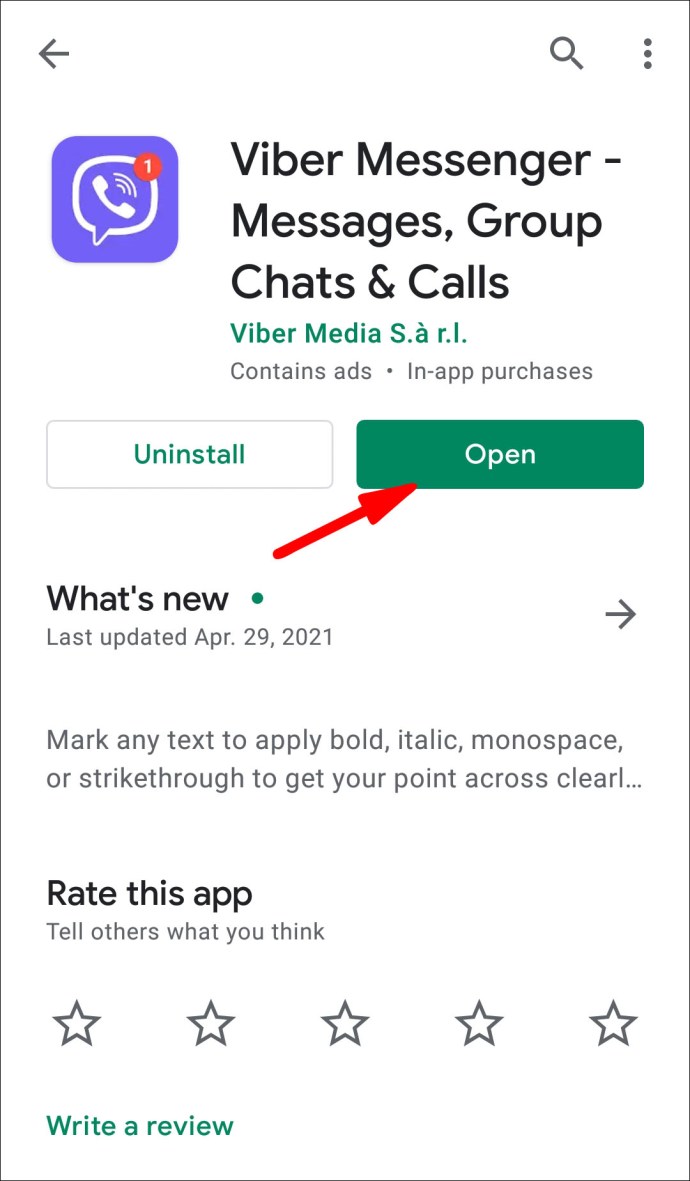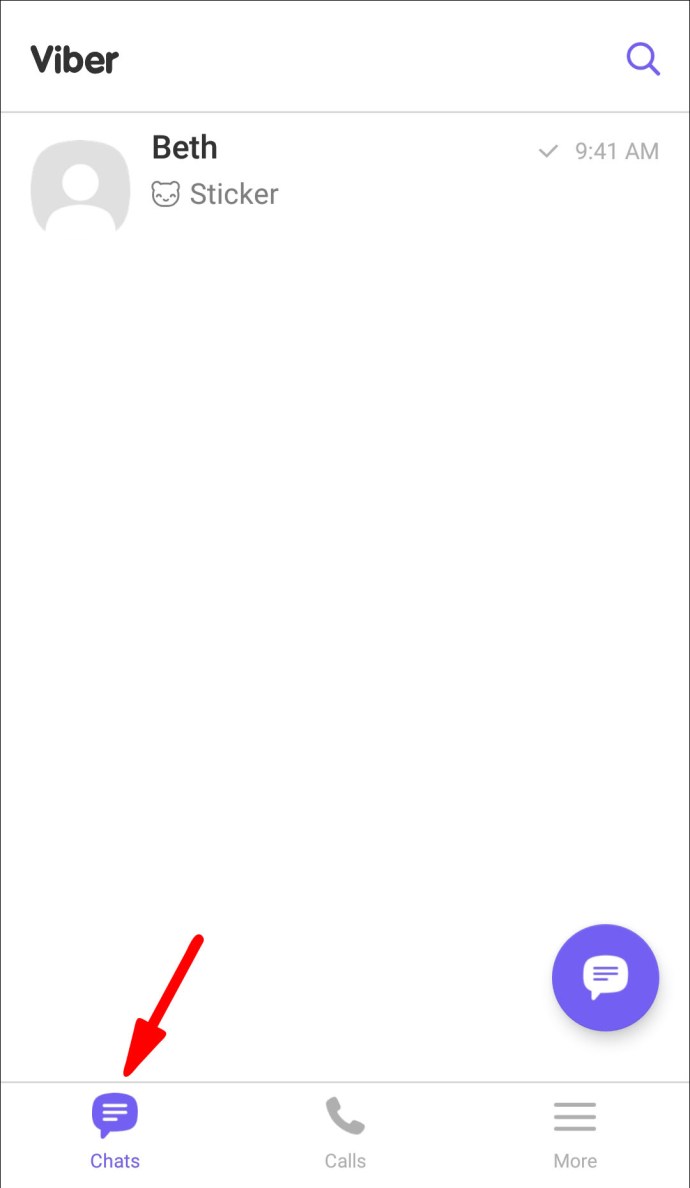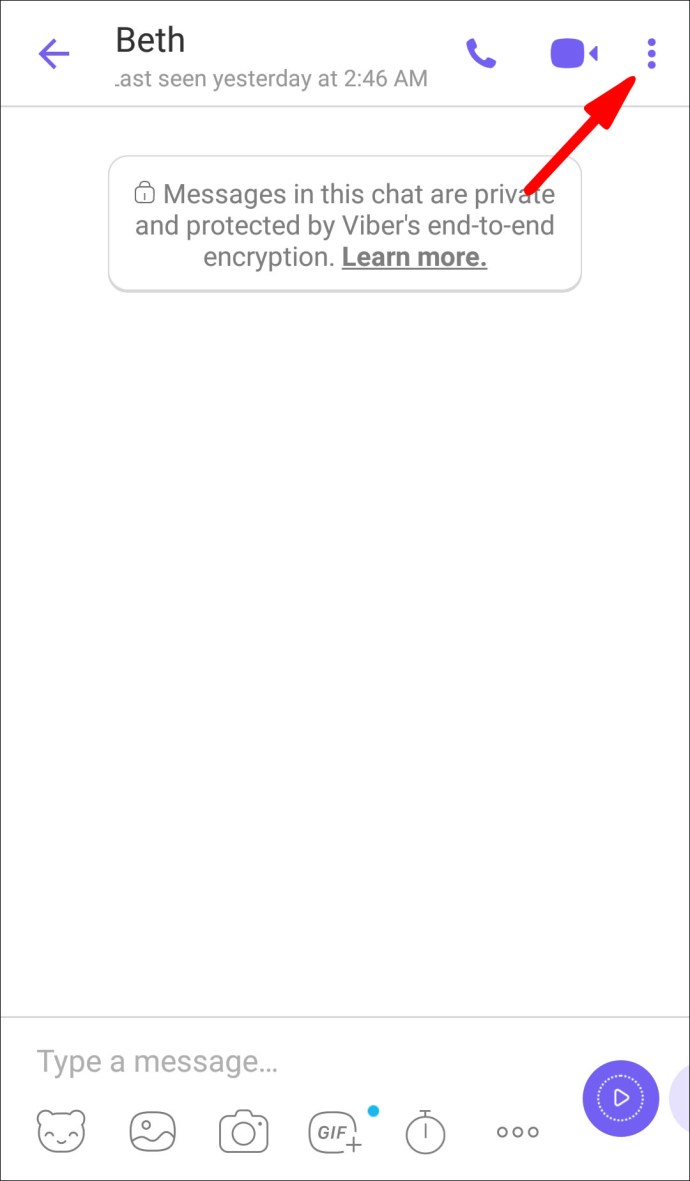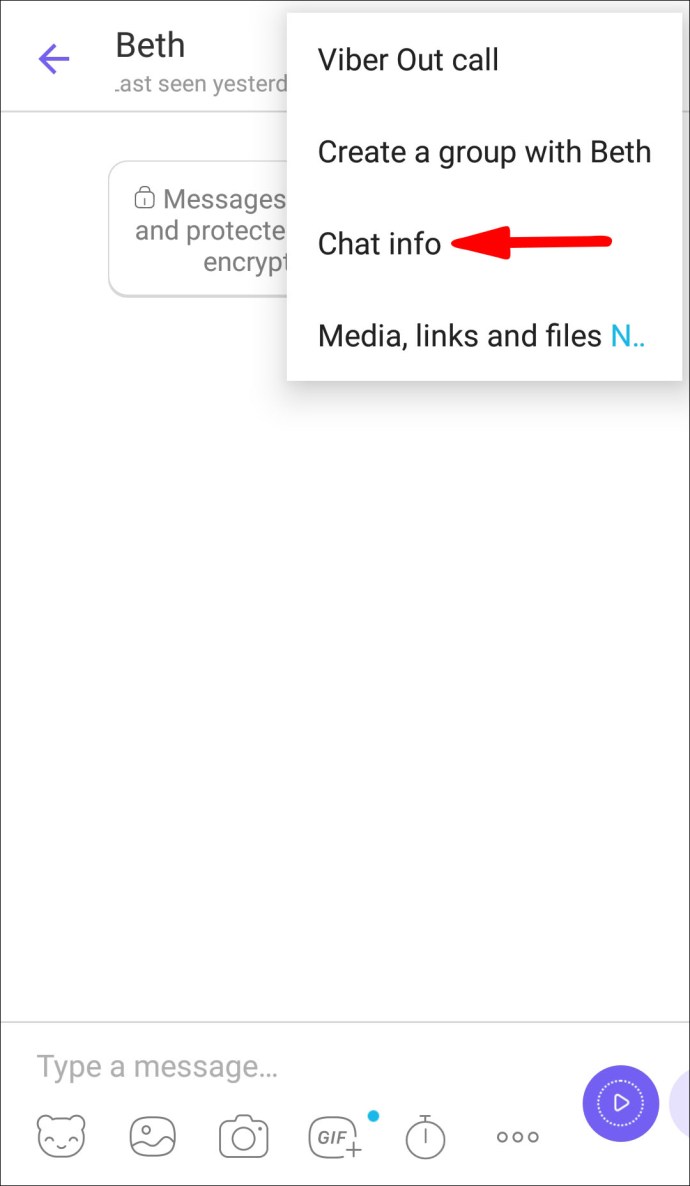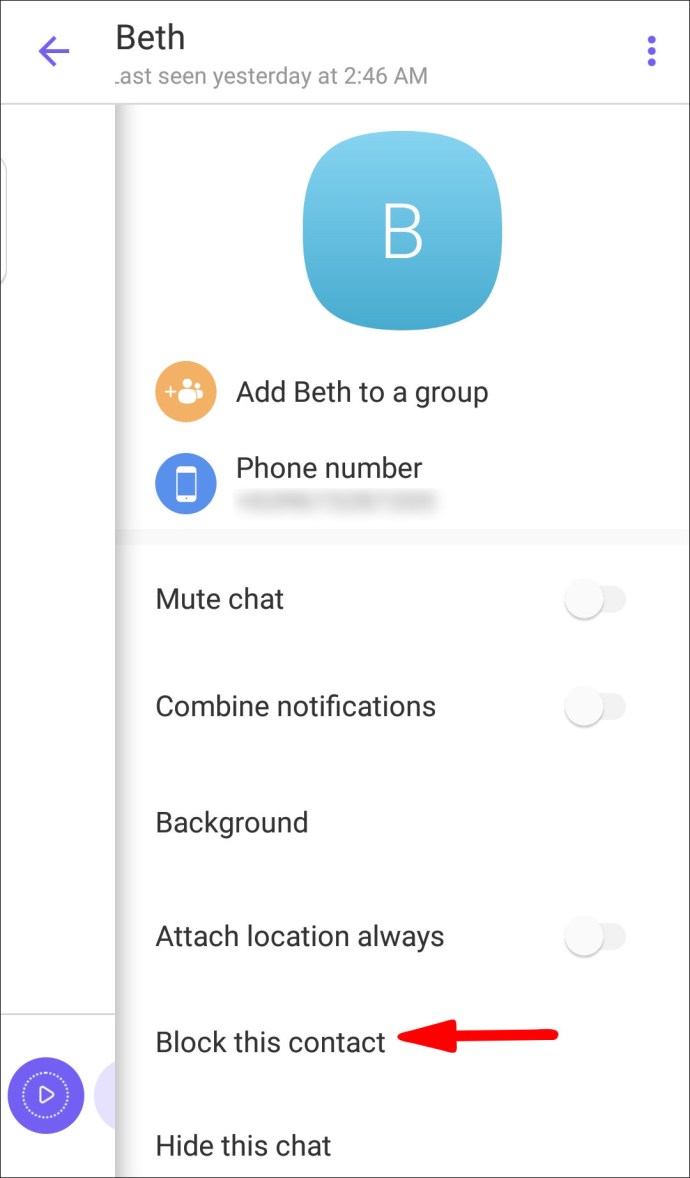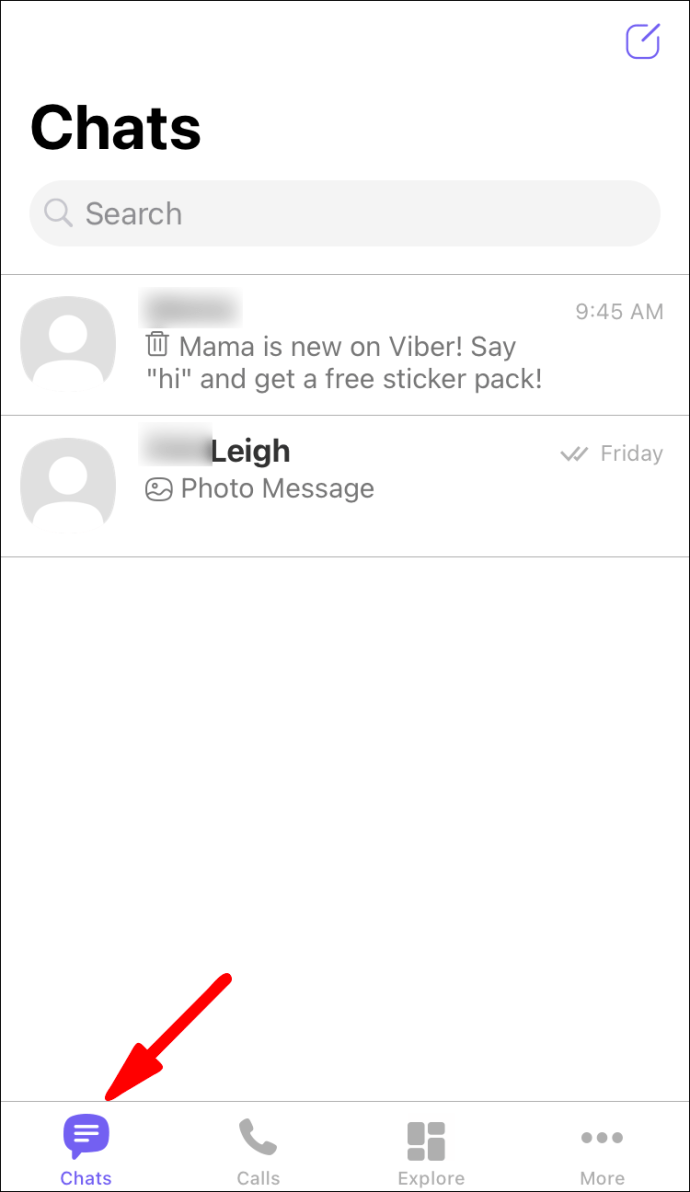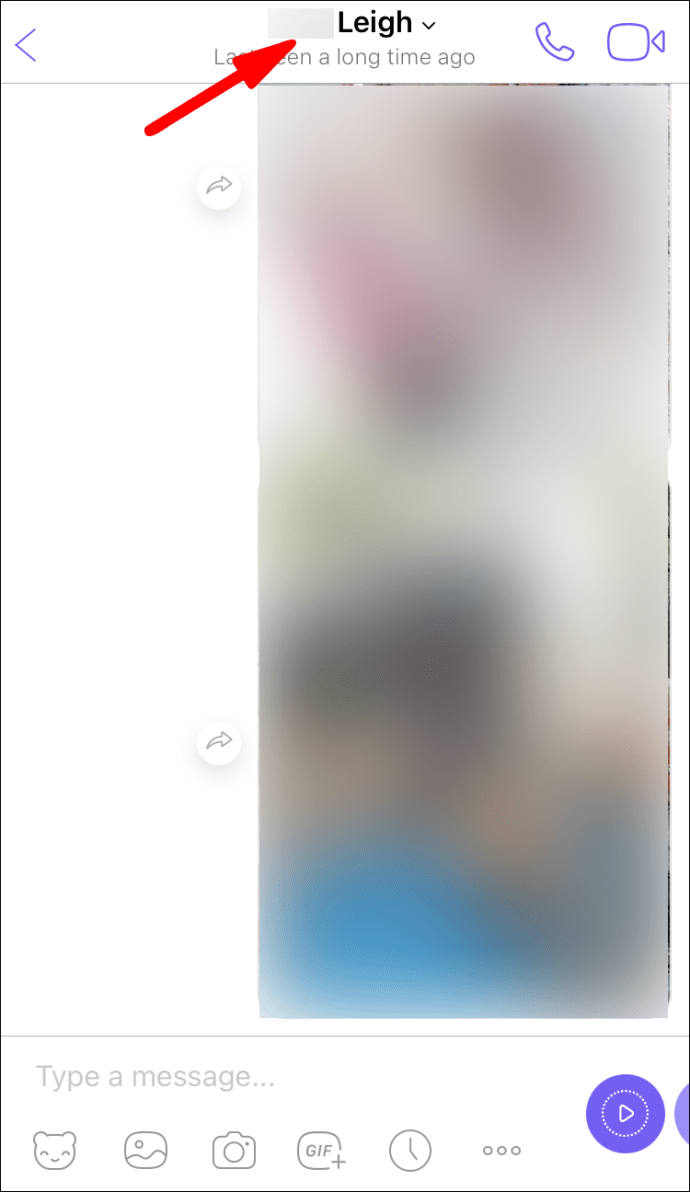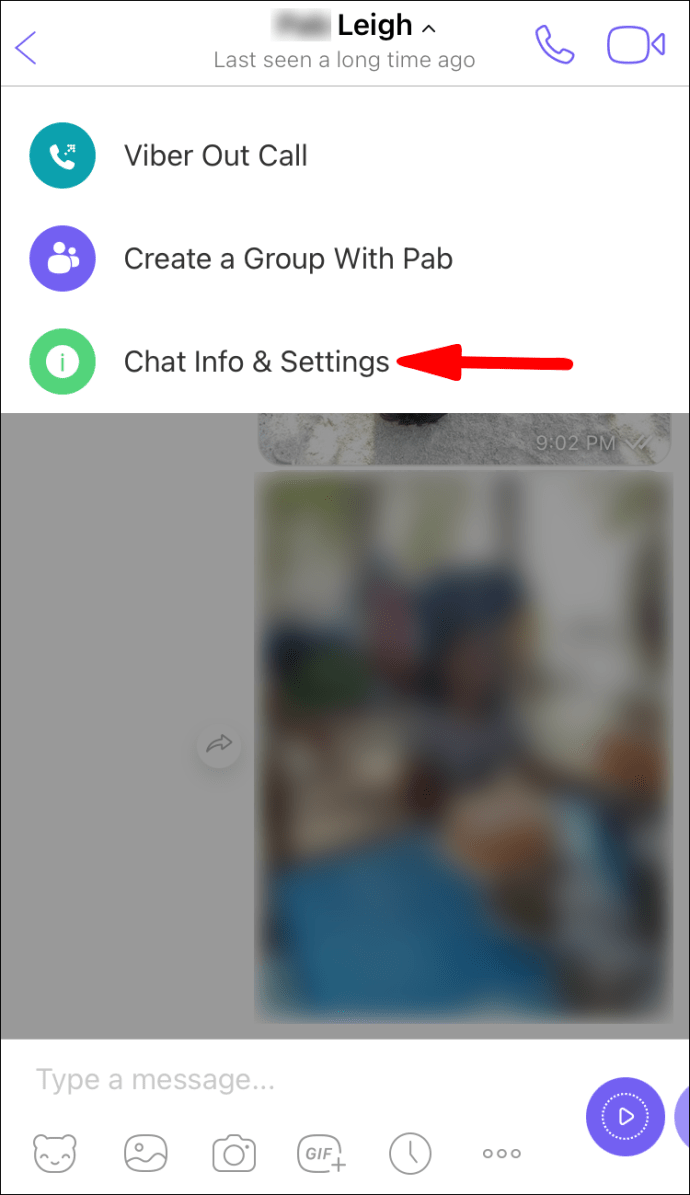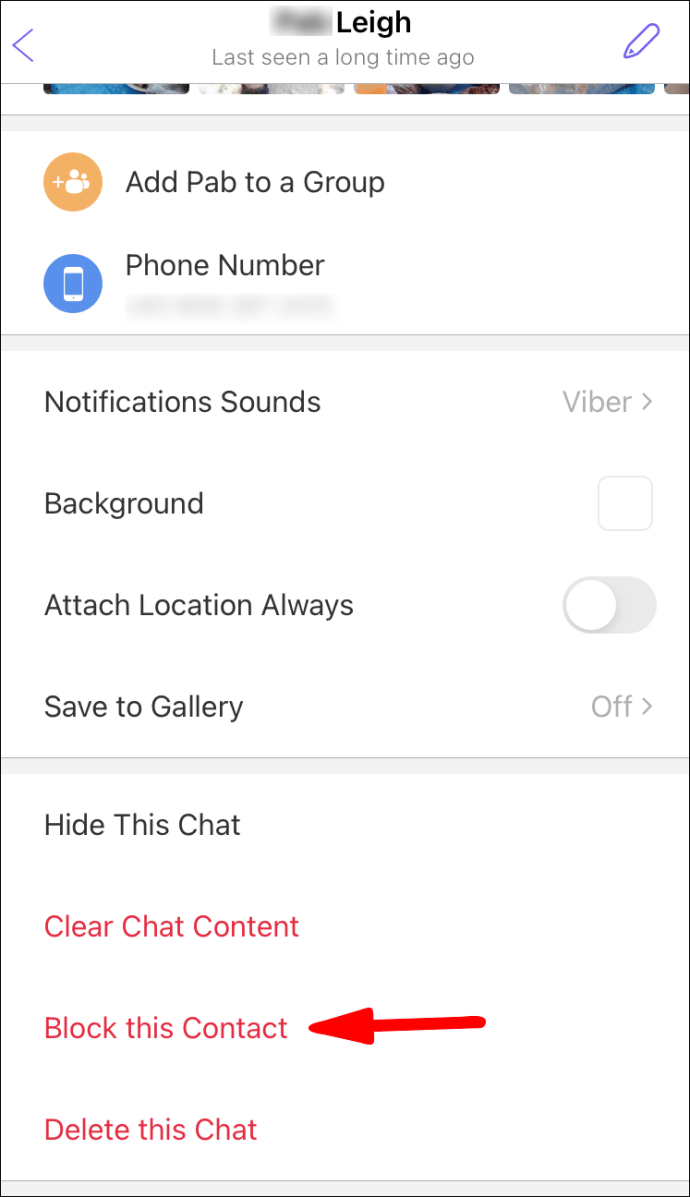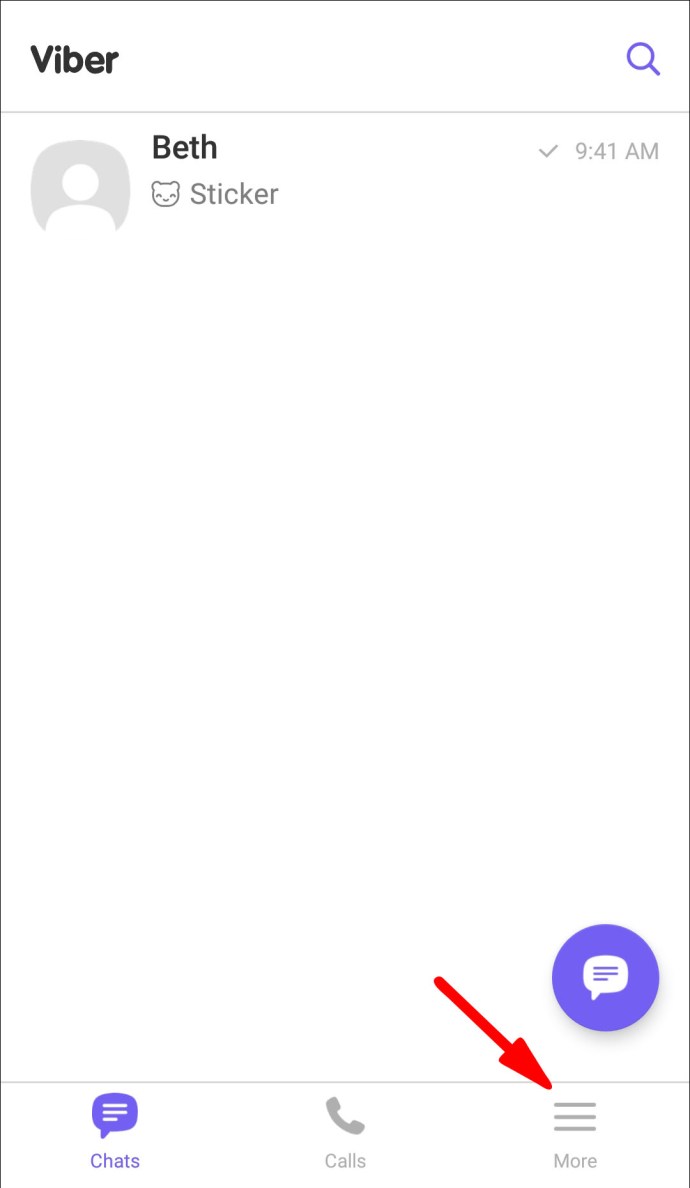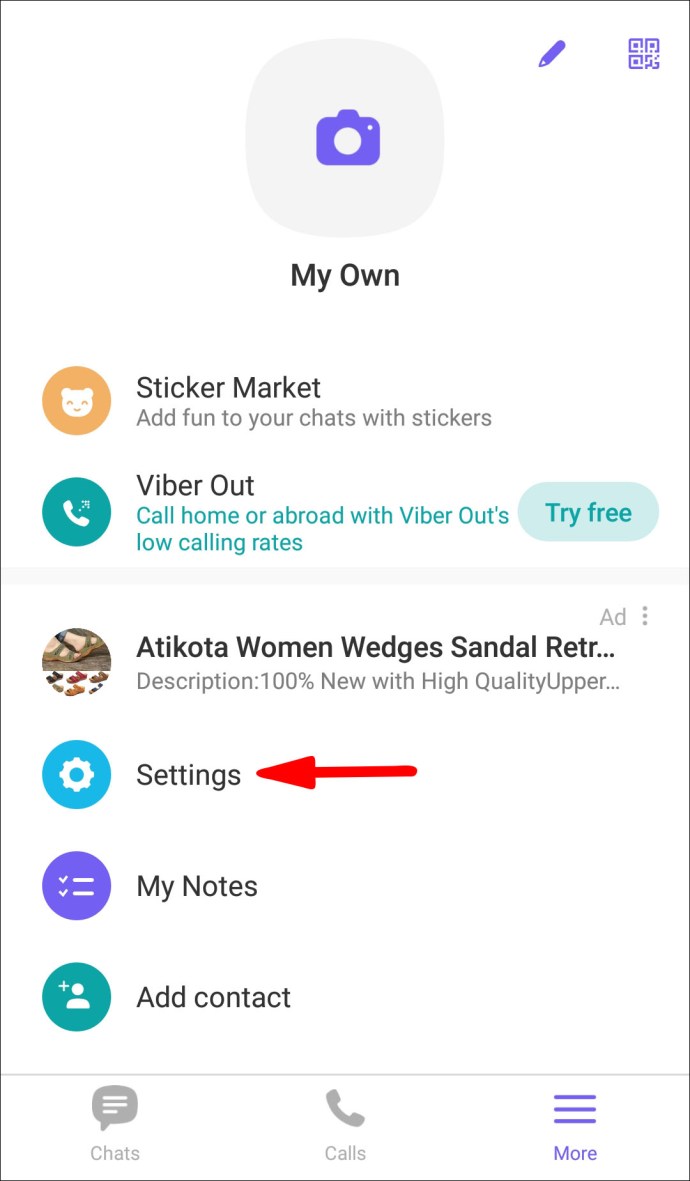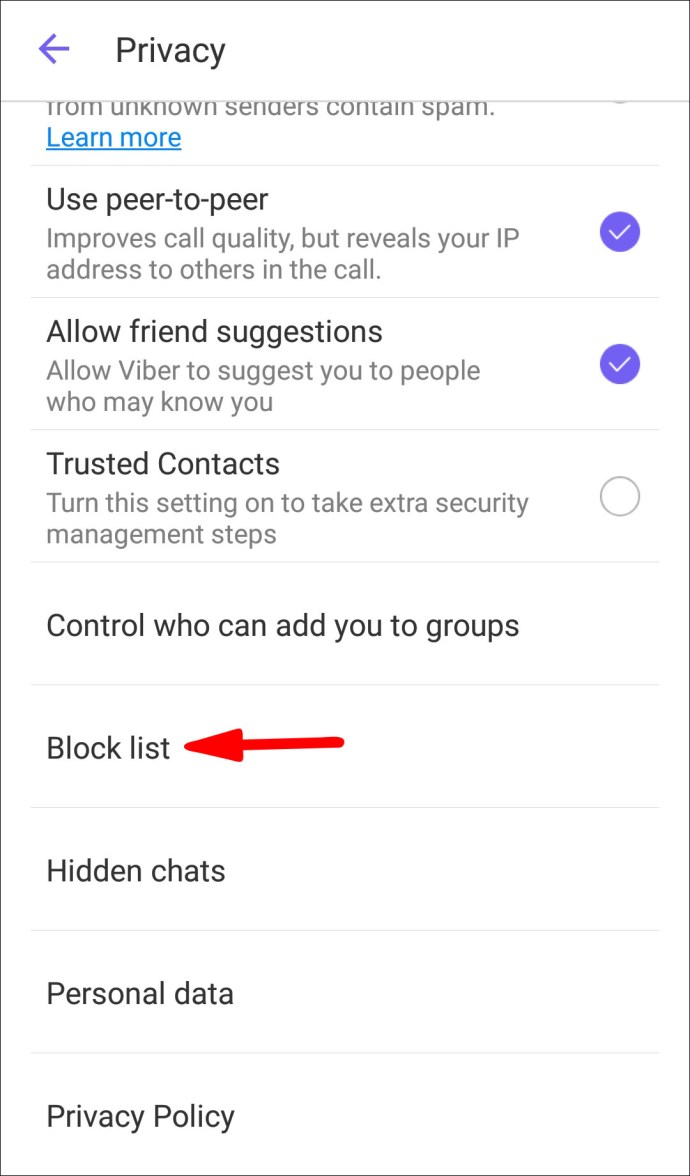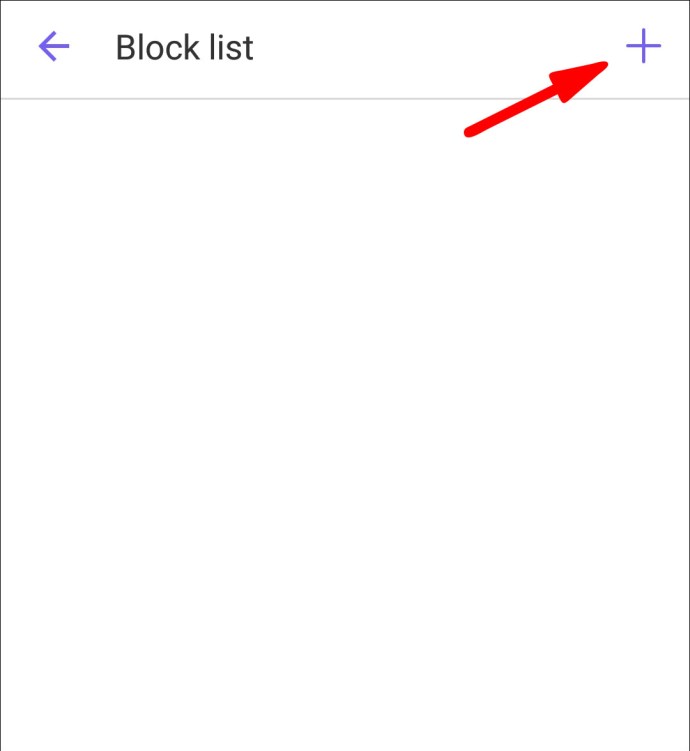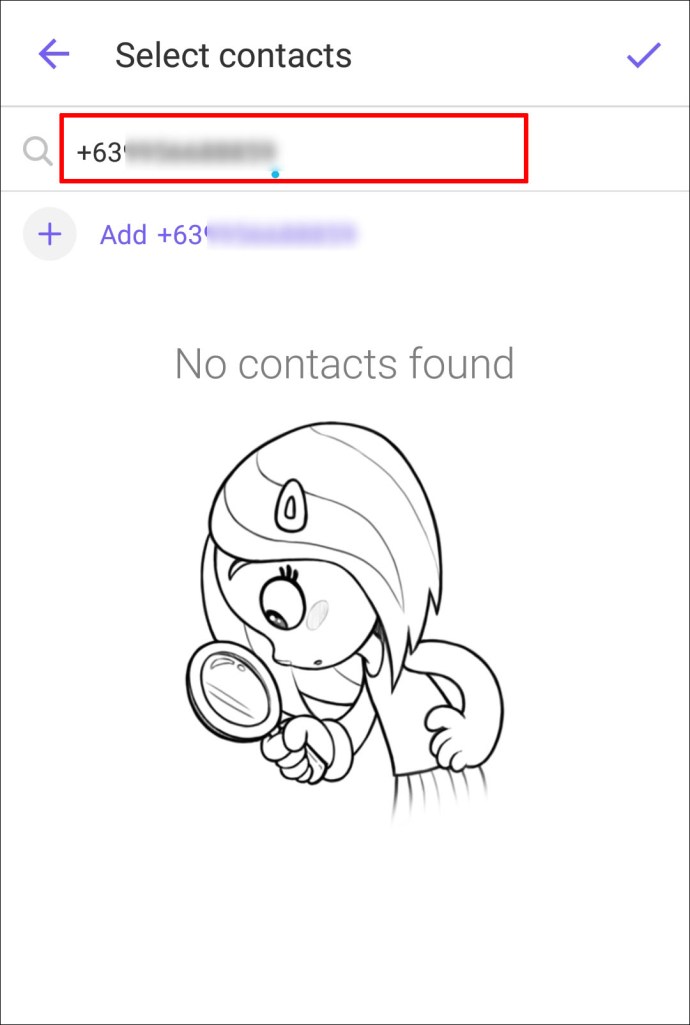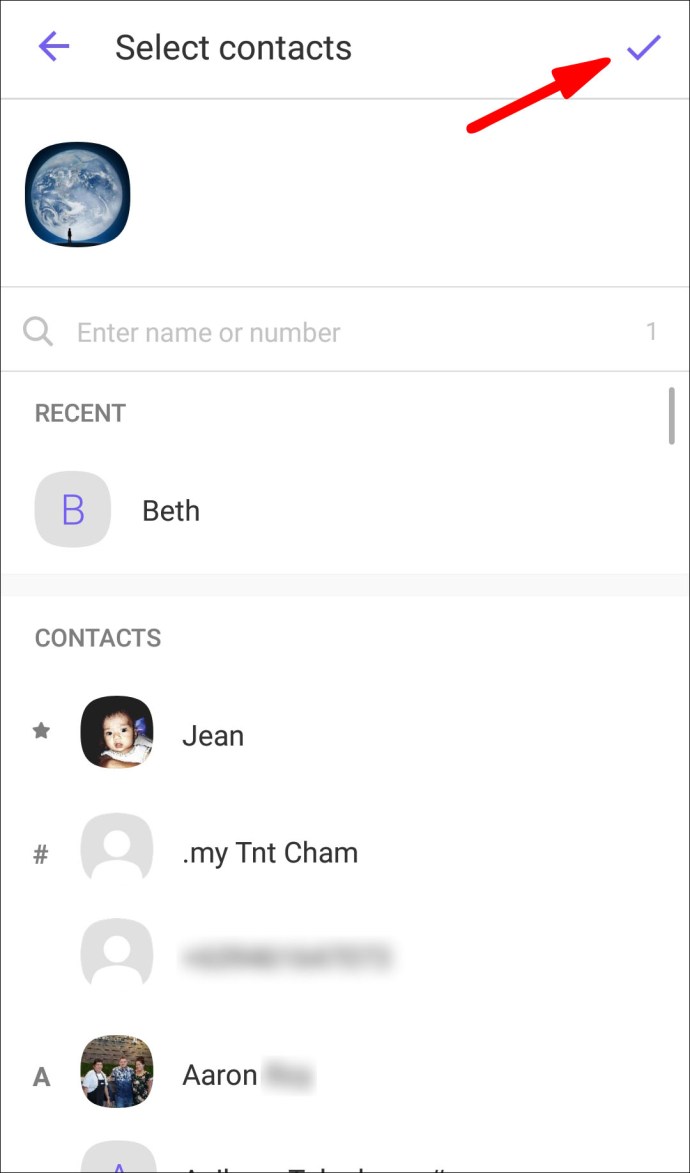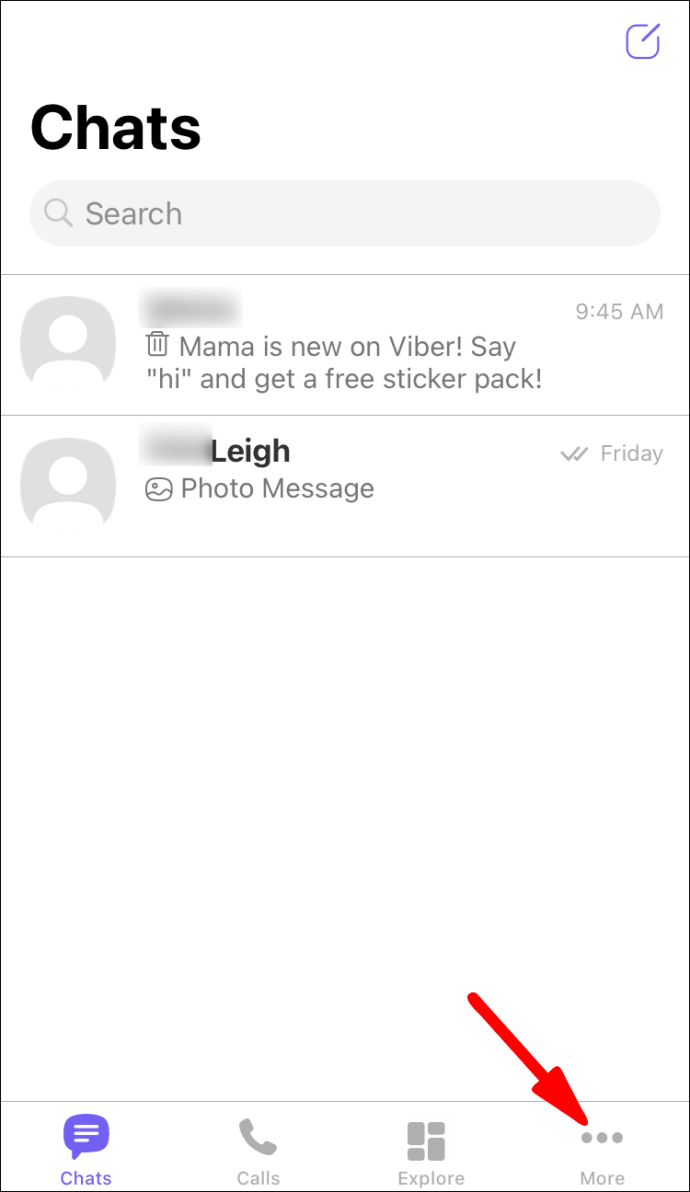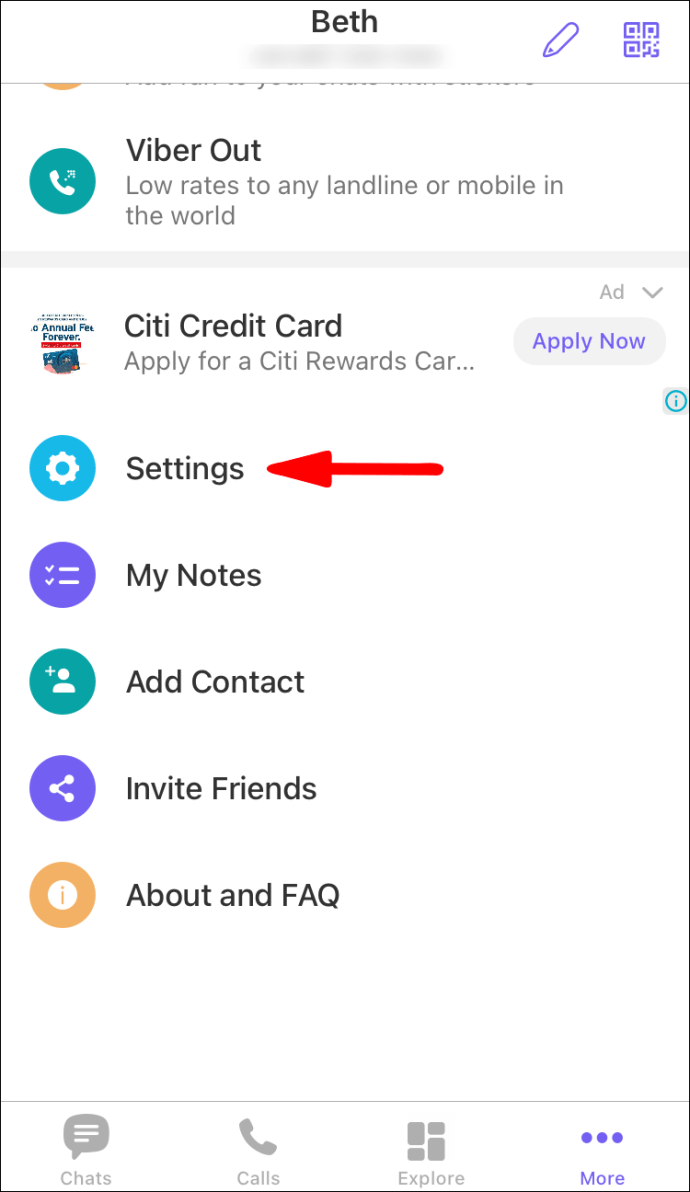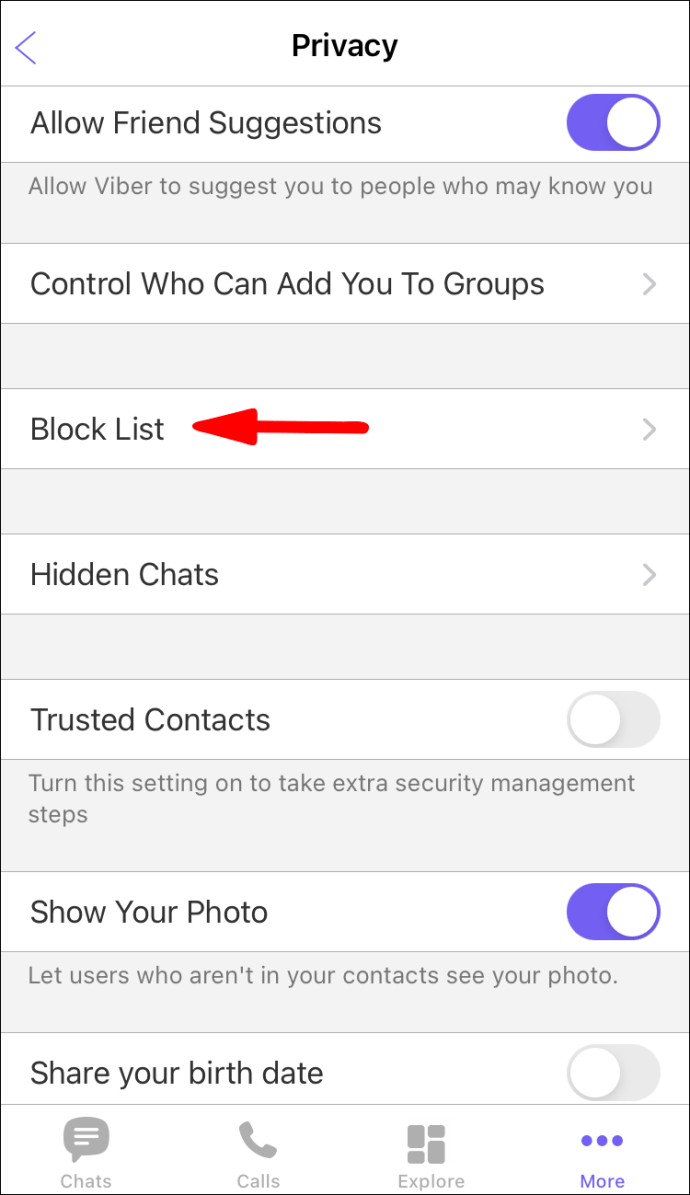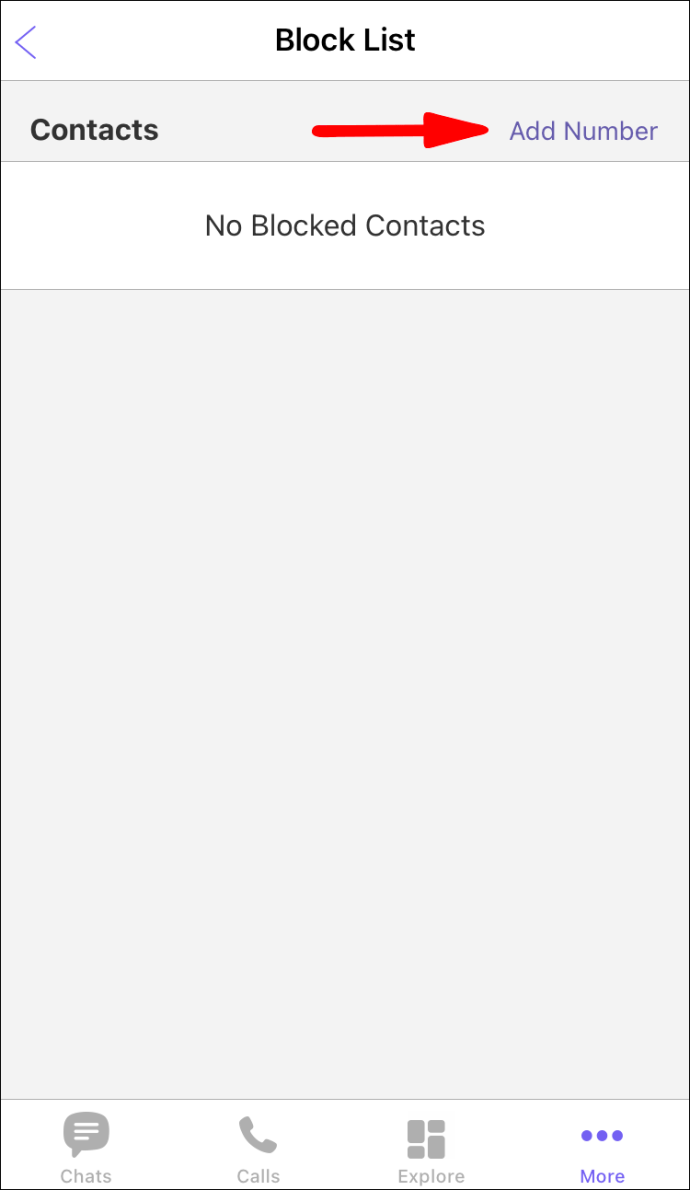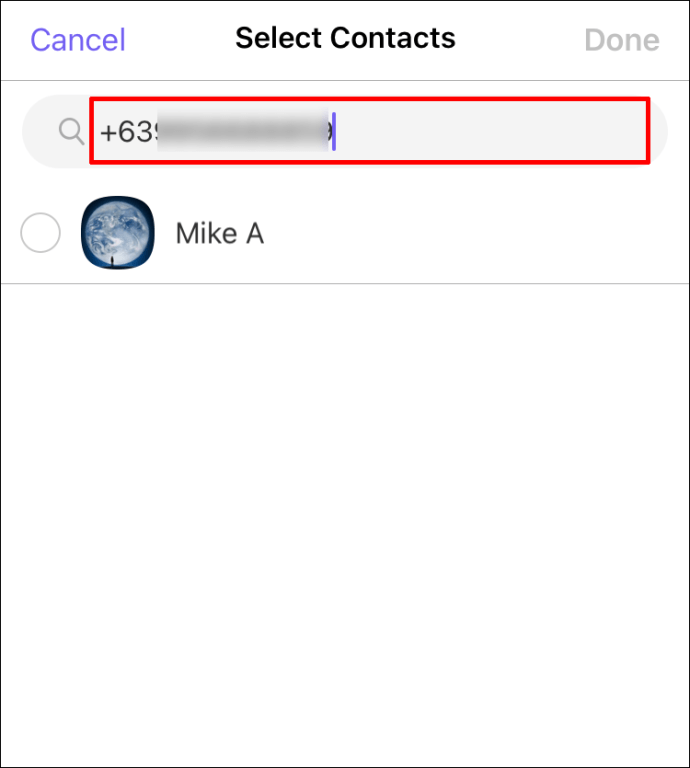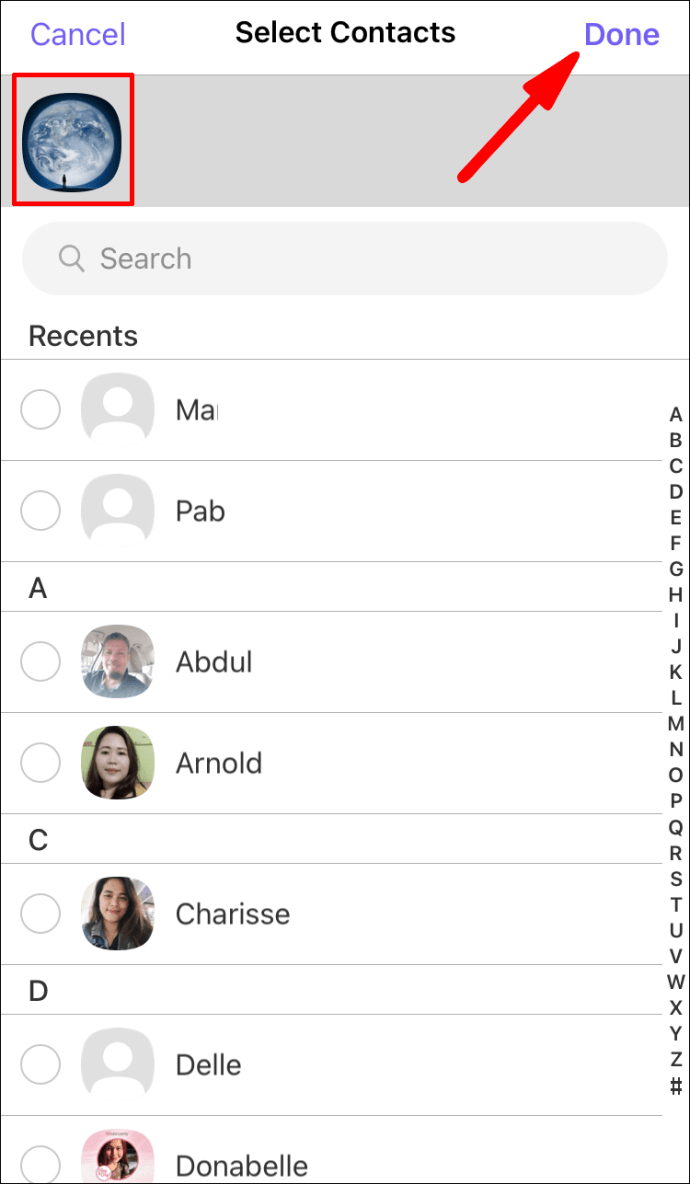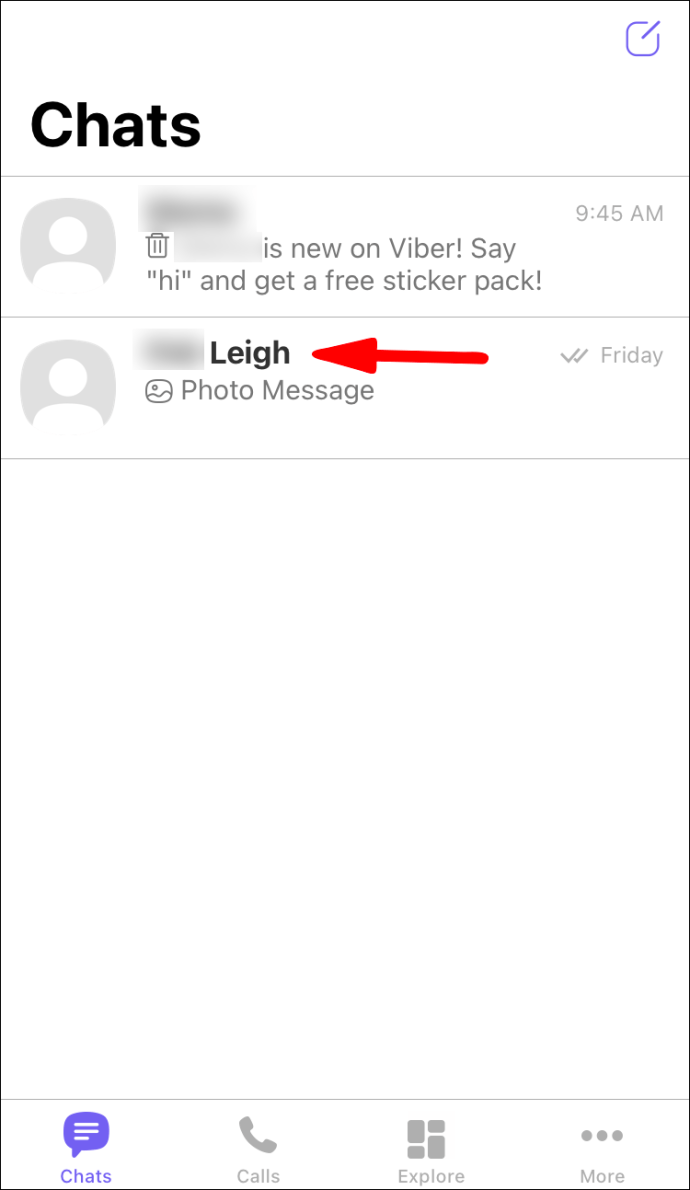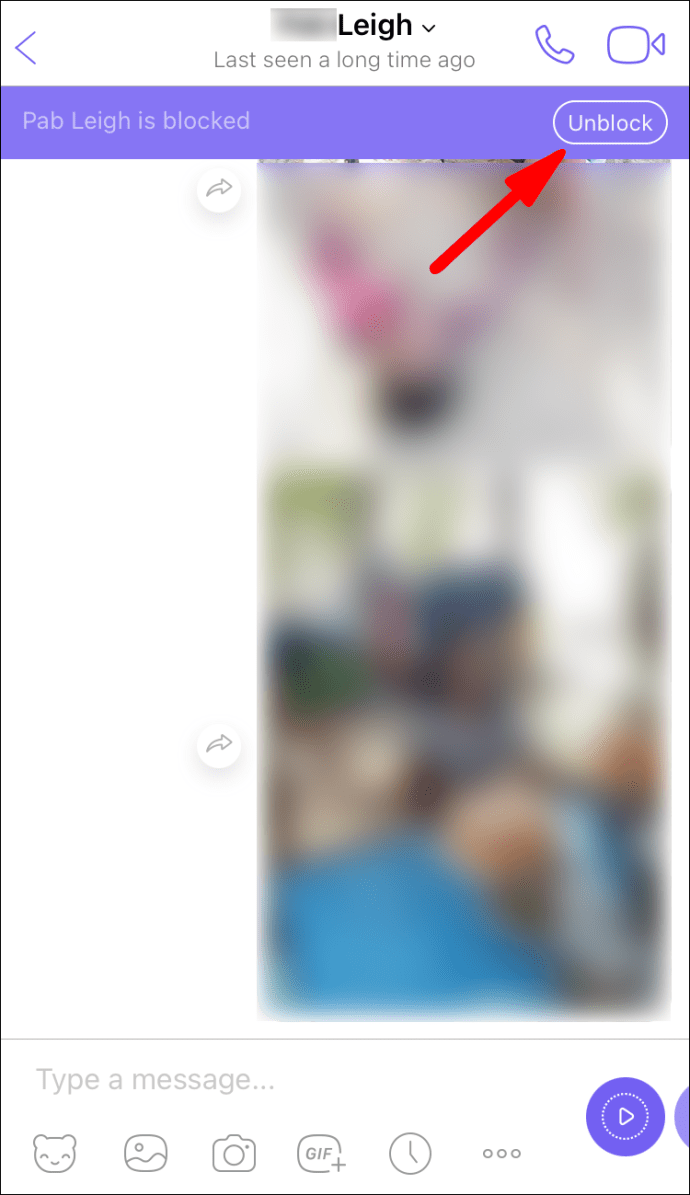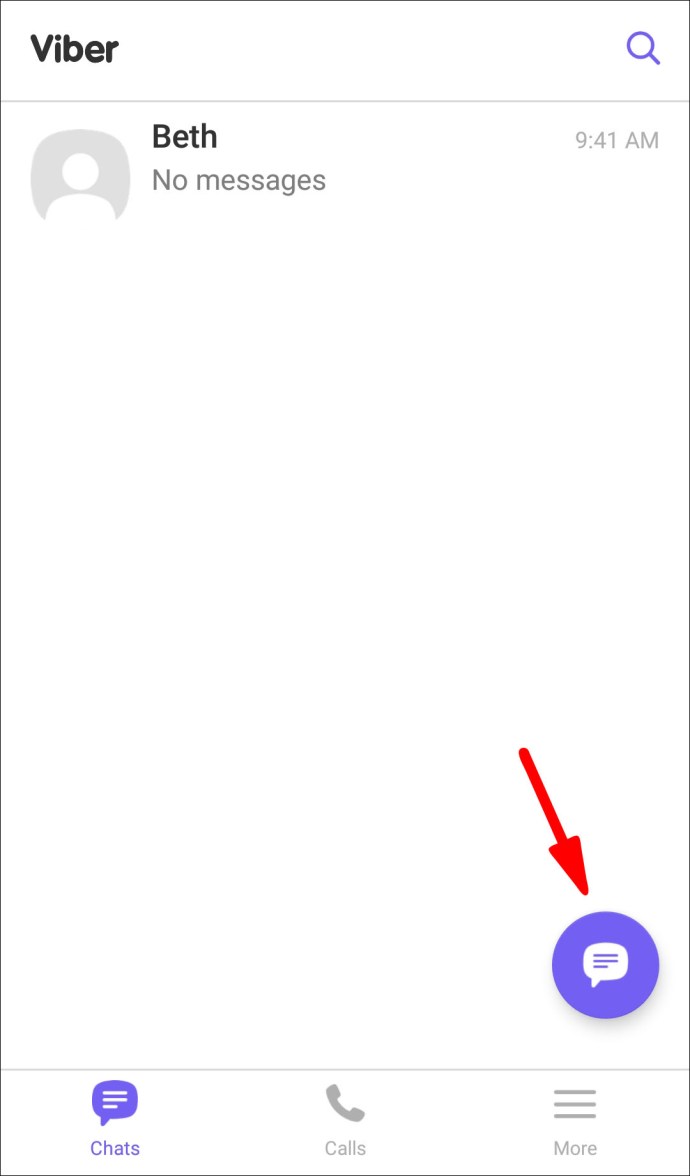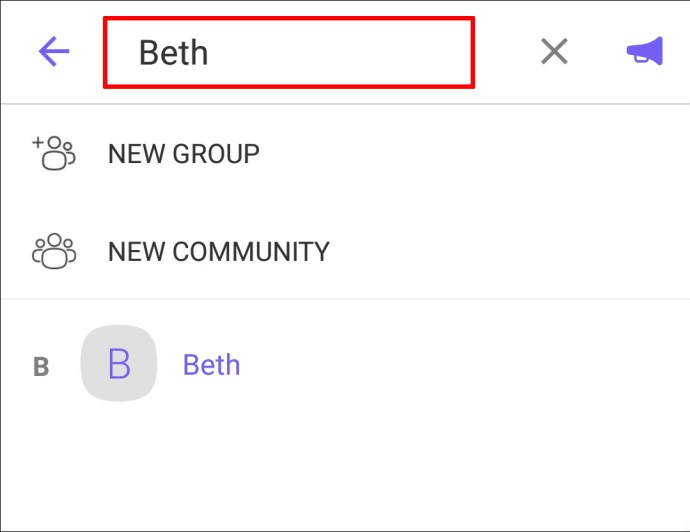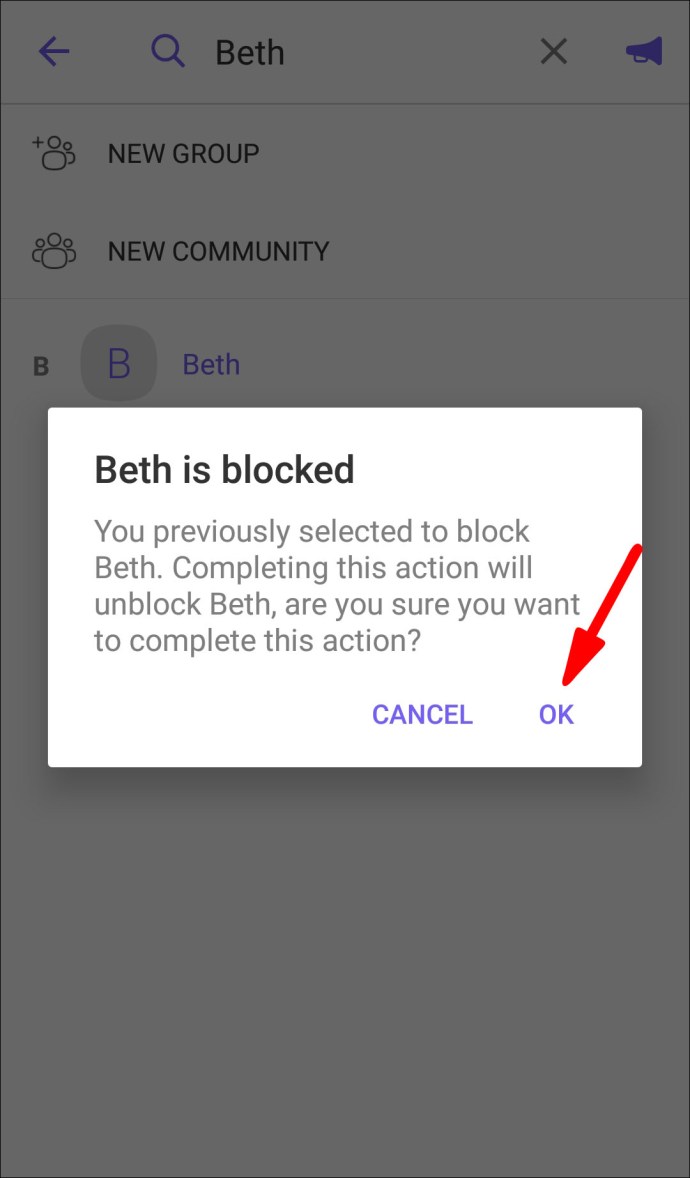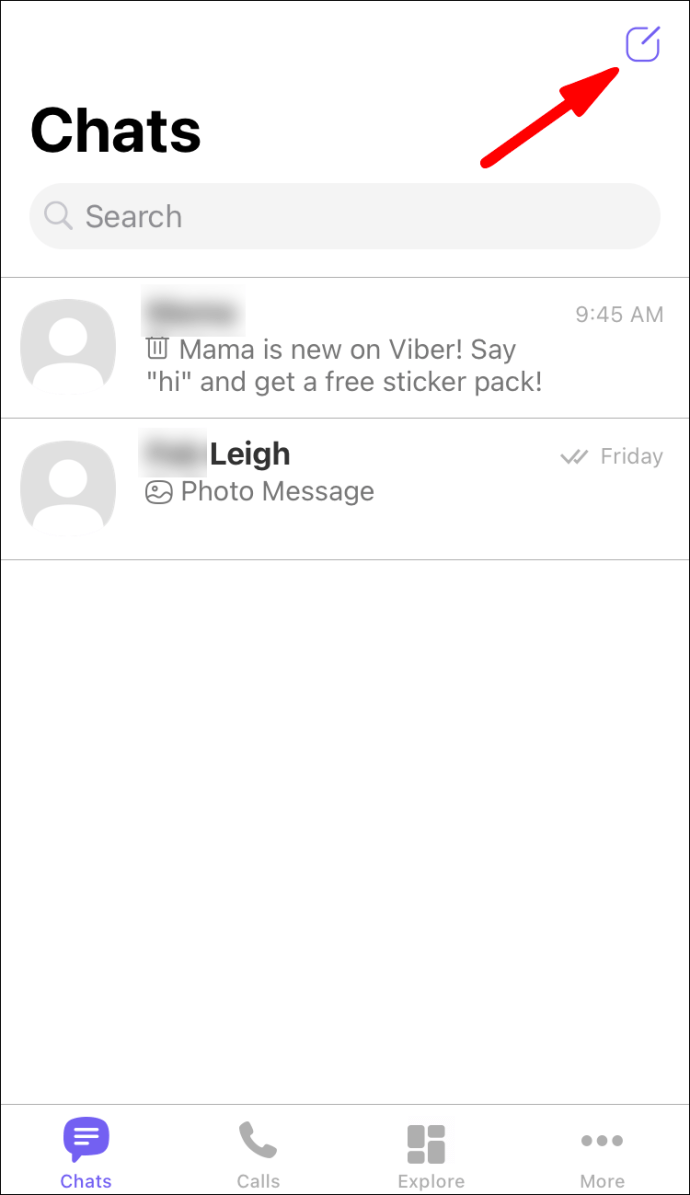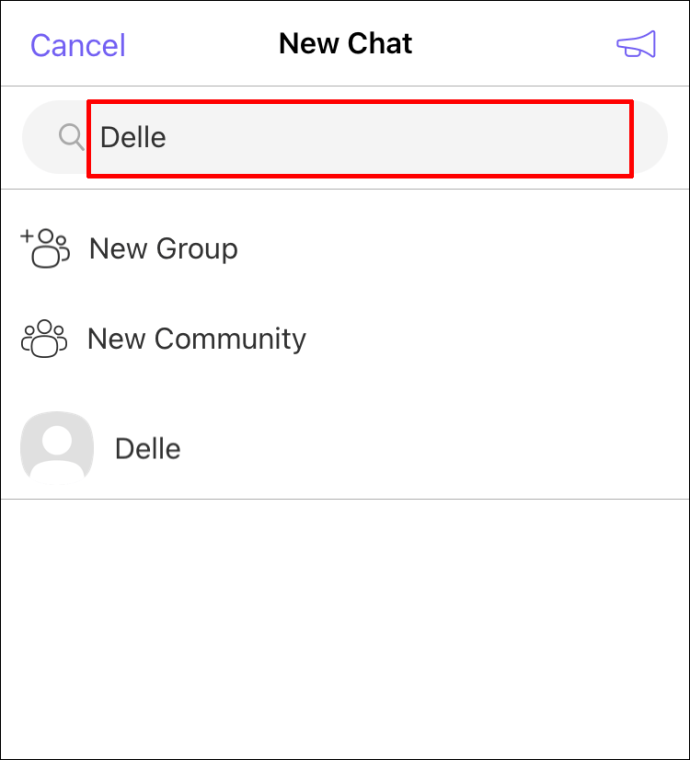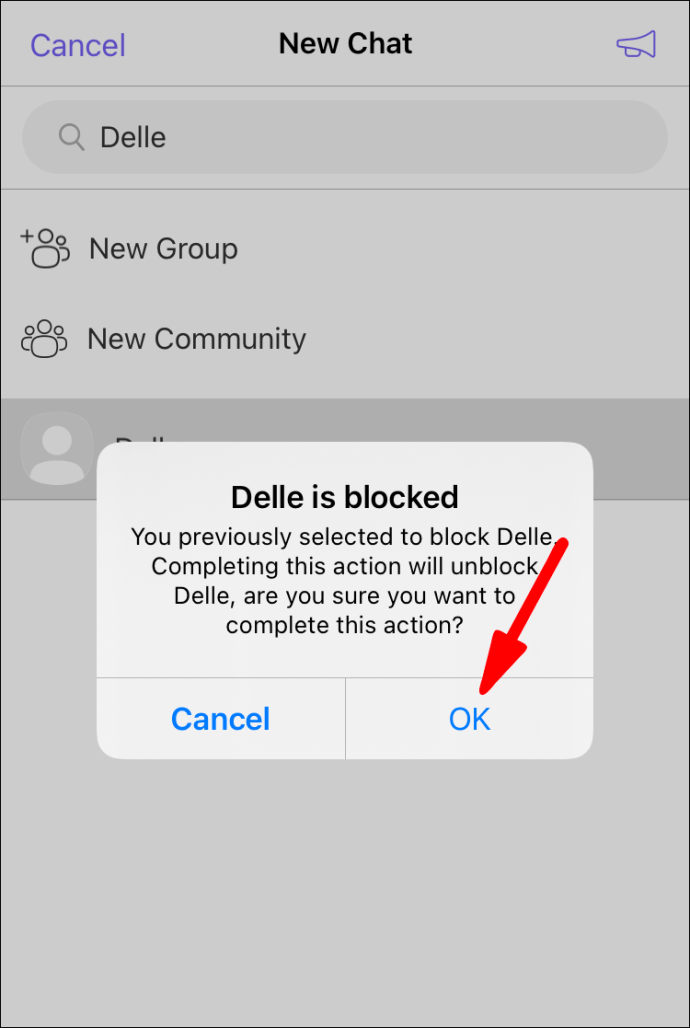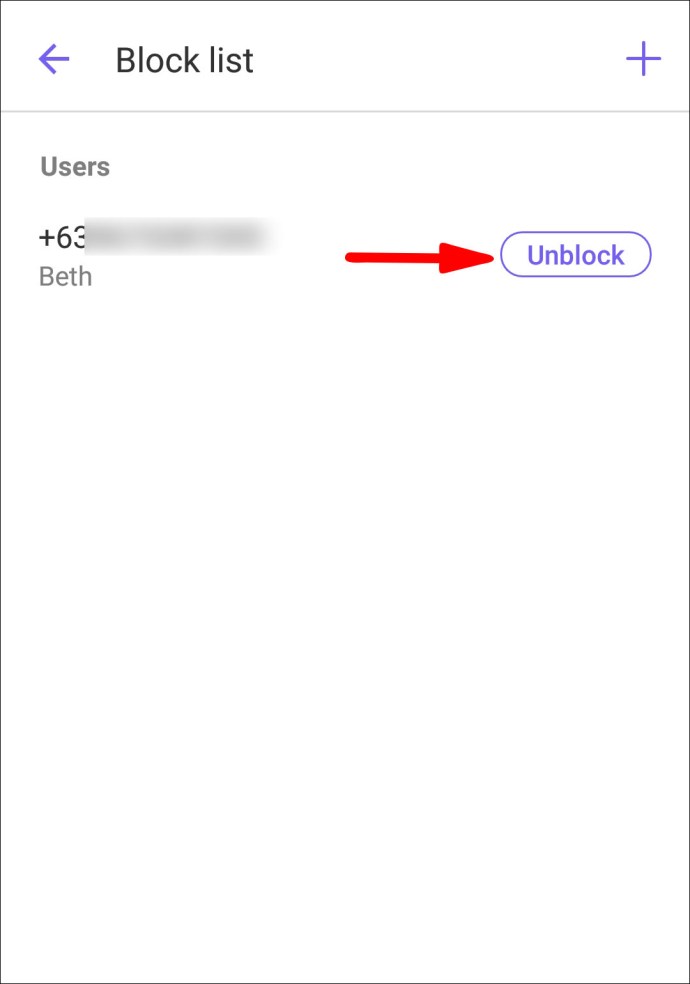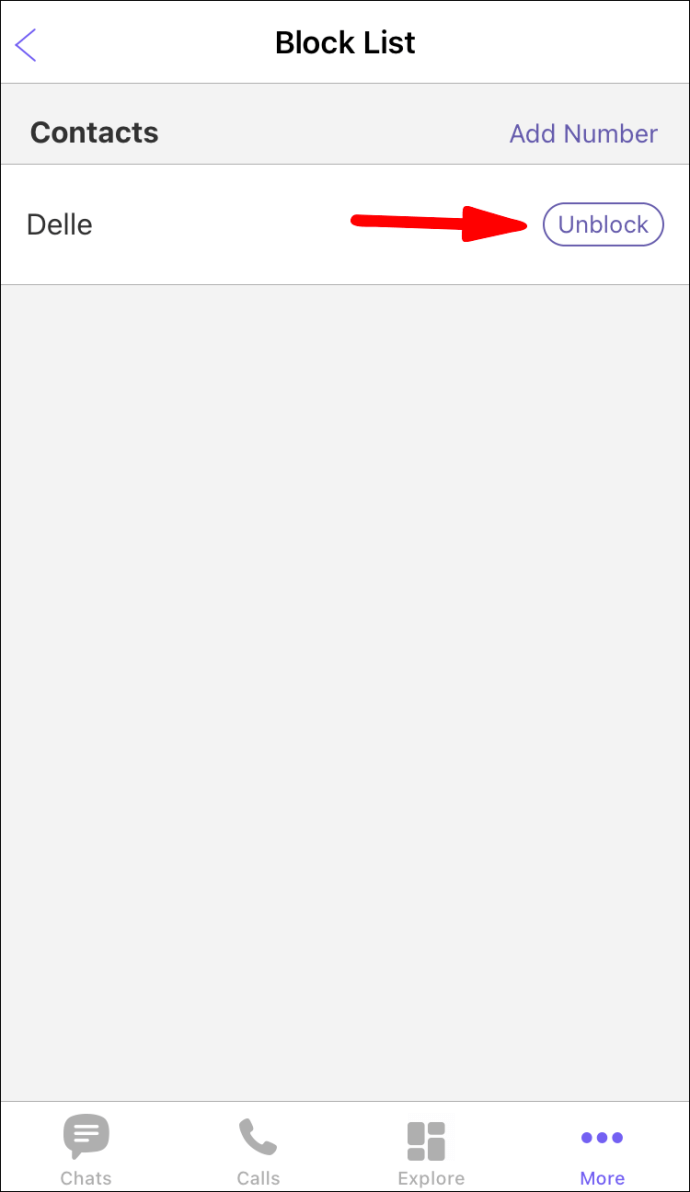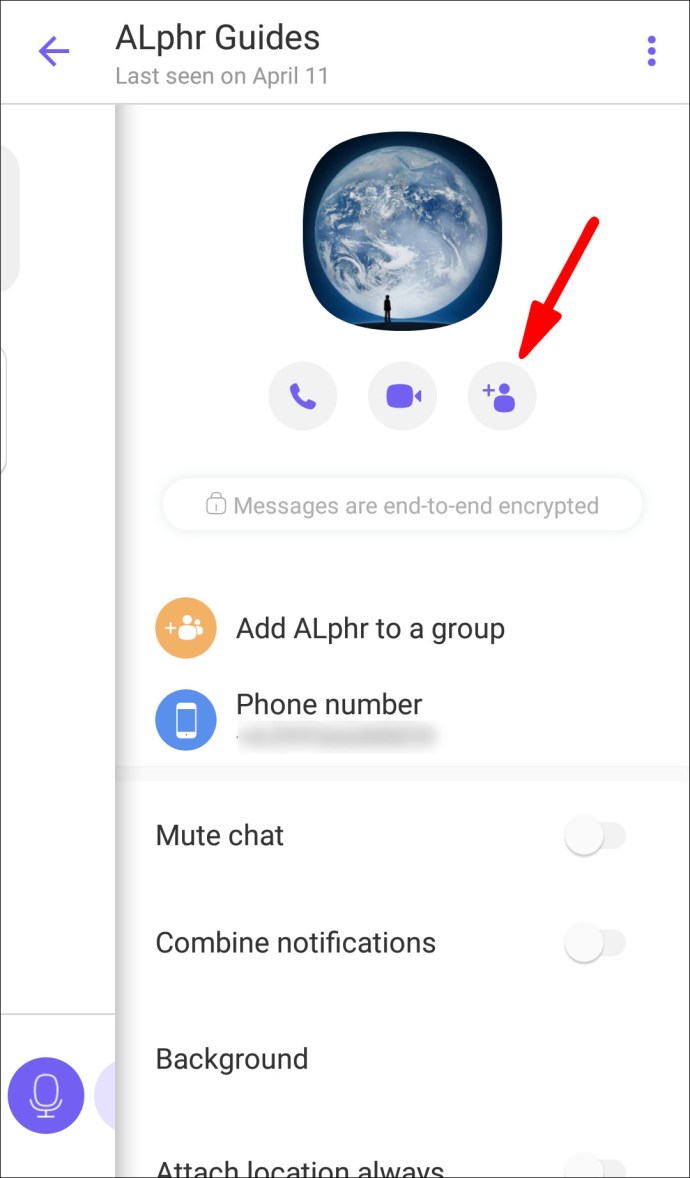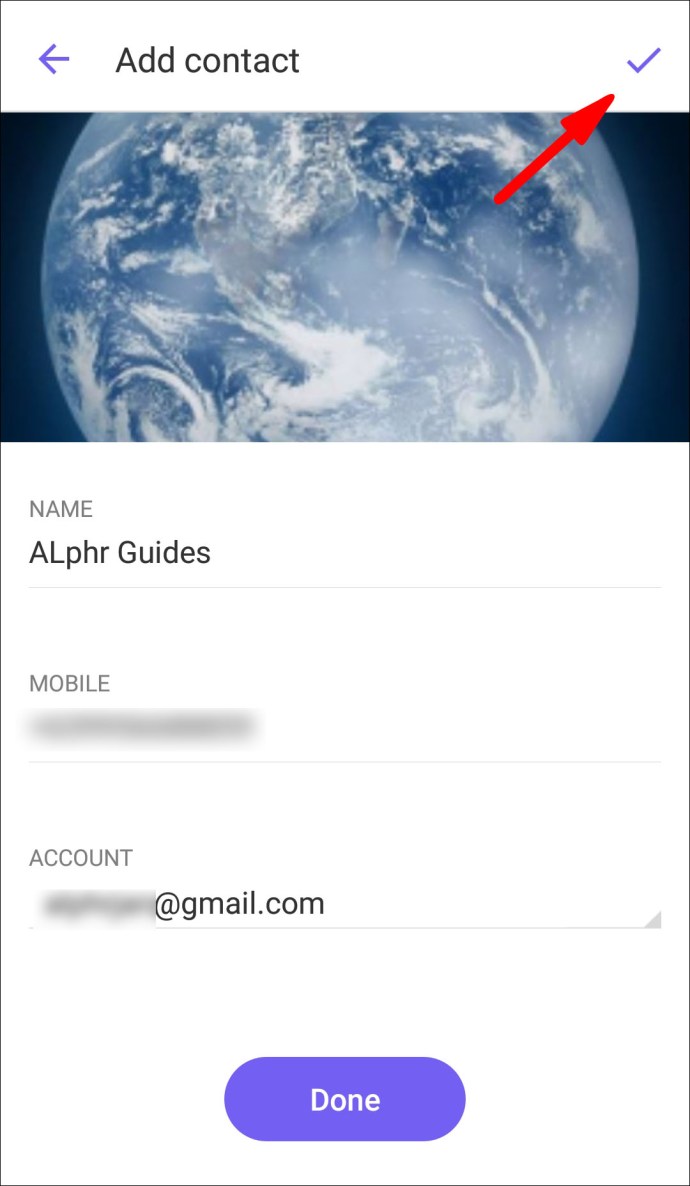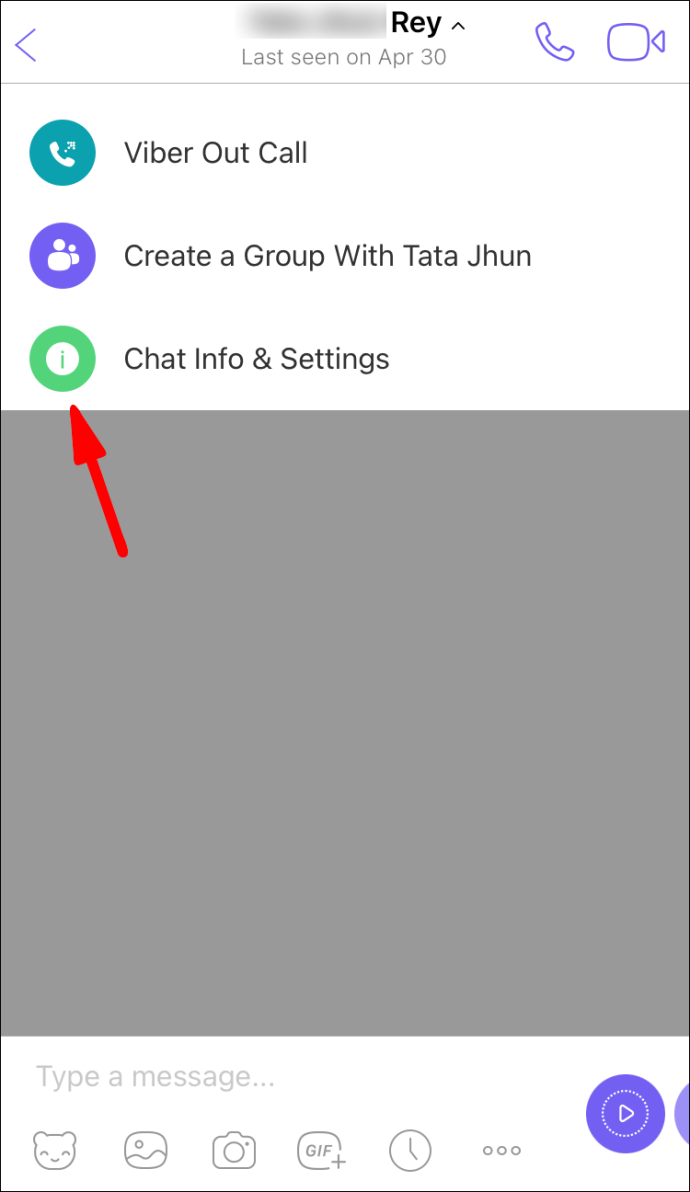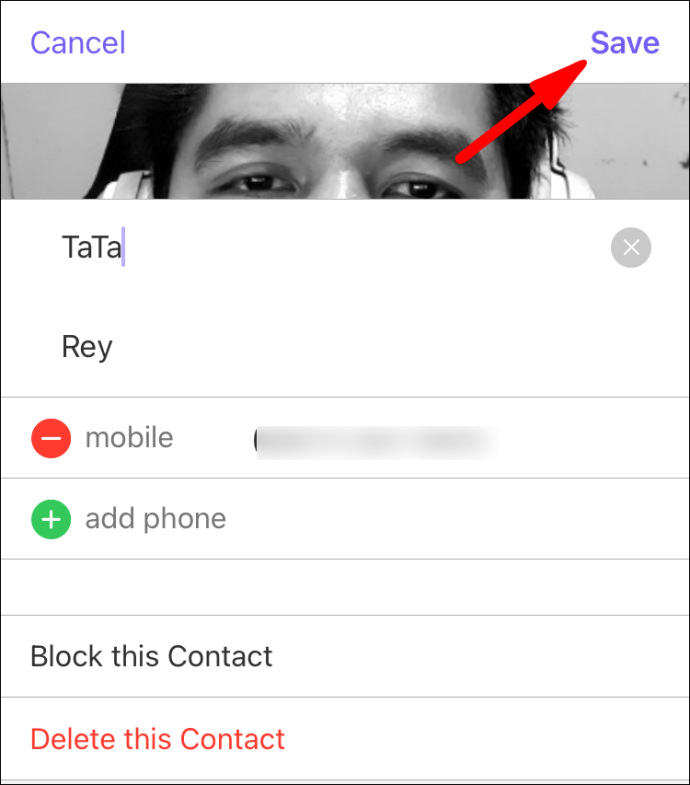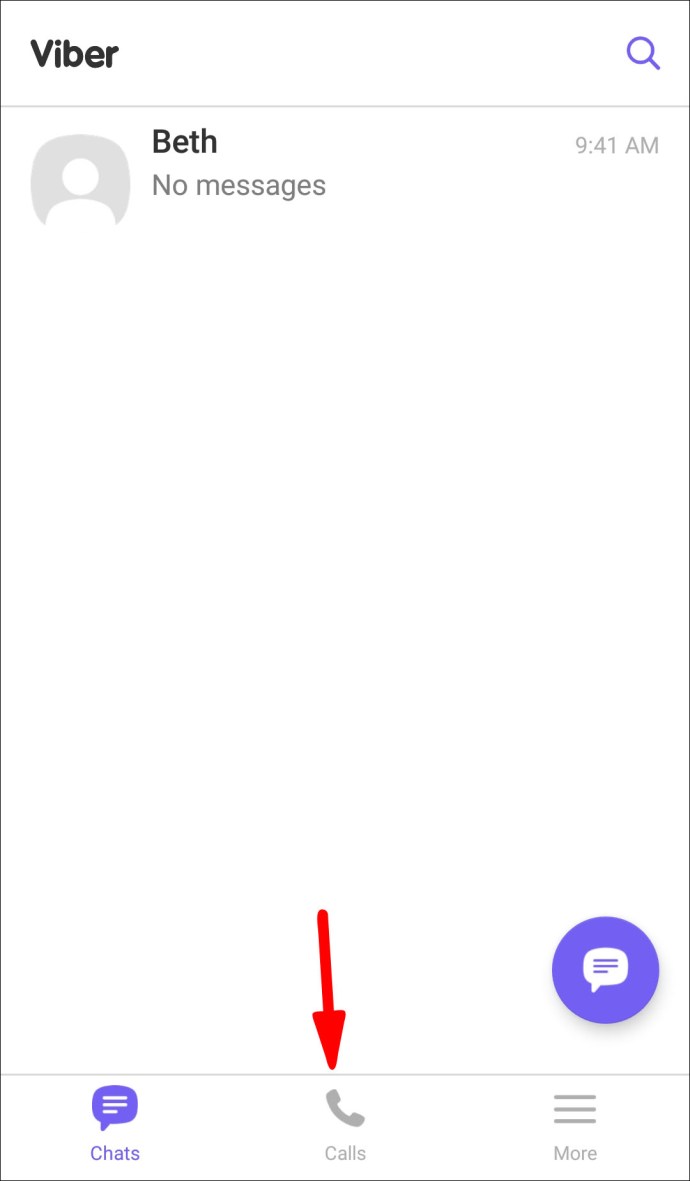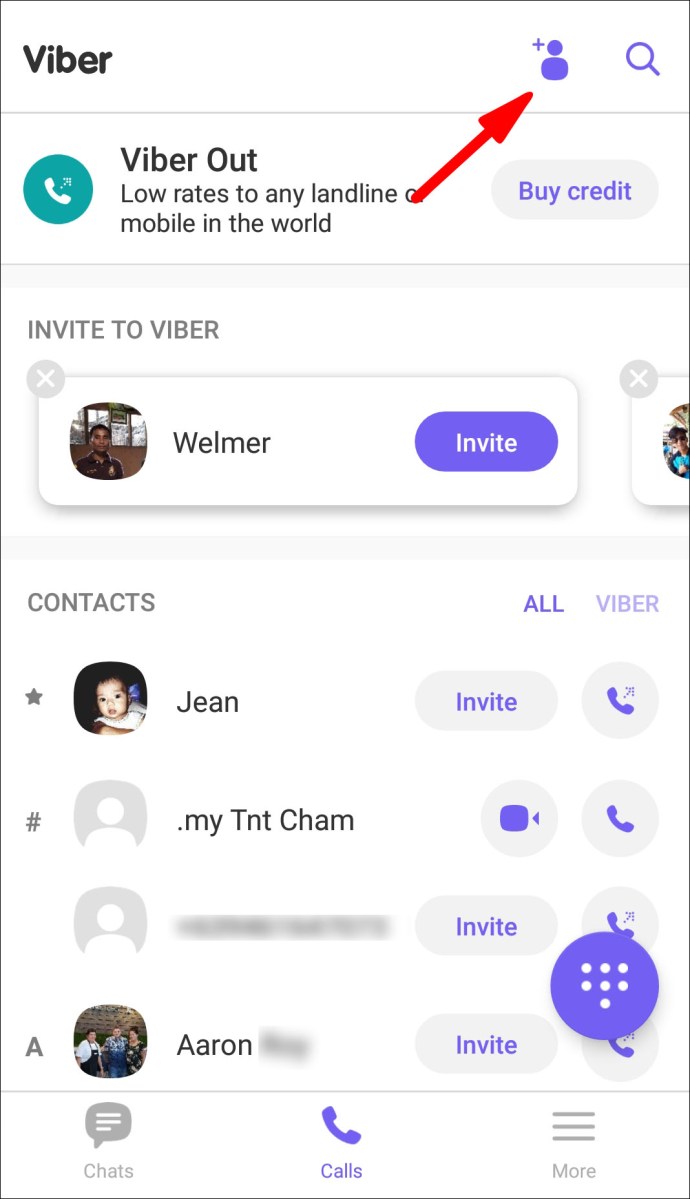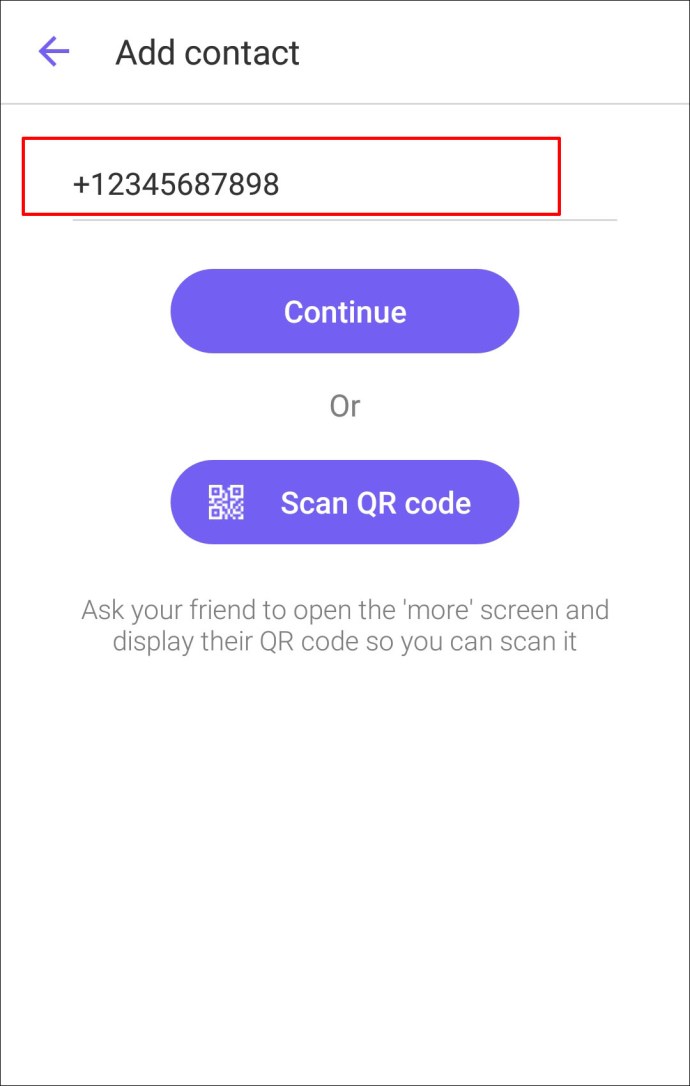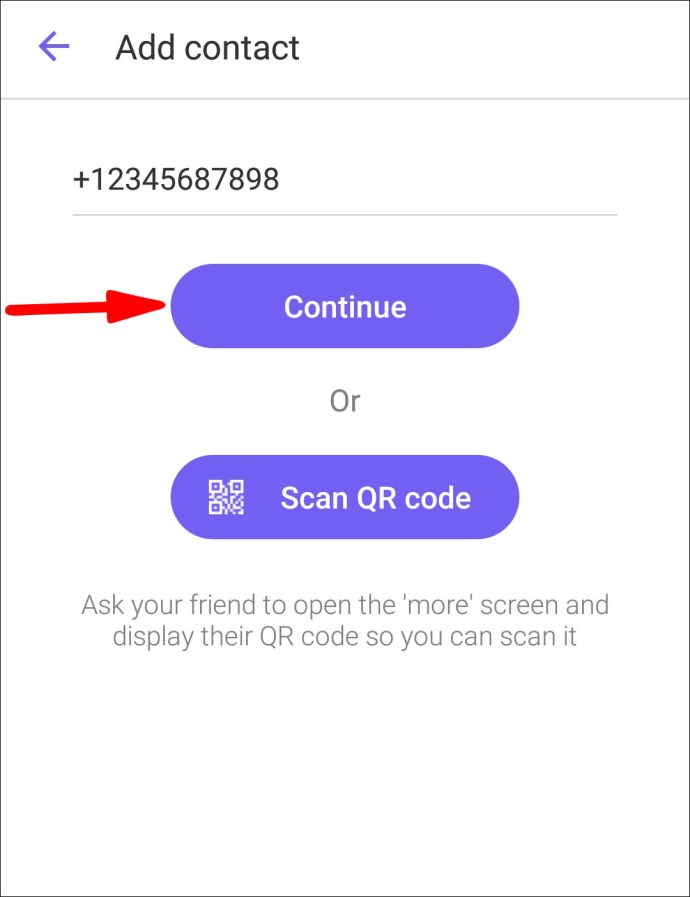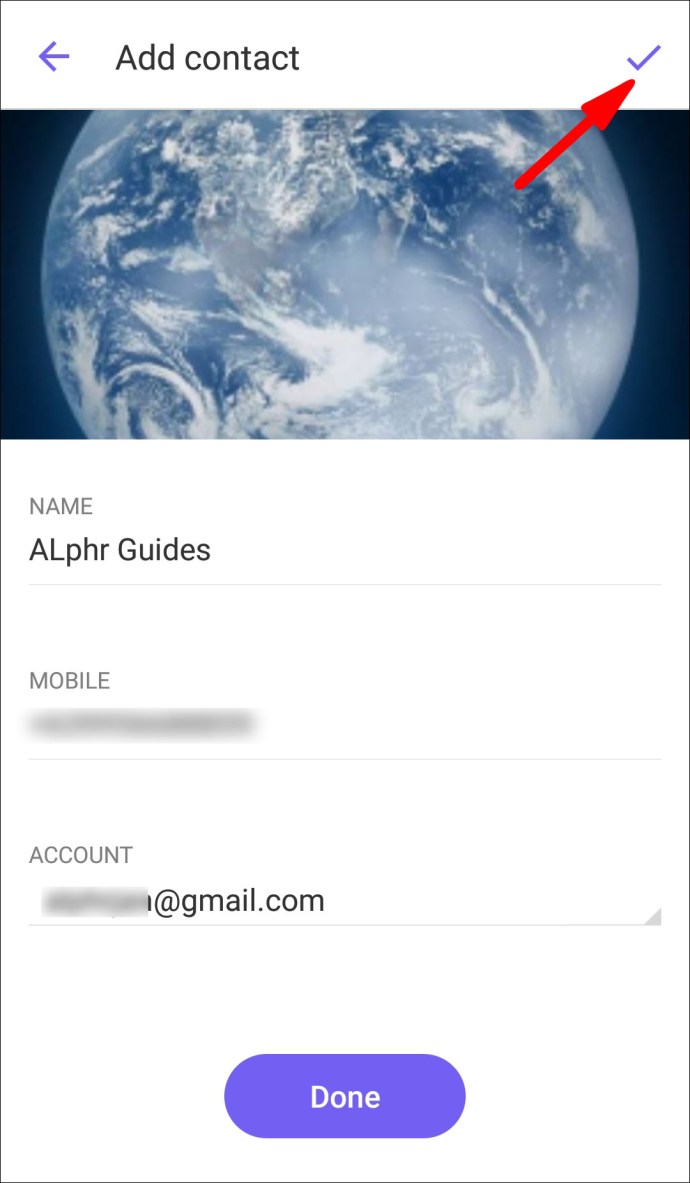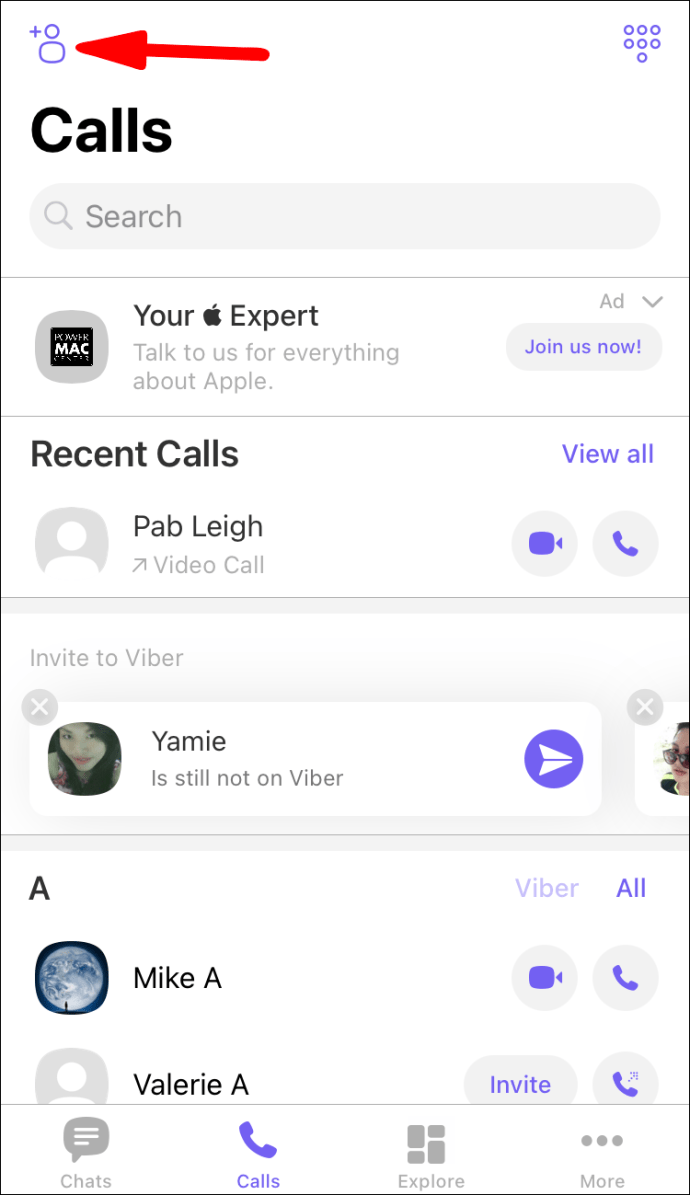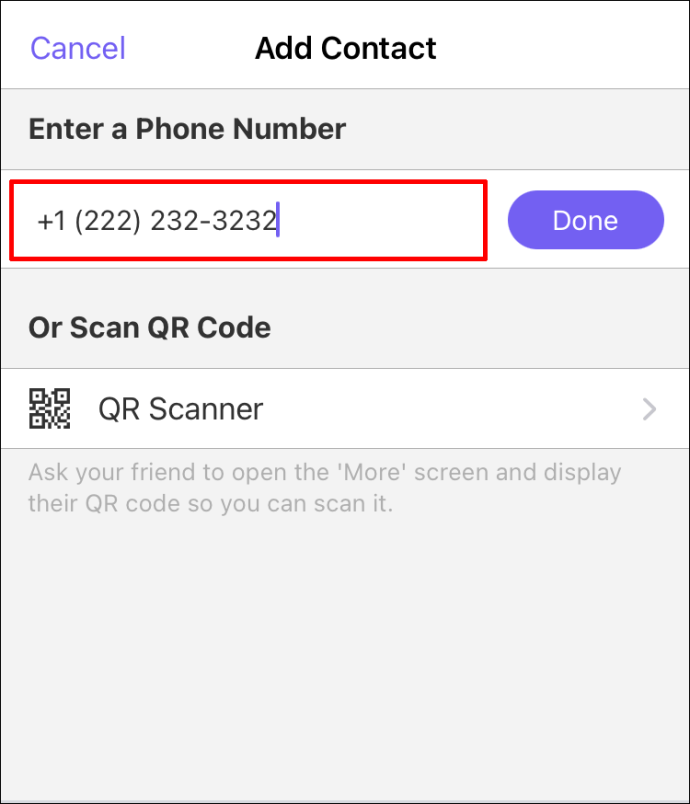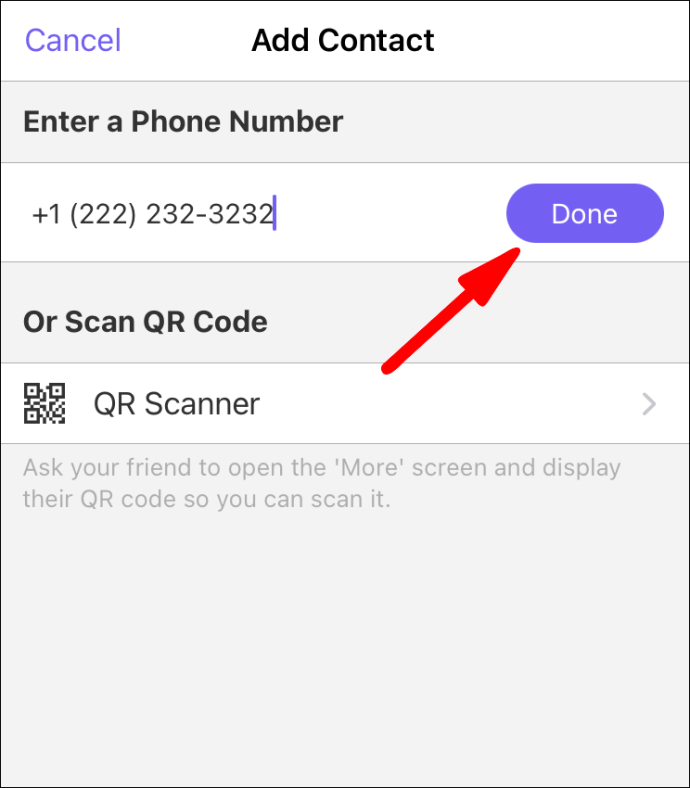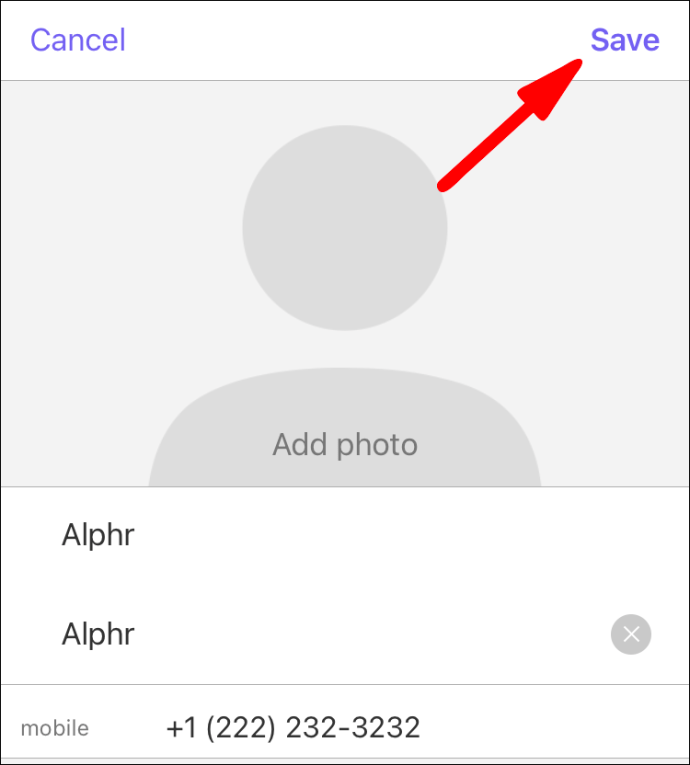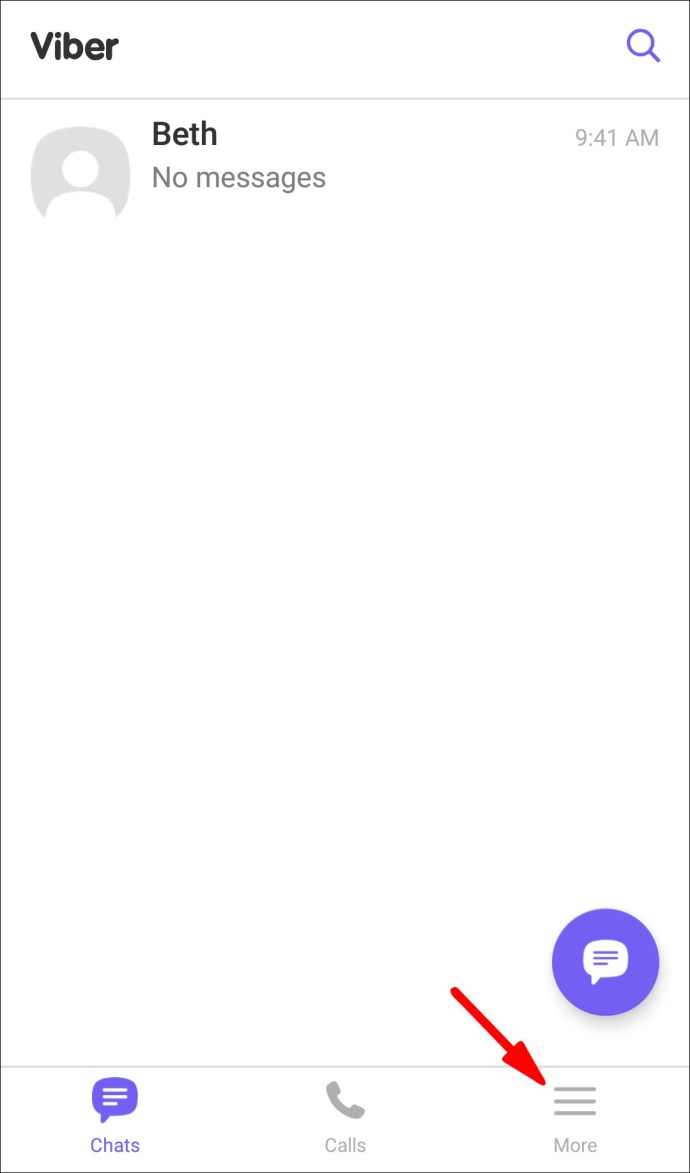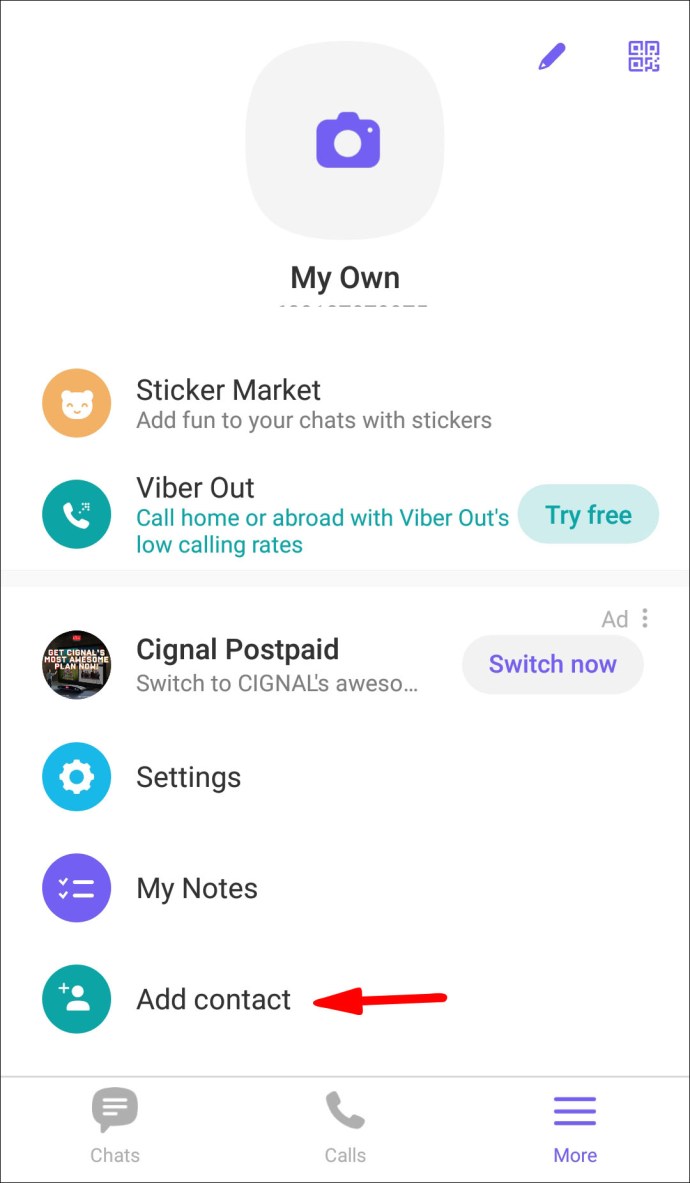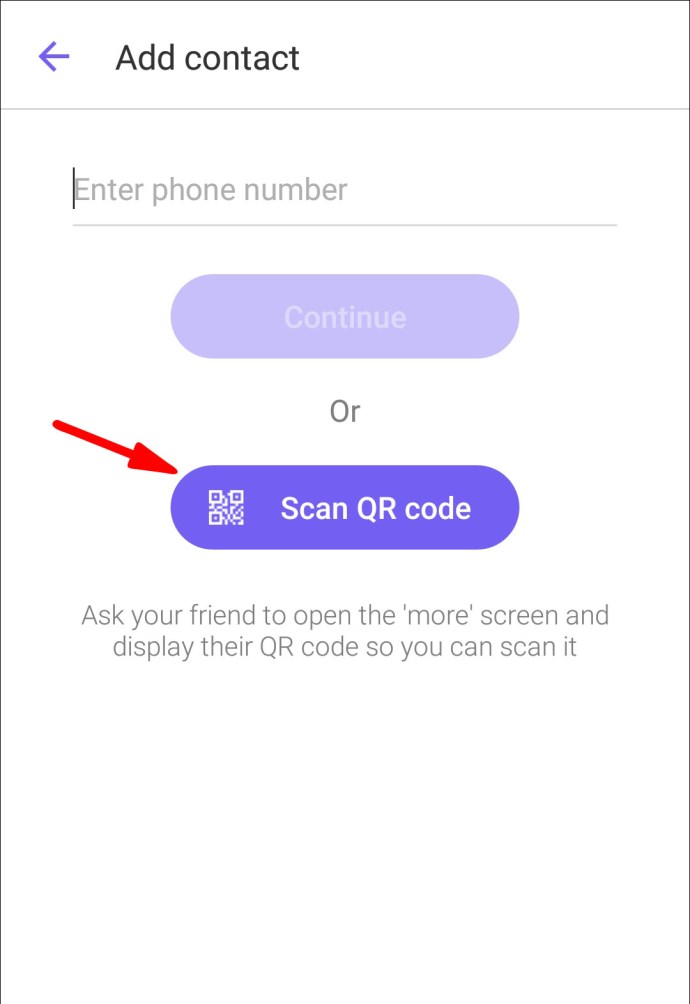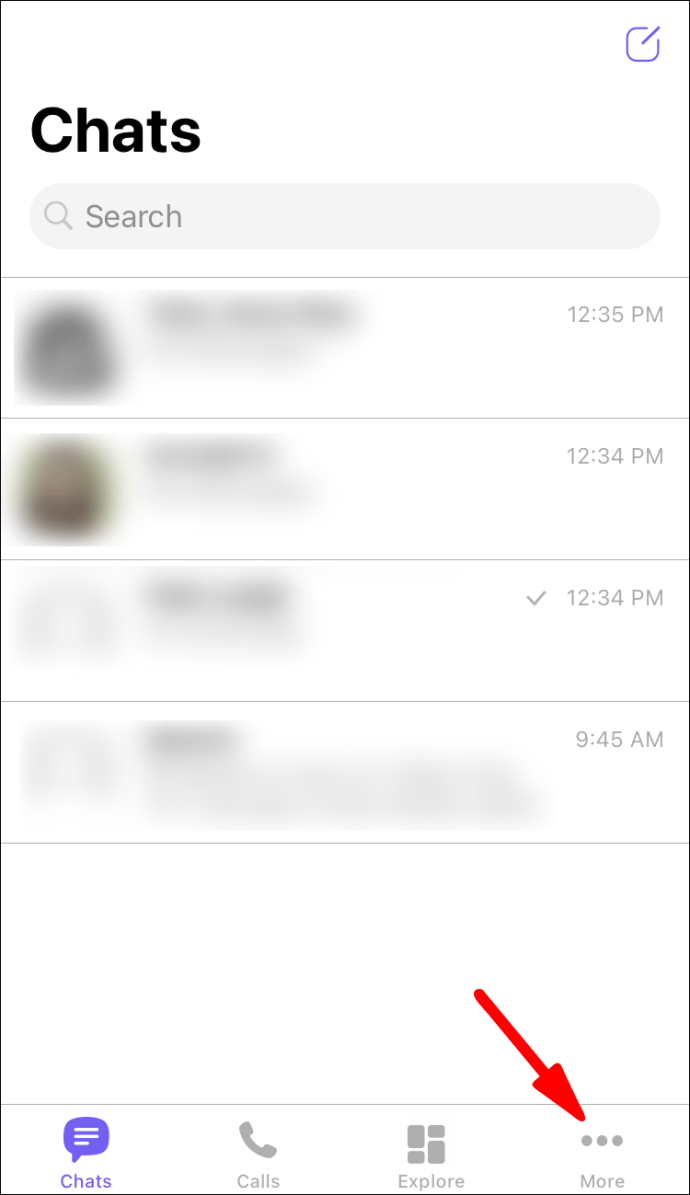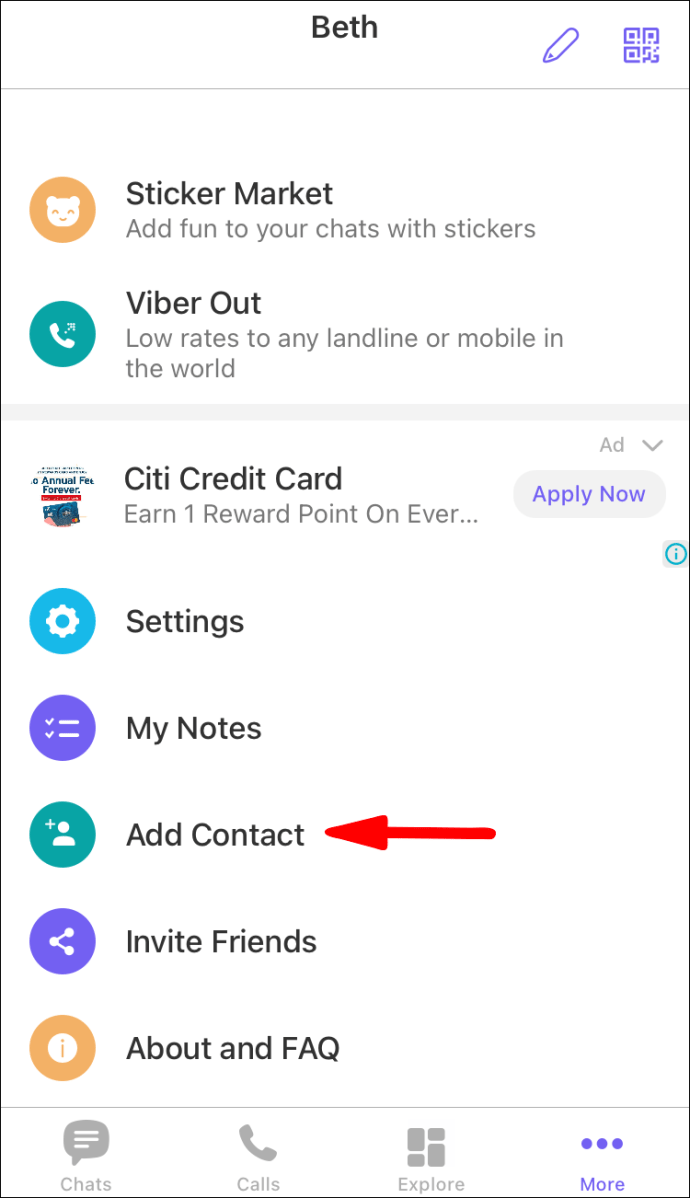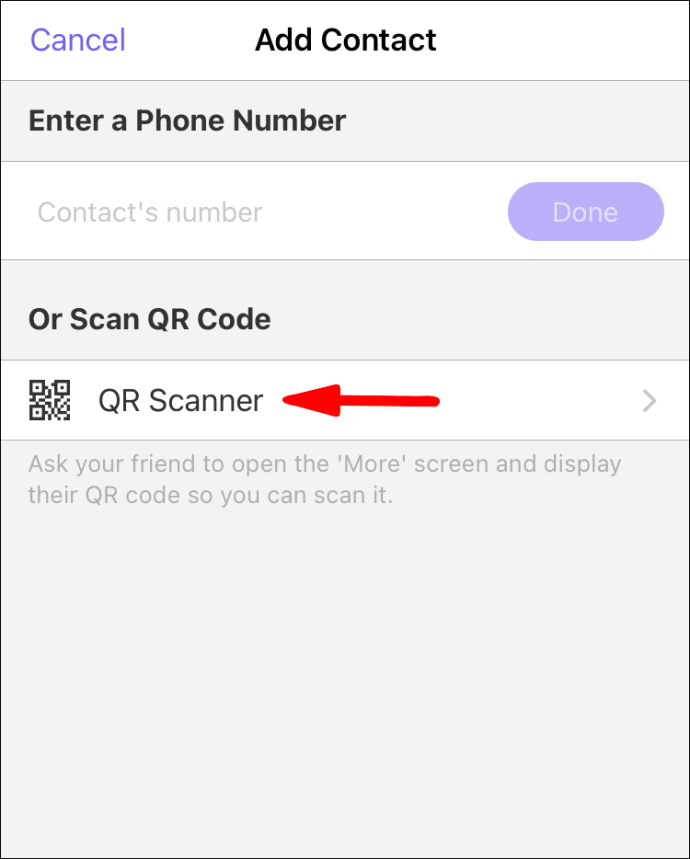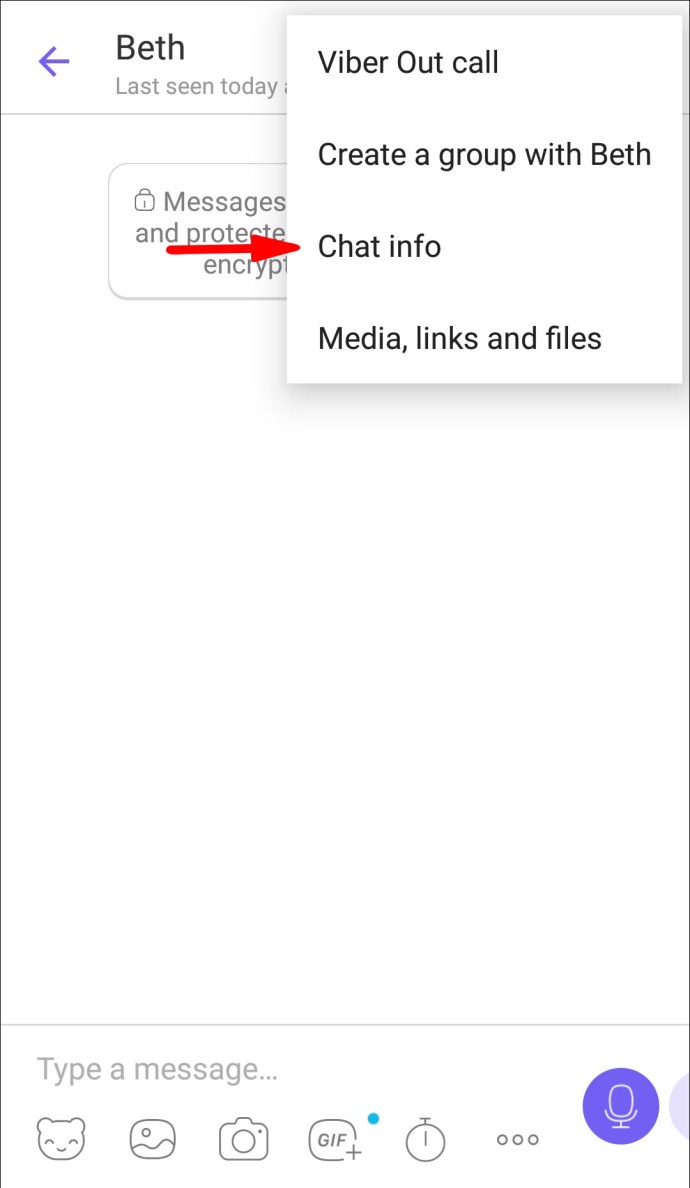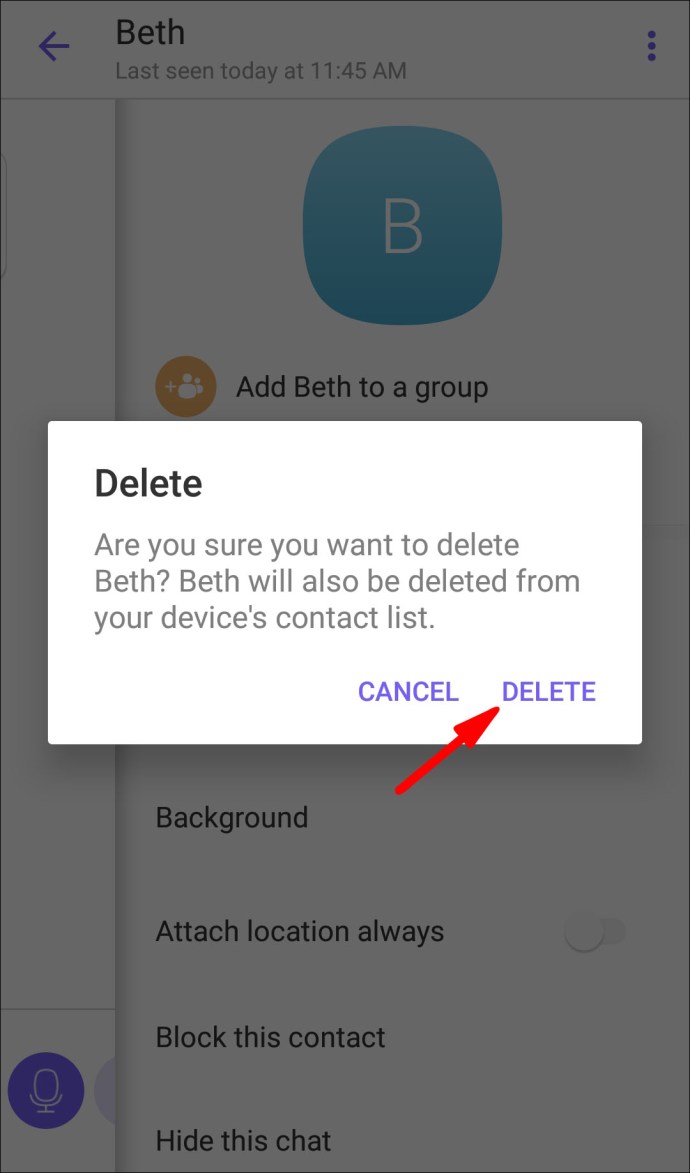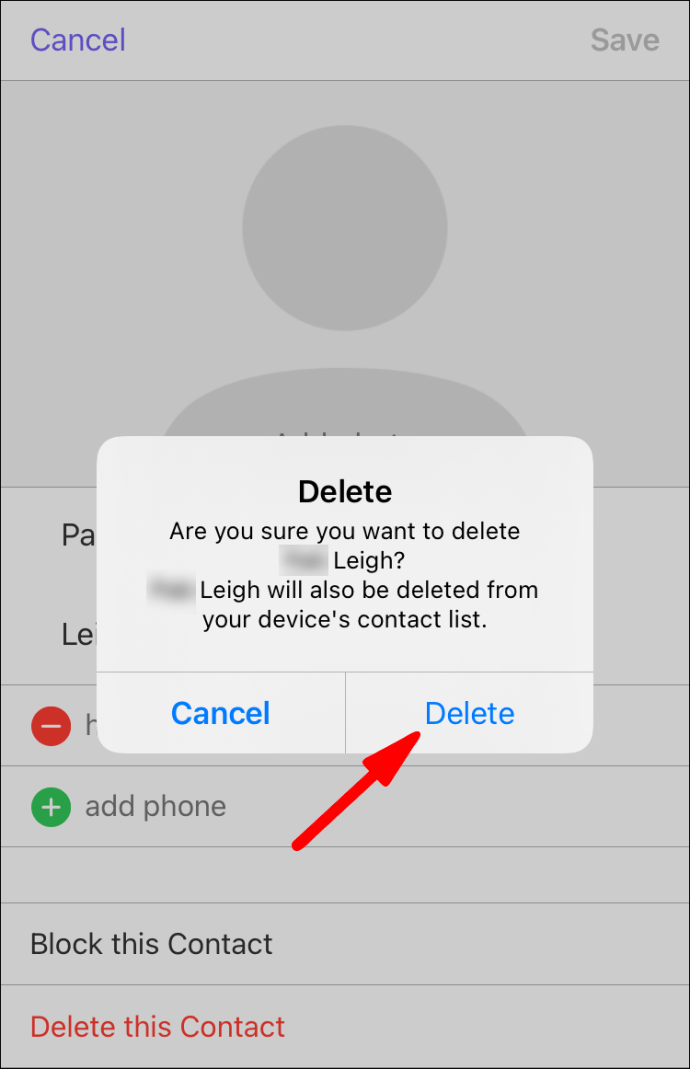Как заблокировать или разблокировать контакт в Viber
Приложение для голосовых сообщений и обмена мгновенными сообщениями Viber - надежная альтернатива WhatsApp или Skype, которой миллионы пользуются благодаря своим возможностям общения и игр. Вы можете заблокировать или разблокировать кого-либо, чтобы они не могли связаться с вами или позволить им связаться с вами. Если вам нужно знать, как это сделать, не волнуйтесь, мы описали шаги в этой статье.

Мы покажем вам шаги при использовании мобильного устройства Android или iOS и дадим несколько других полезных советов по управлению контактами. Кроме того, мы посмотрим, что может заметить заблокированный контакт Viber, когда вы заблокировали его, а также сравним Viber и WhatsApp.
Заблокировать пользователя Viber, использующего экран чата
Блокировка с экрана чата
Чтобы заблокировать кого-то, с которым вы разговаривали с помощью устройства Android на экране чата:
- Запустите приложение Viber.
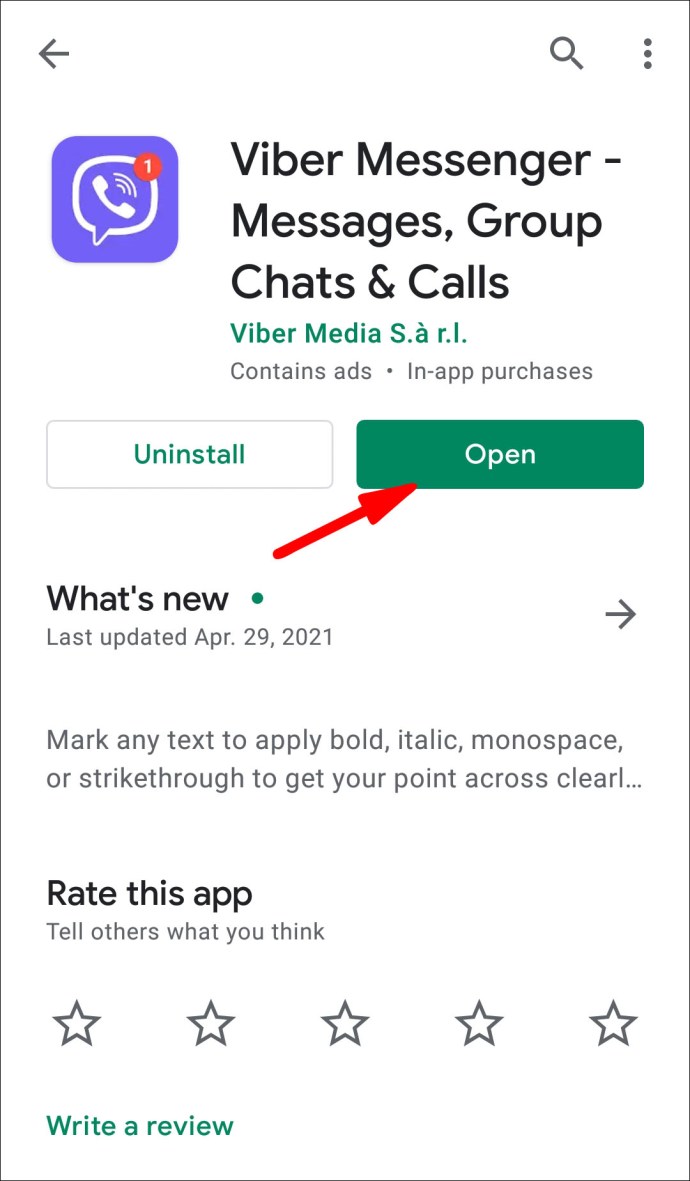
- Нажмите «Чаты», чтобы выбрать чат.
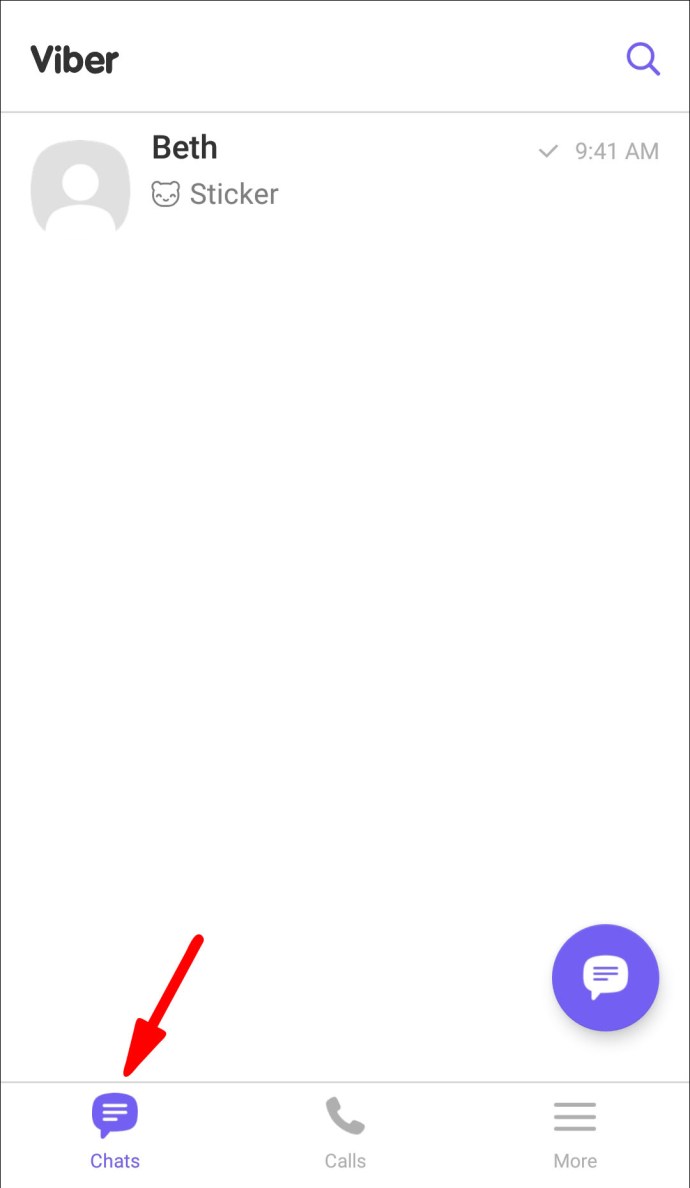
- Выберите вертикальное трехточечное меню «Информация».
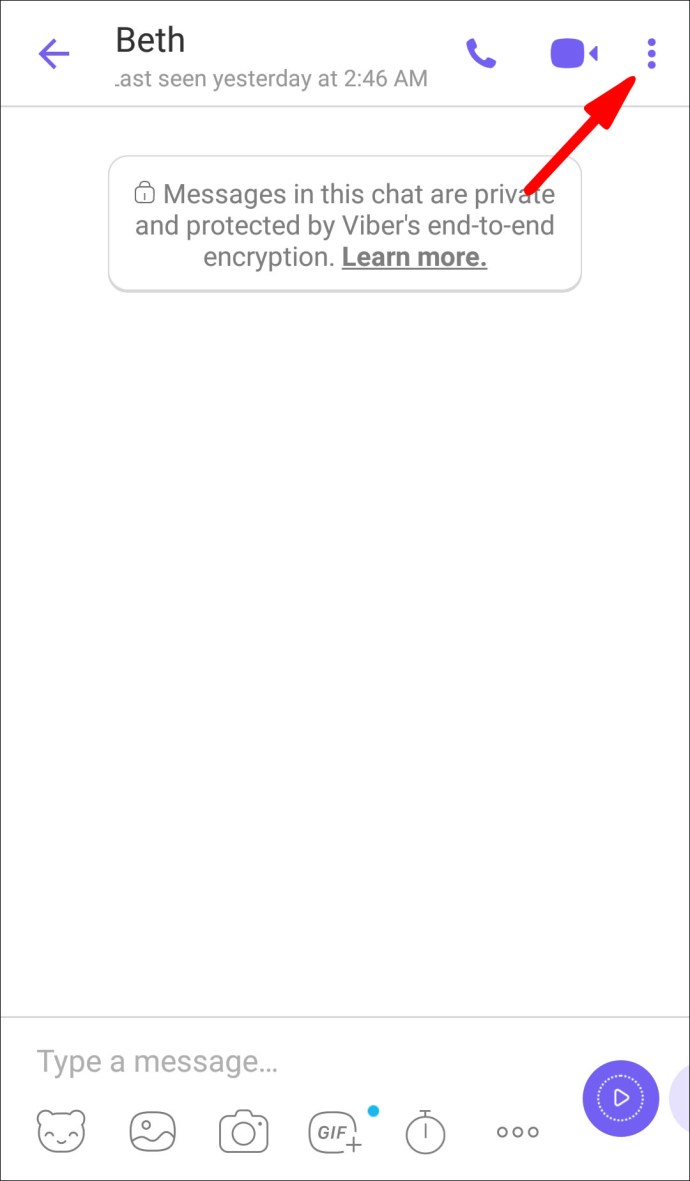
- Нажмите на «Информация о чате».
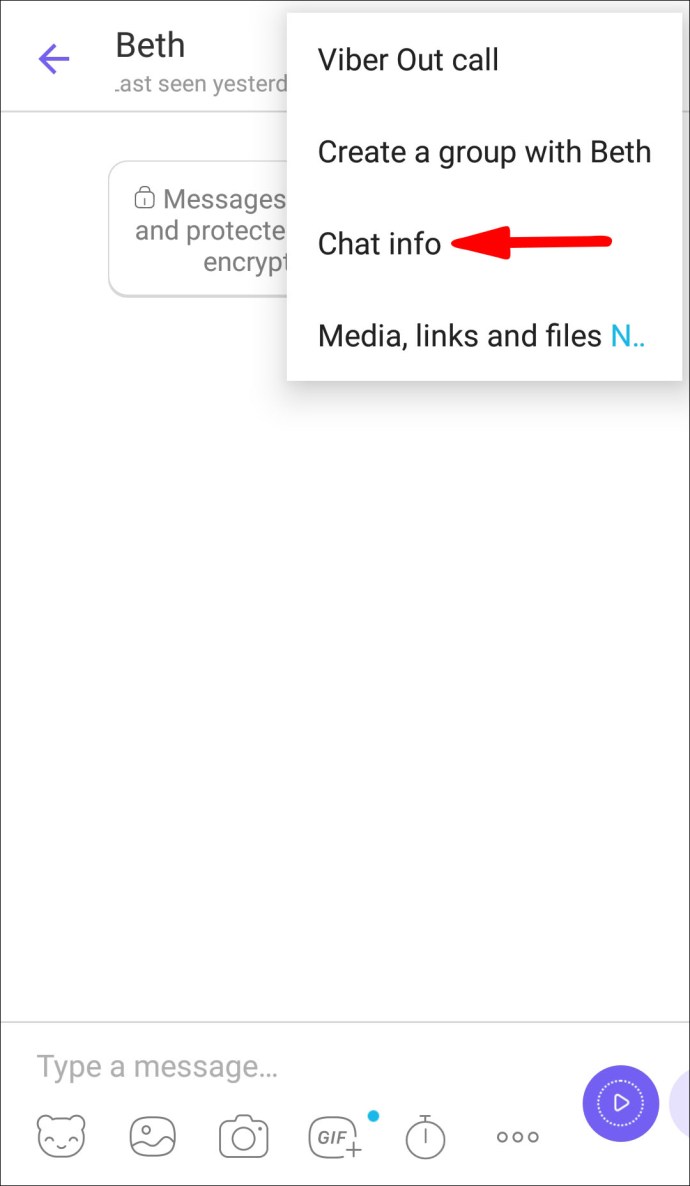
- Затем выберите «Заблокировать этот контакт».
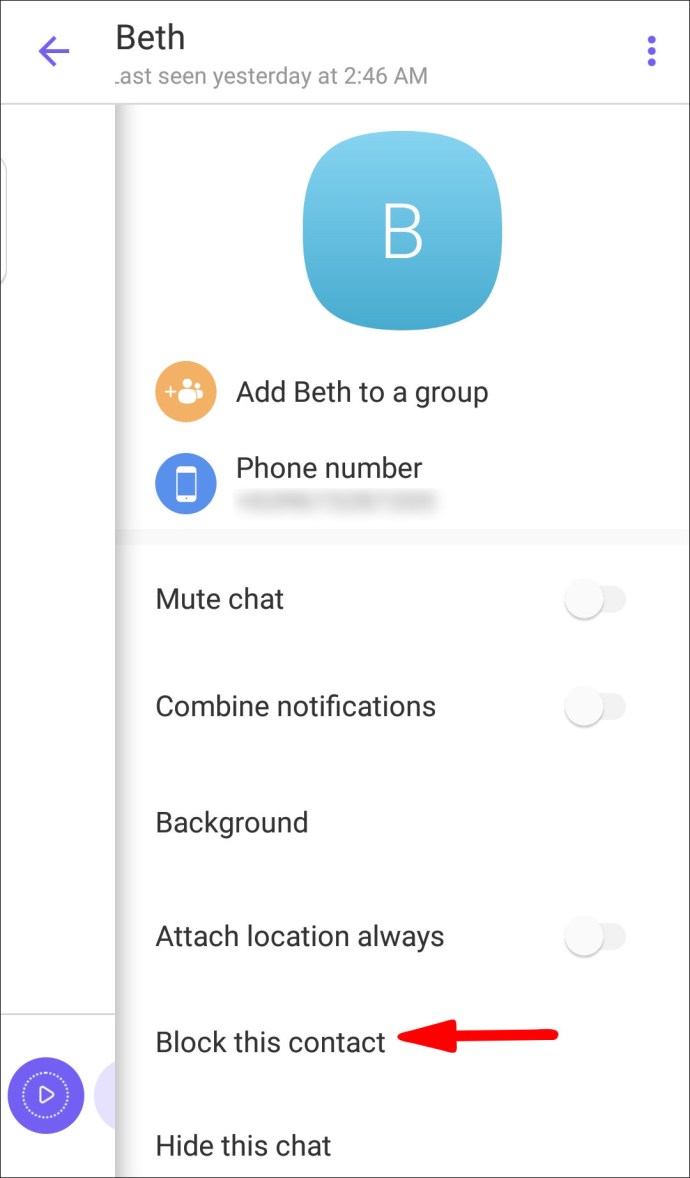
Чтобы заблокировать кого-то, с которым вы разговаривали с помощью устройства iOS с экрана чата:
- Нажмите «Чаты», чтобы выбрать чат.
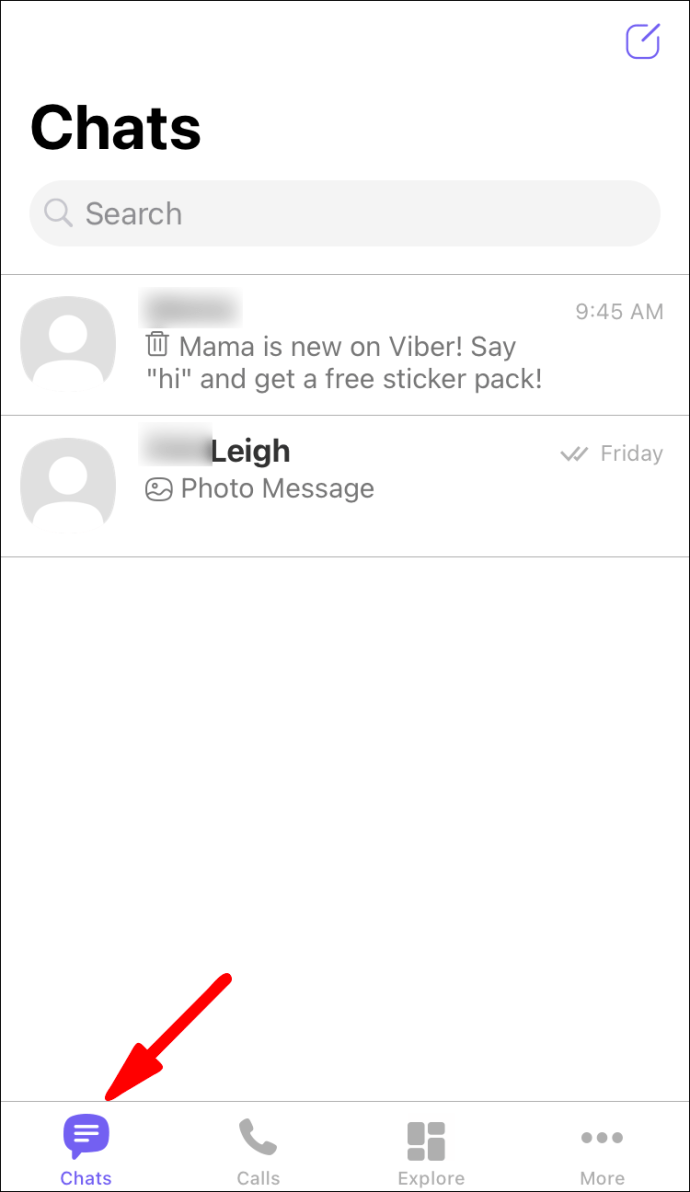
- В верхней части экрана выберите название чата.
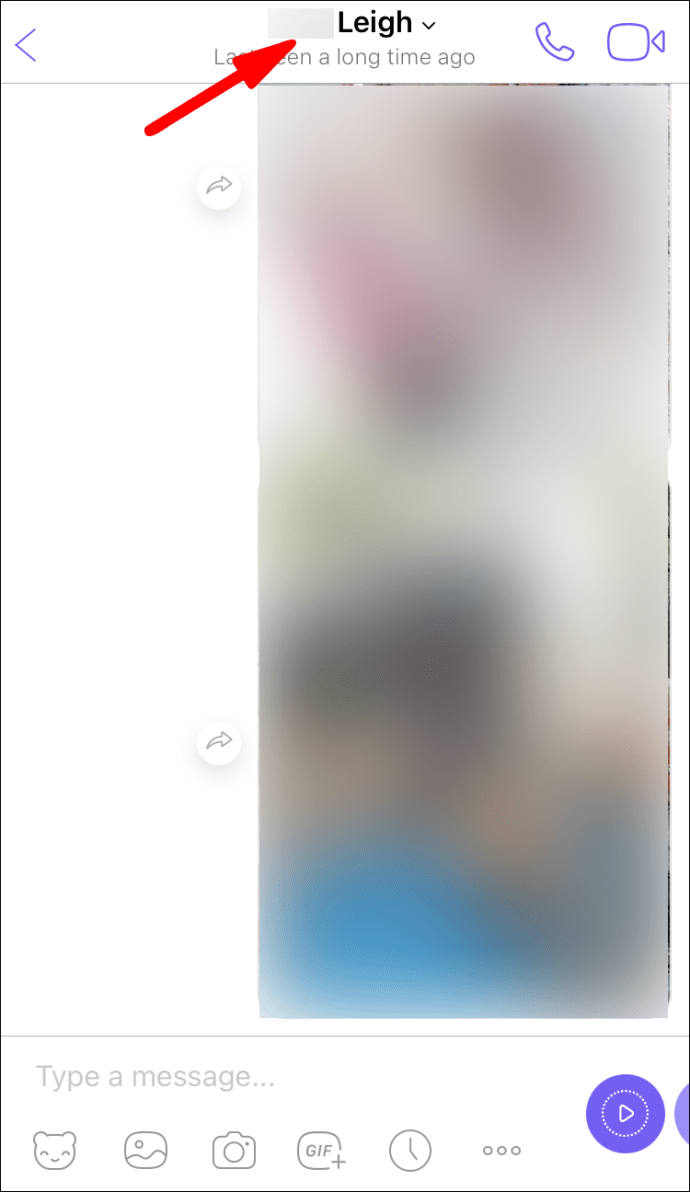
- Нажмите на «Информация о чате».
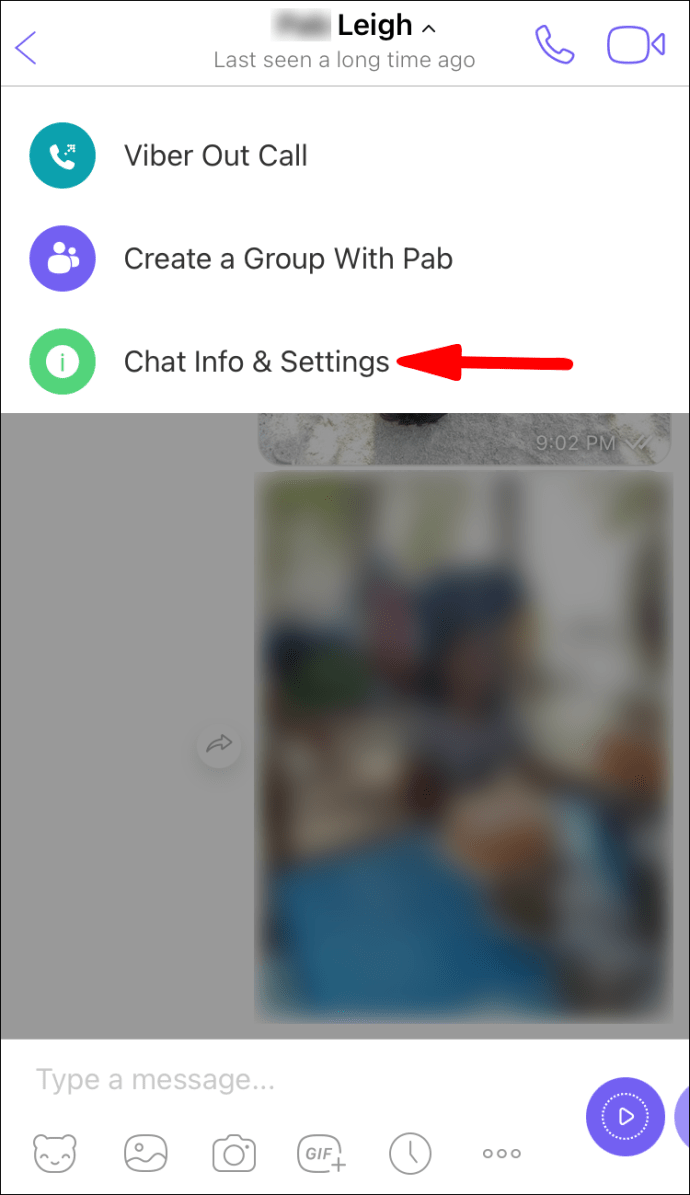
- Затем выберите «Заблокировать этот контакт».
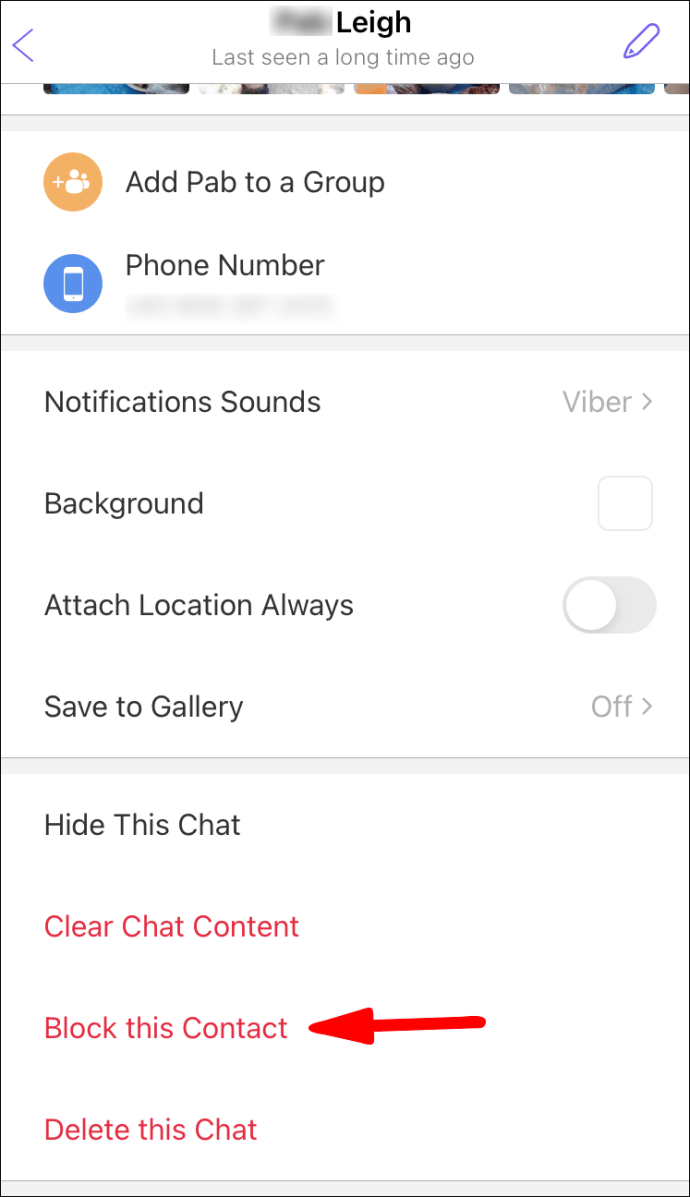
Чтобы заблокировать в настройках
Чтобы заблокировать кого-то, с кем вы не разговаривали с помощью устройства Android:
- Запустите приложение Viber.
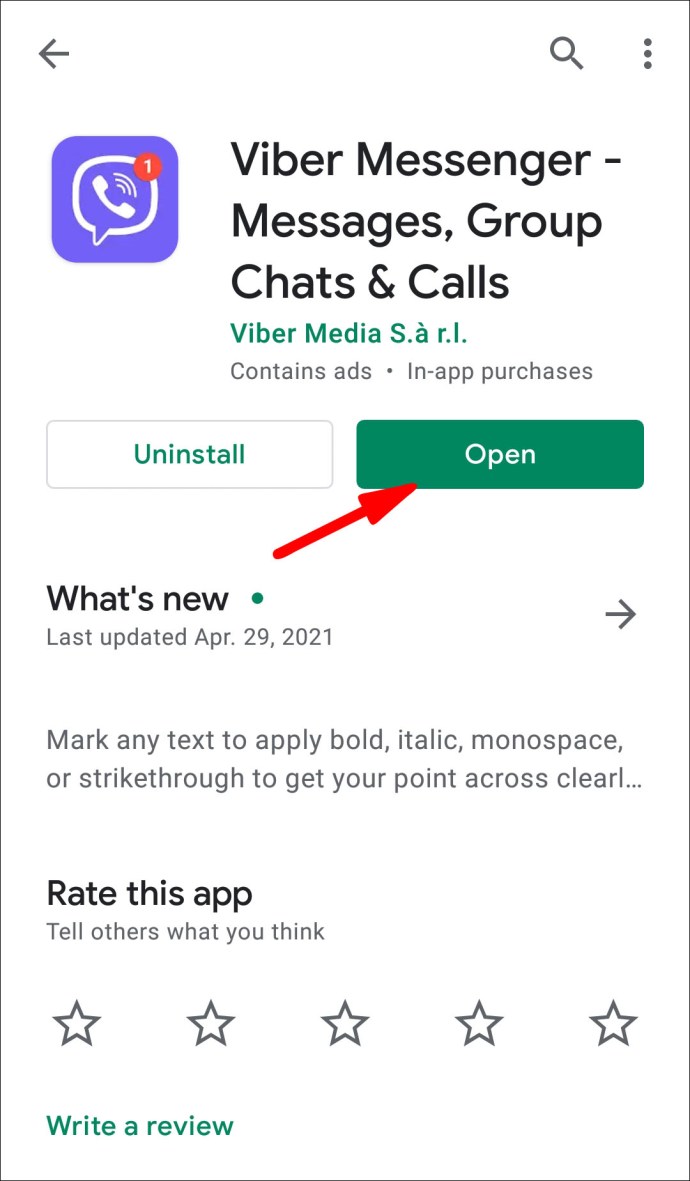
- Щелкните по меню гамбургеров.
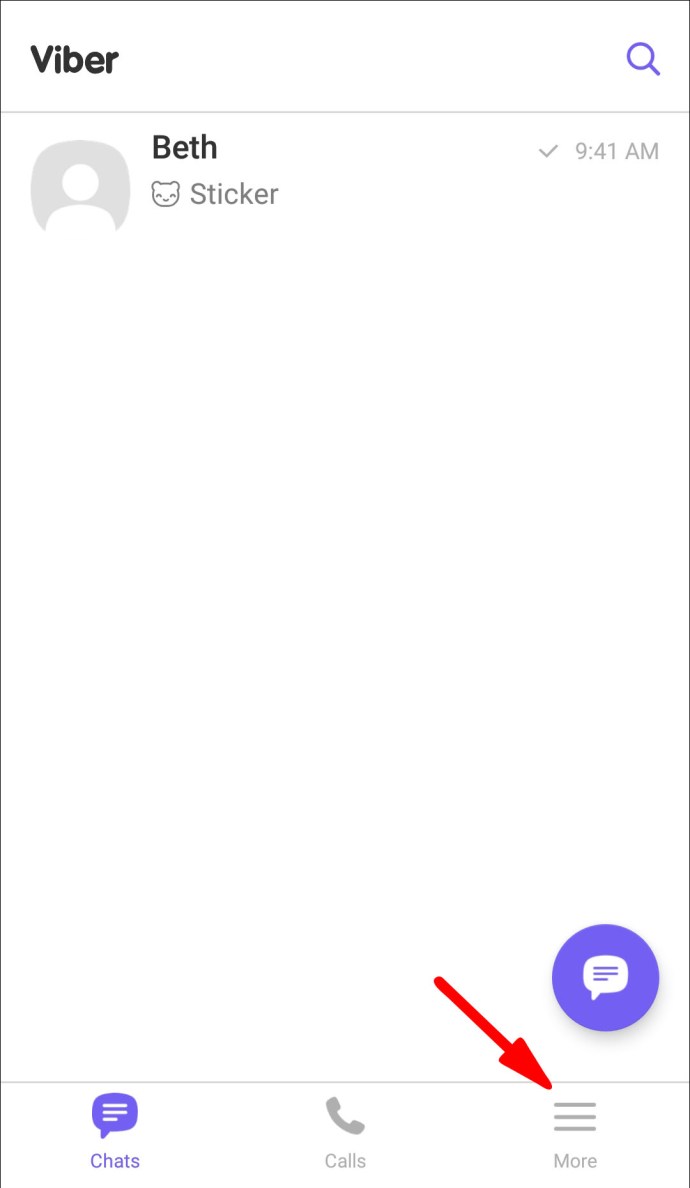
- Нажмите на значок шестеренки «Настройки».
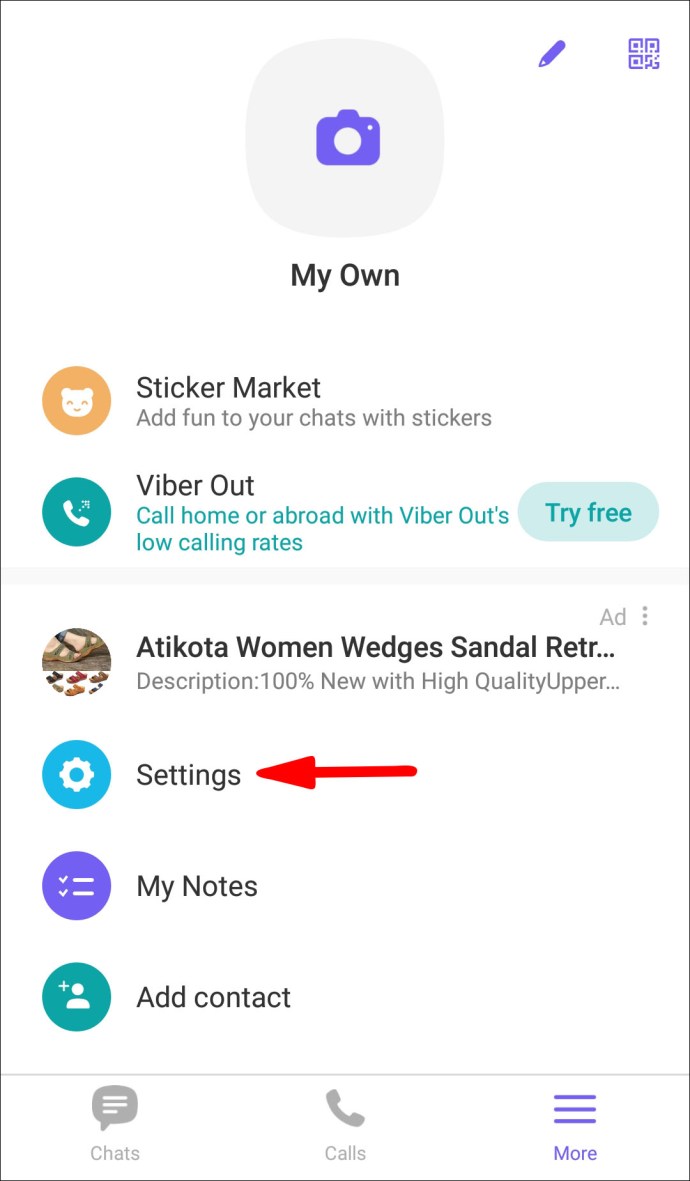
- Выберите «Конфиденциальность»> «Черный список».
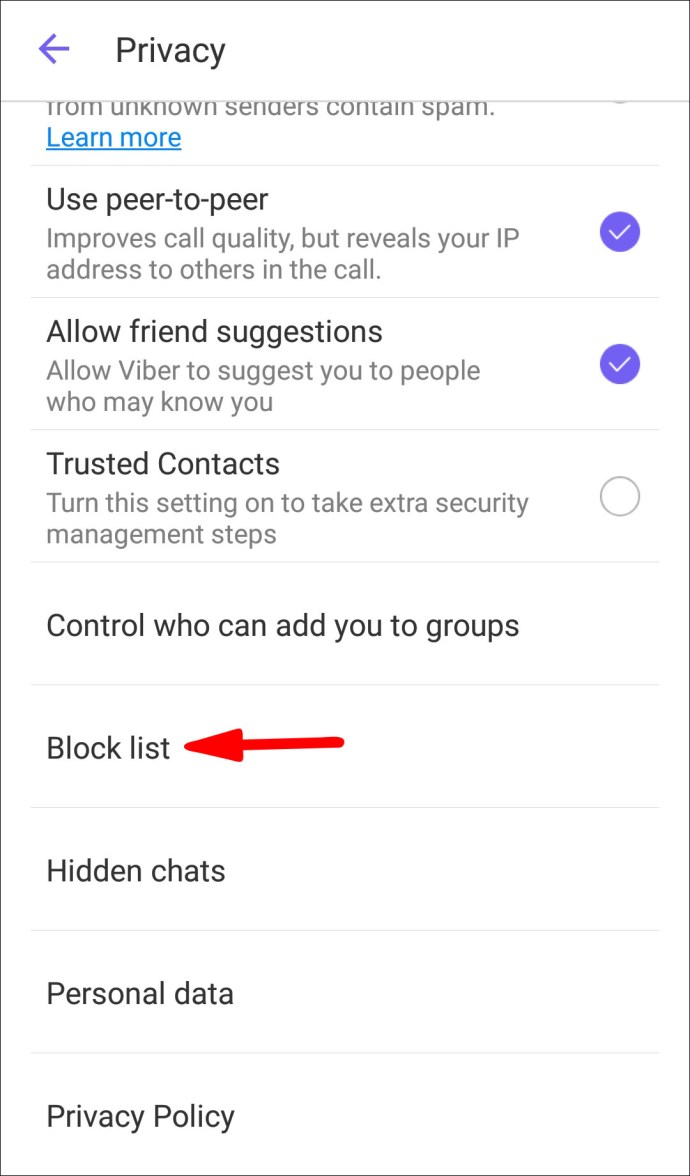
- В верхнем углу нажмите на знак плюса.
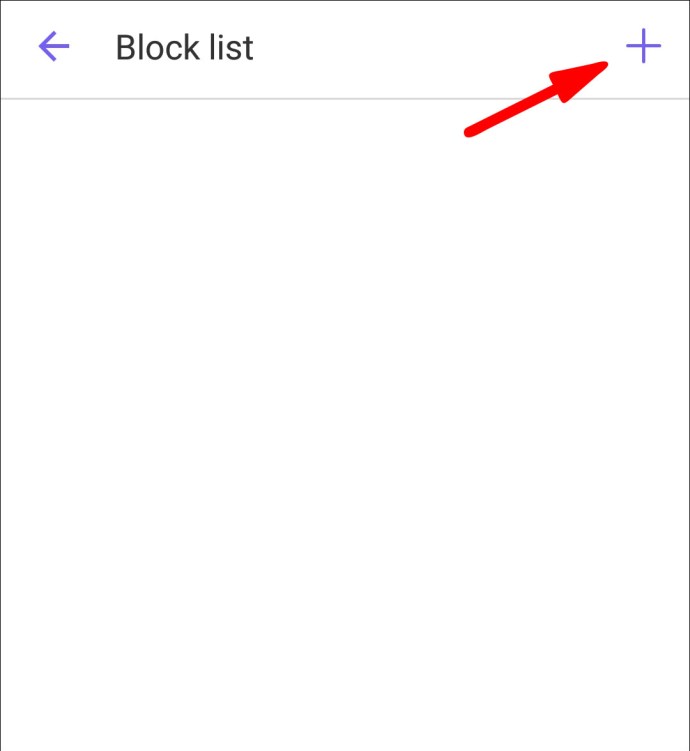
- Введите номер телефона в строку поиска или выберите контакт.
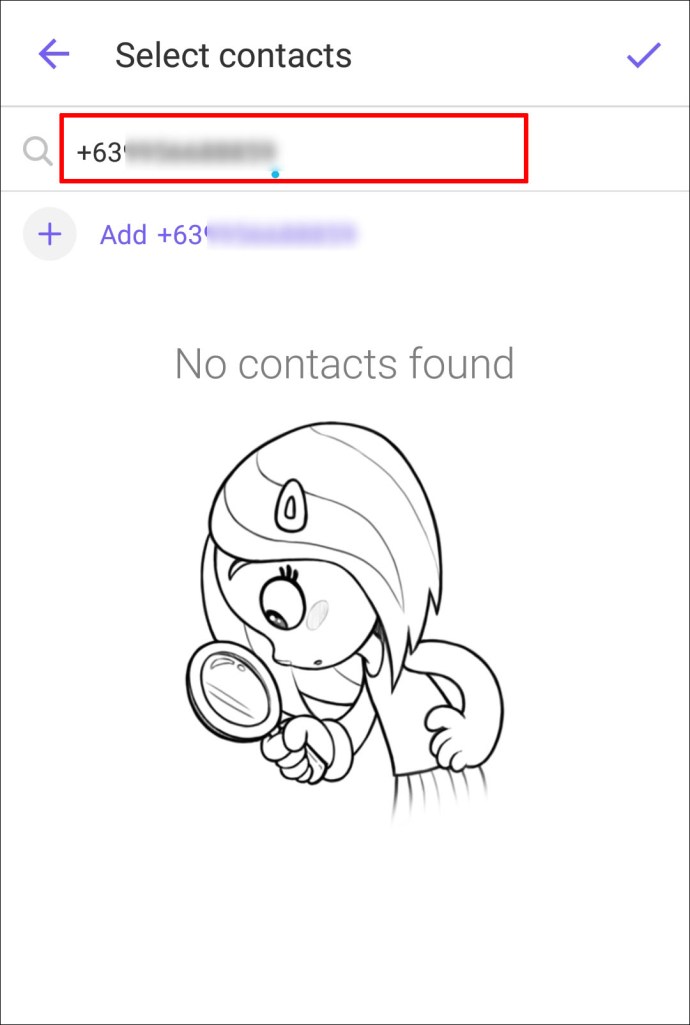
- Используйте полный международный формат, включая знак плюса, код страны и код города без нулей.
- Щелкните номер телефона, затем подтвердите блокировку контакта или номера телефона, щелкнув фиолетовую галочку в верхнем углу.
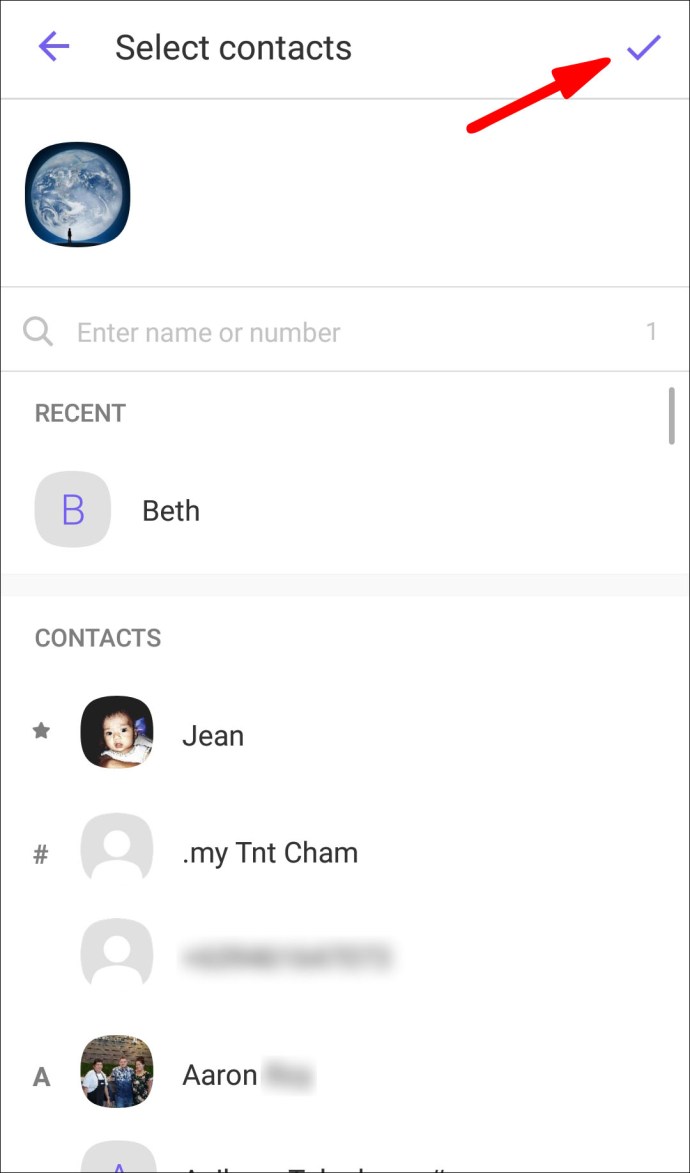
Чтобы заблокировать кого-то, с которым вы не разговаривали с помощью устройства iOS:
- Щелкните по горизонтальному меню с тремя точками.
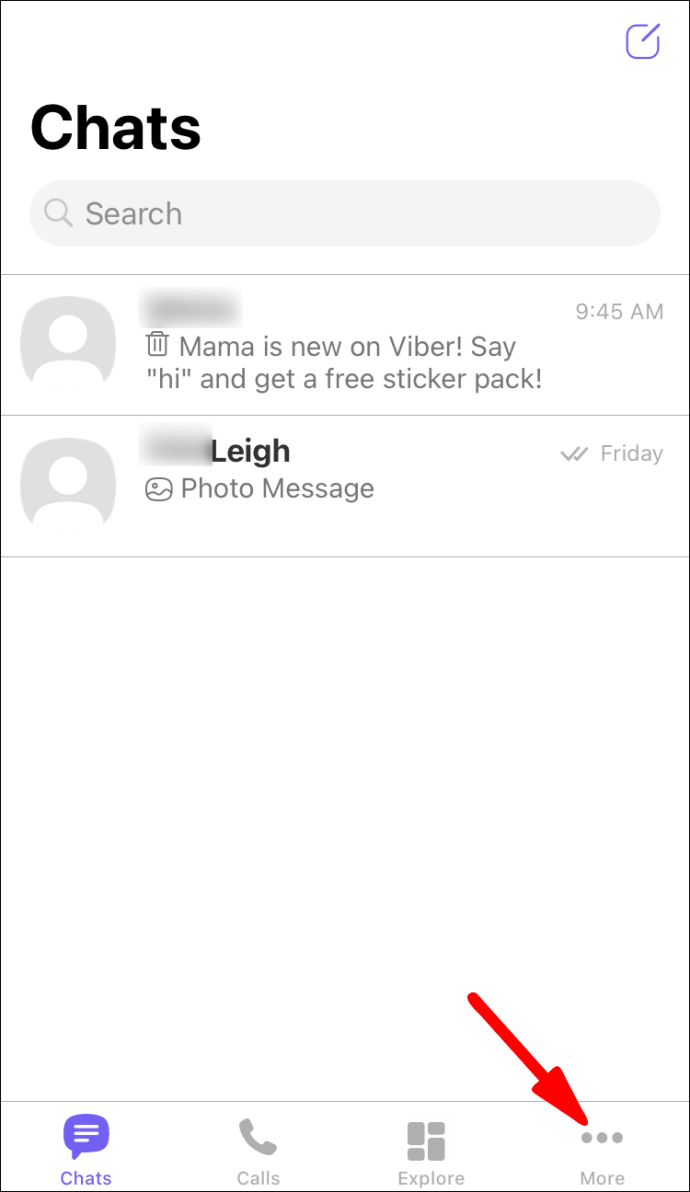
- Нажмите на значок шестеренки «Настройки».
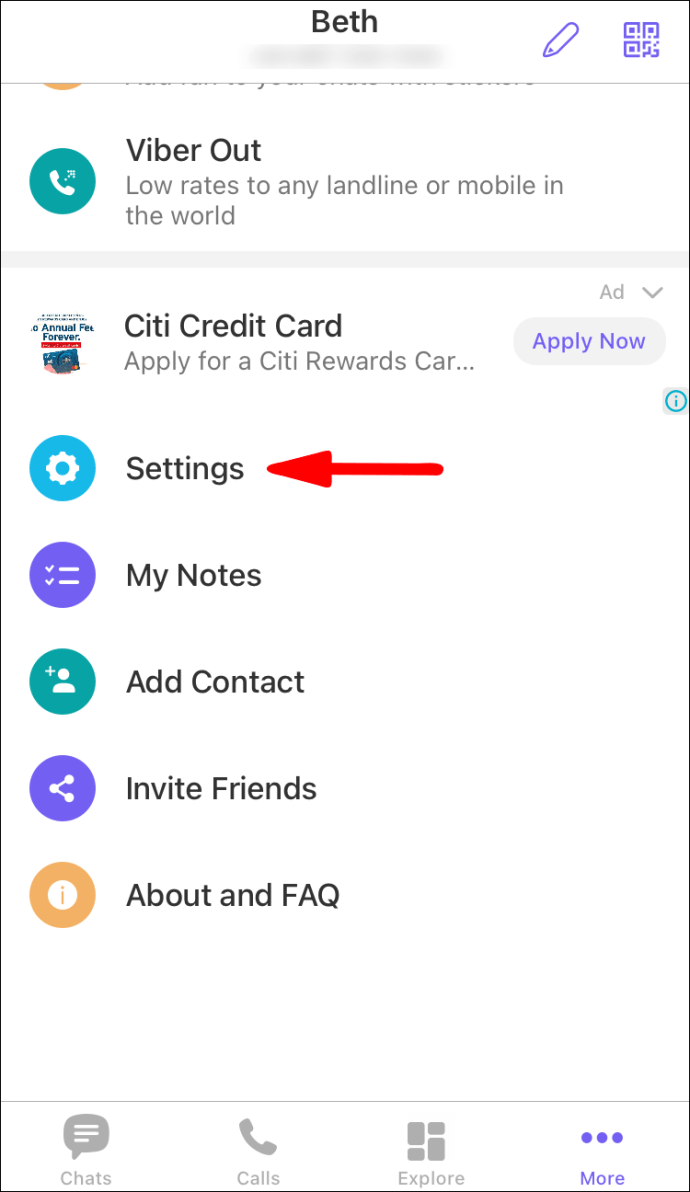
- Выберите «Конфиденциальность»> «Черный список».
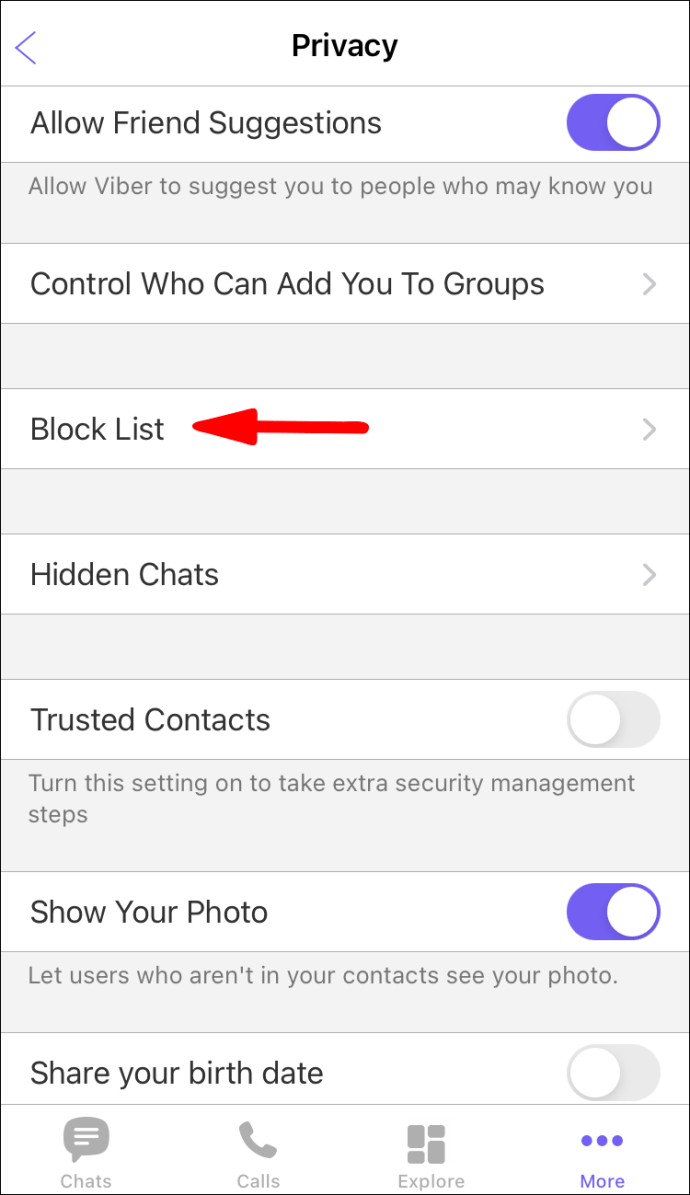
- В верхнем углу выберите опцию «Добавить номер».
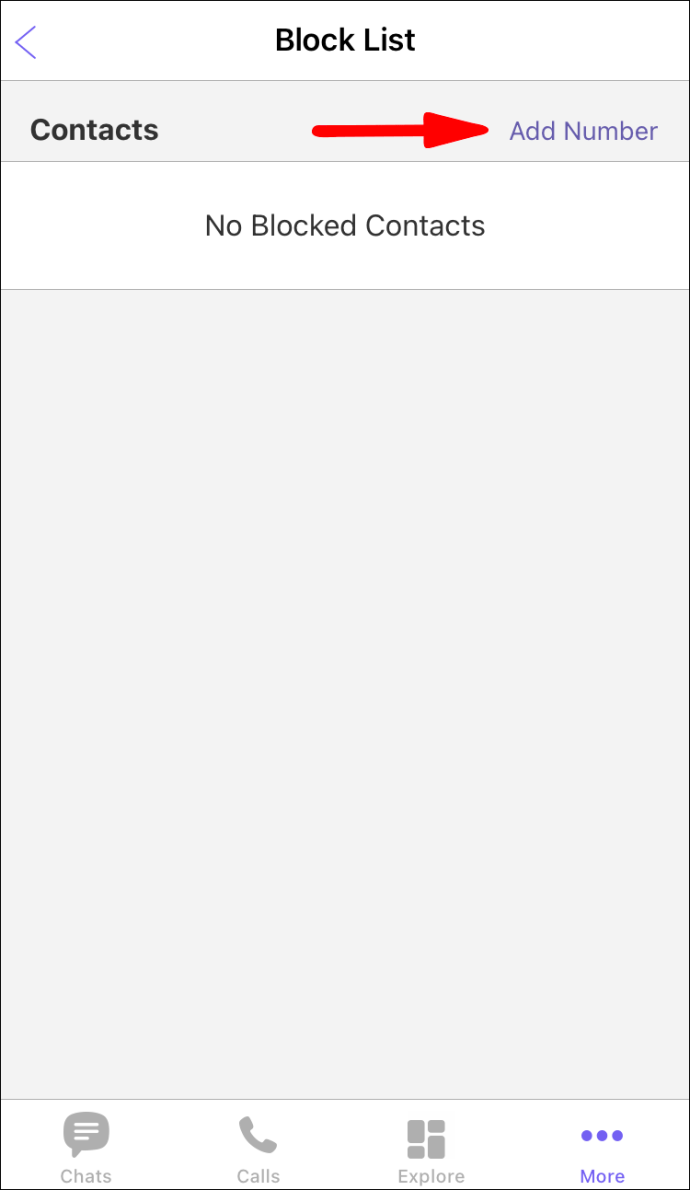
- Введите номер телефона в строку поиска или выберите контакт.
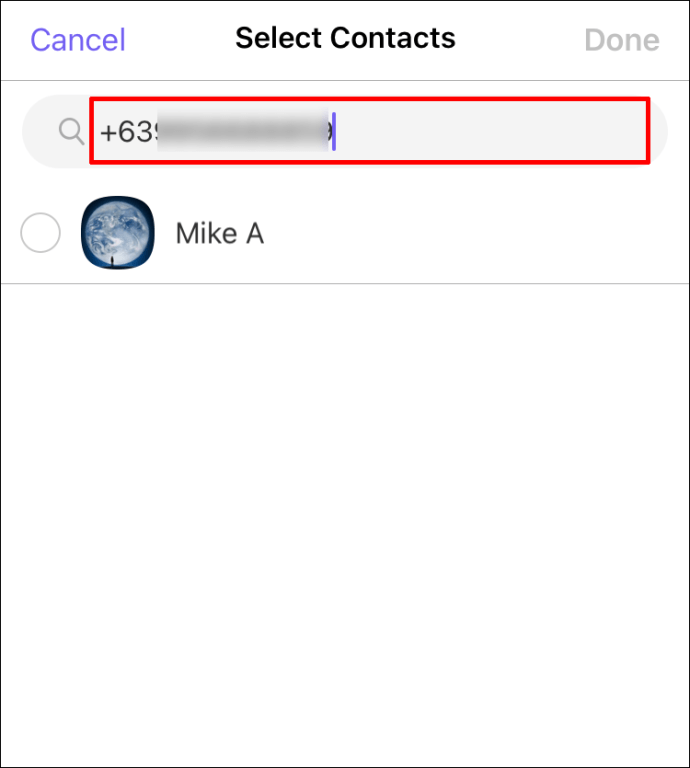
- Используйте полный международный формат, включая знак плюса, код страны и код города без нулей.
- Щелкните номер телефона, затем подтвердите блокировку контакта или номера телефона, нажав «Готово».
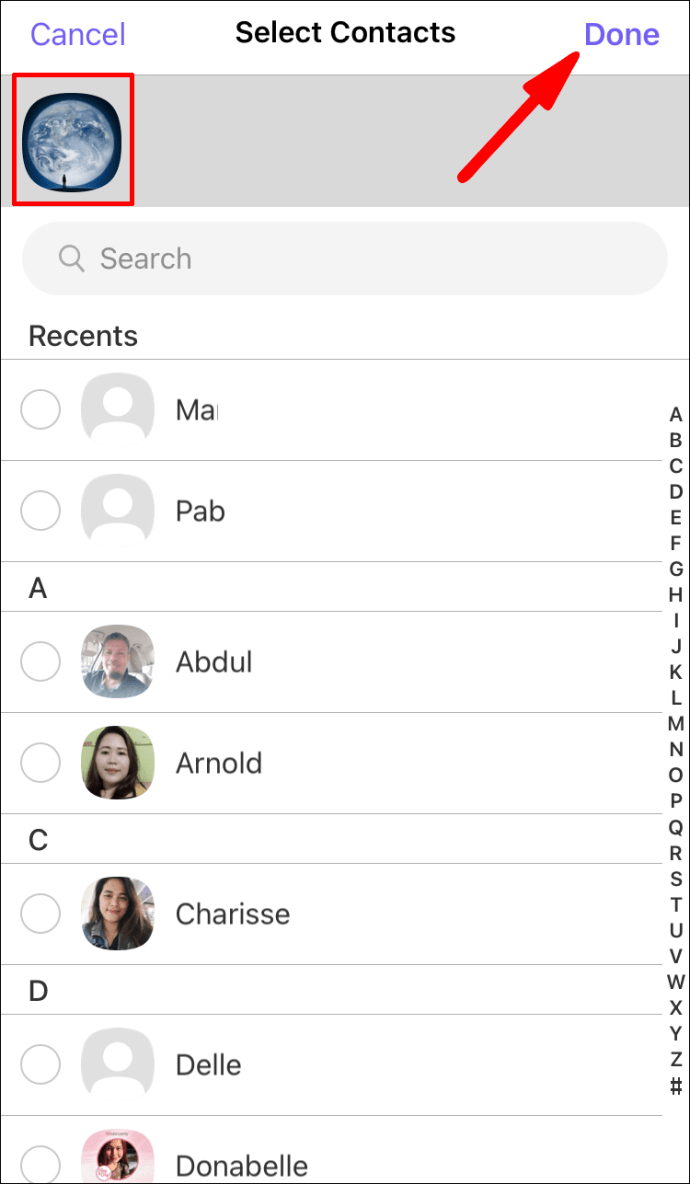
Разблокировать пользователя Viber с помощью экрана чата
Чтобы разблокировать с экрана чата
Чтобы разблокировать кого-то, с вами поговорили с экрана чата:
- Запустите Viber и нажмите «Чаты».
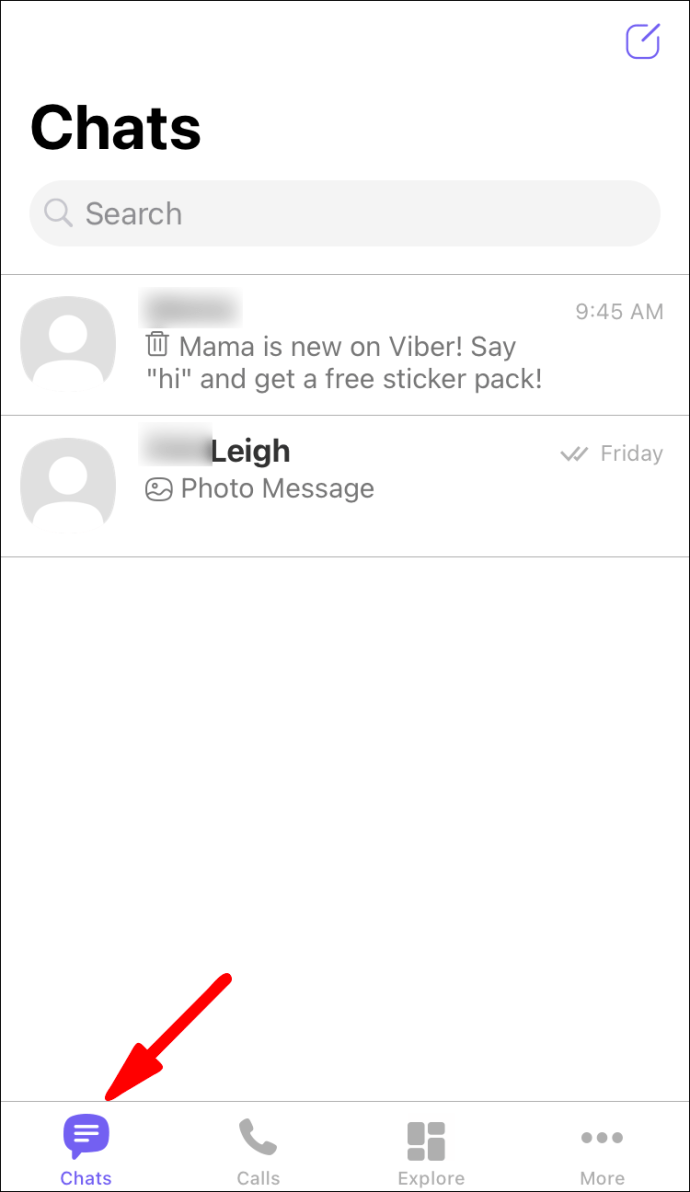
- Найдите чат для того, кого хотите разблокировать.
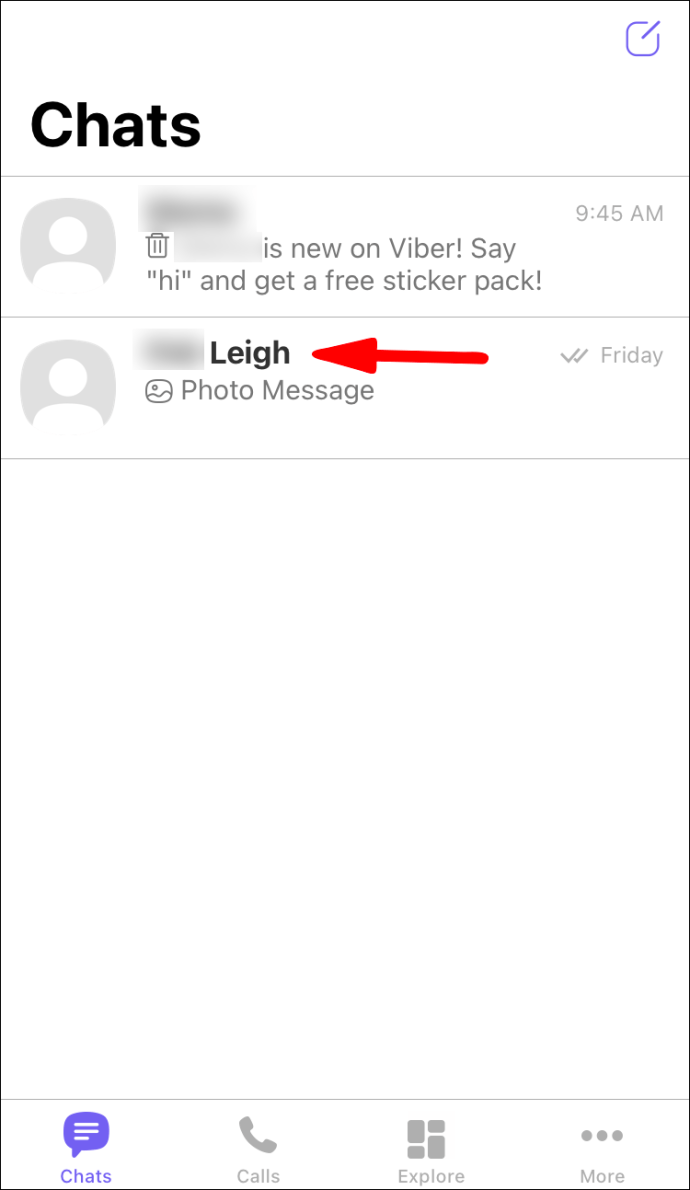
- Затем нажмите кнопку «Разблокировать» на баннере внутри чата.
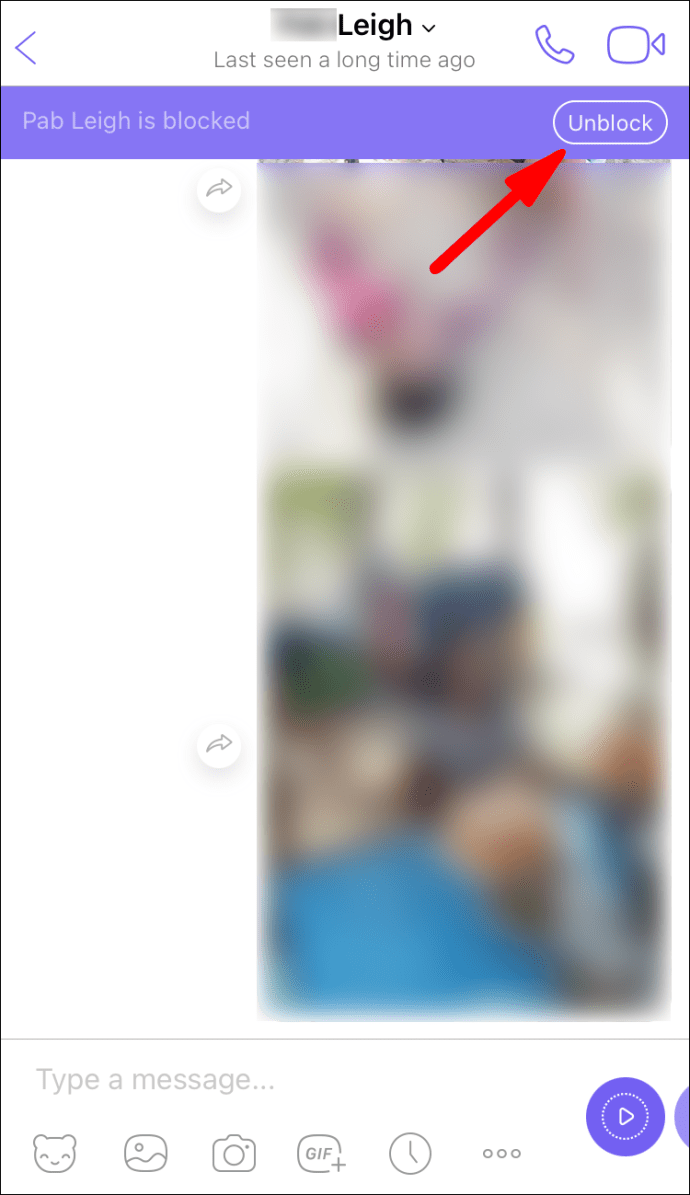
Чтобы разблокировать из сохраненных контактов
Чтобы разблокировать один из ваших сохраненных контактов с помощью устройства Android:
- Запустите Viber.
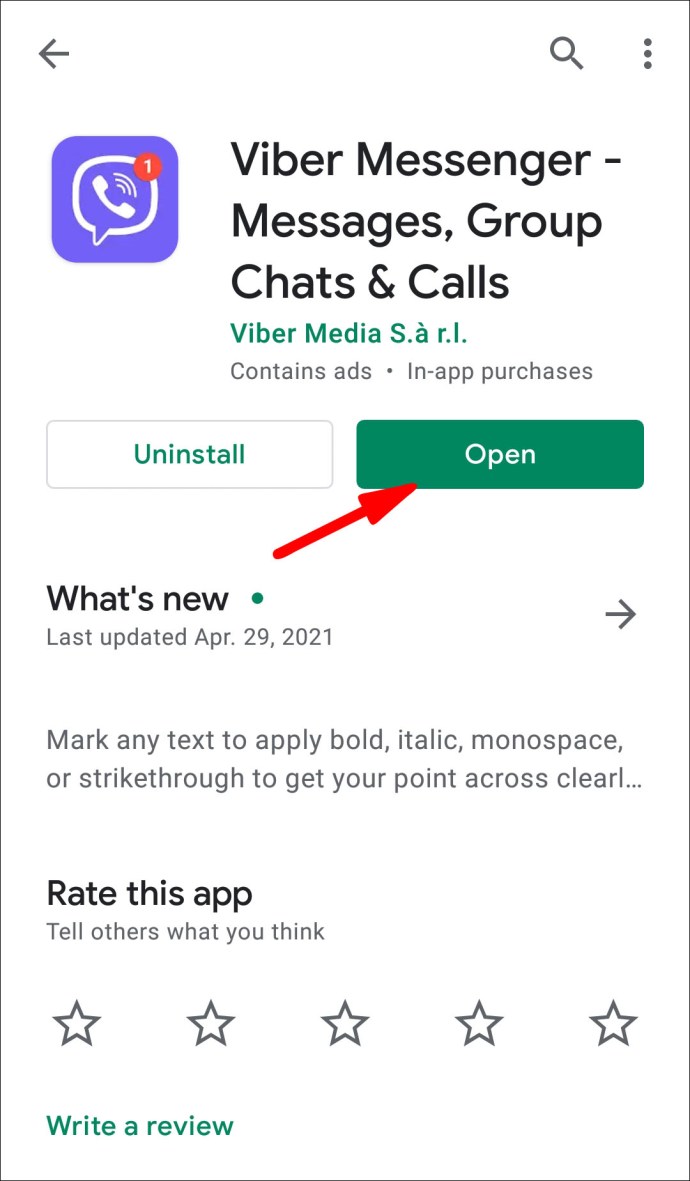
- Щелкните значок пузыря речи «Написать».
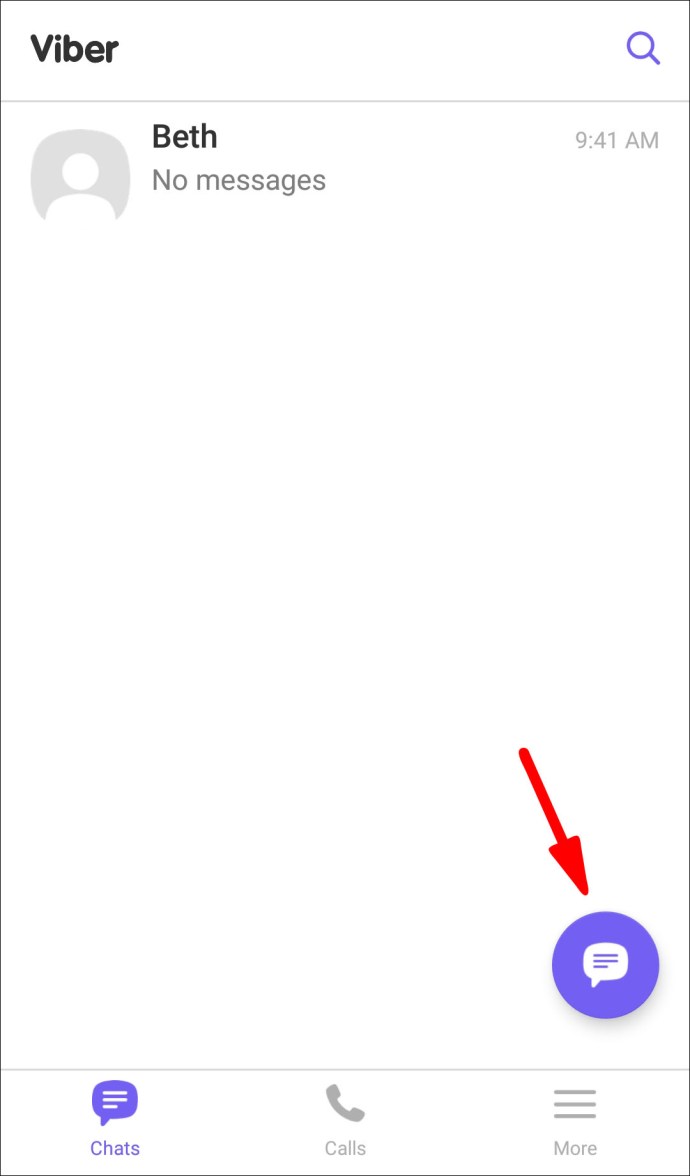
- Введите имя человека, которого хотите разблокировать.
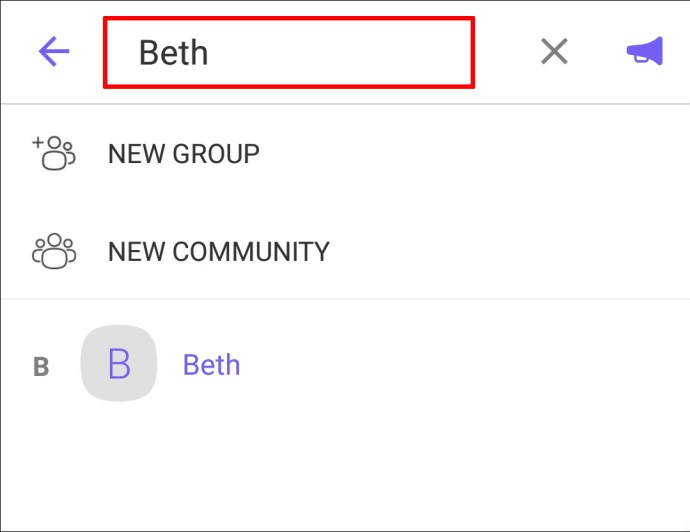
- Вам будет предложено разблокировать пользователя, прежде чем общаться с ним.
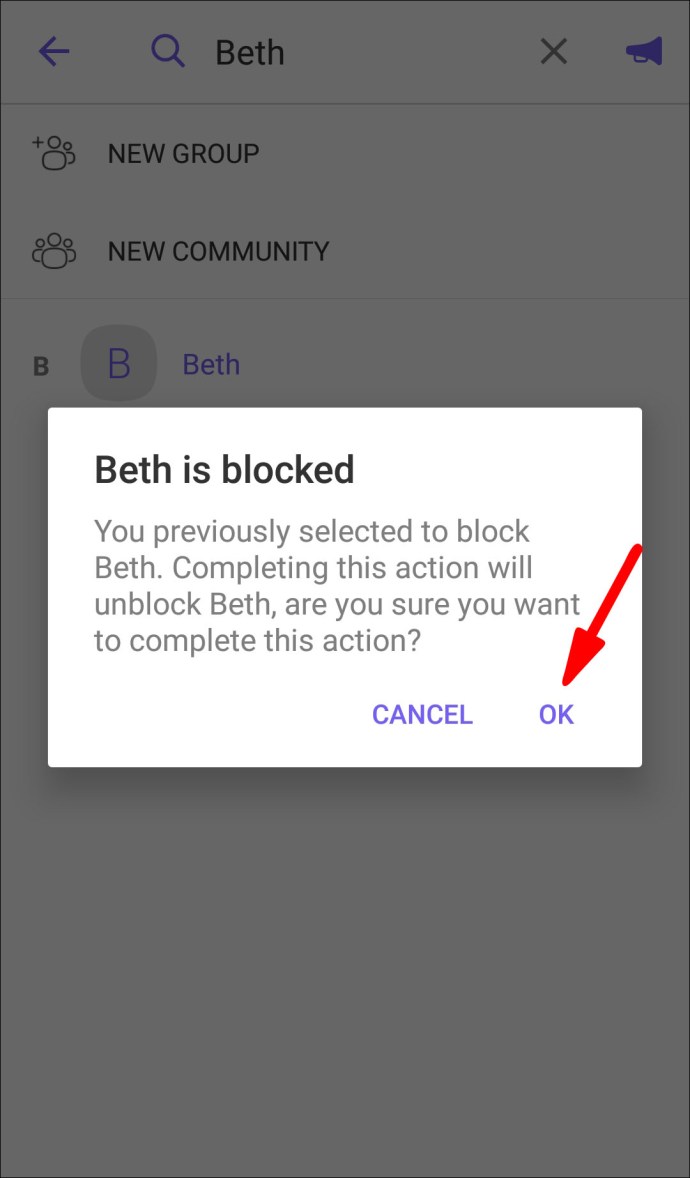
Чтобы разблокировать один из ваших сохраненных контактов с помощью устройства iOS:
- Выберите значок пера и бумаги «Написать».
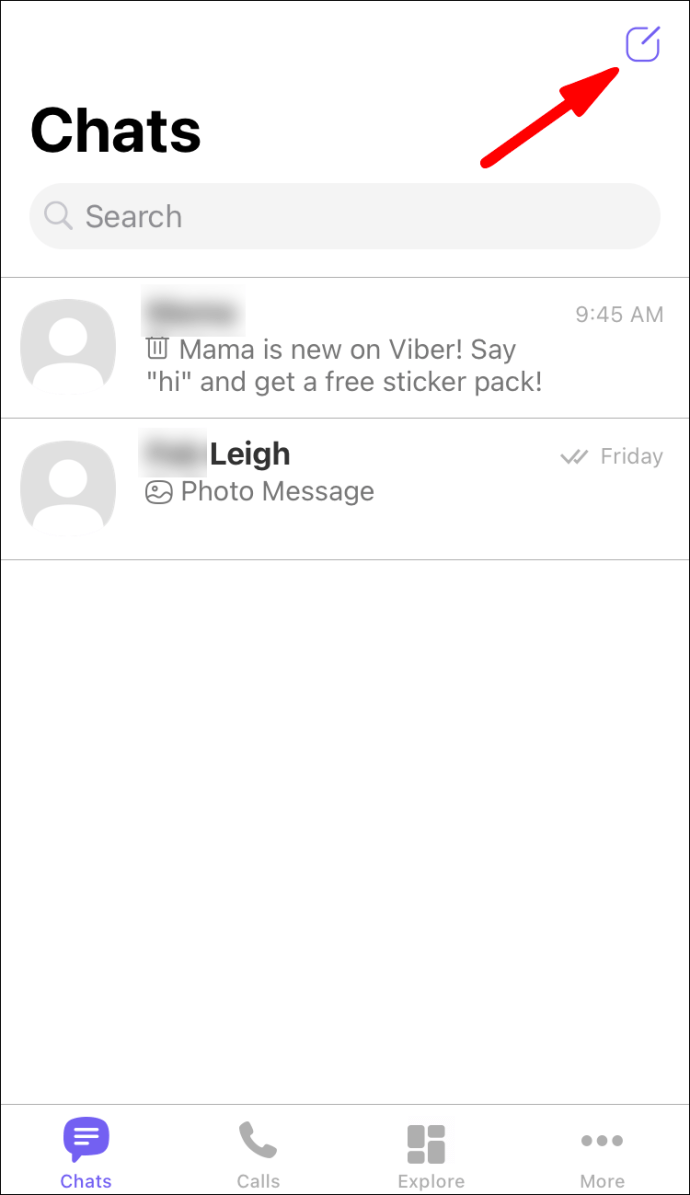
- Введите имя человека, которого хотите разблокировать.
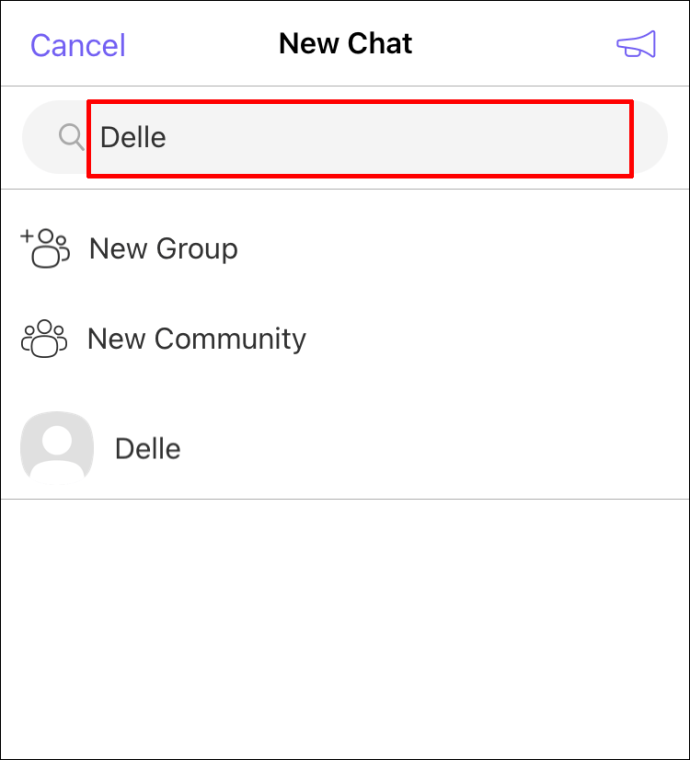
- Вам будет предложено разблокировать пользователя, прежде чем общаться с ним.
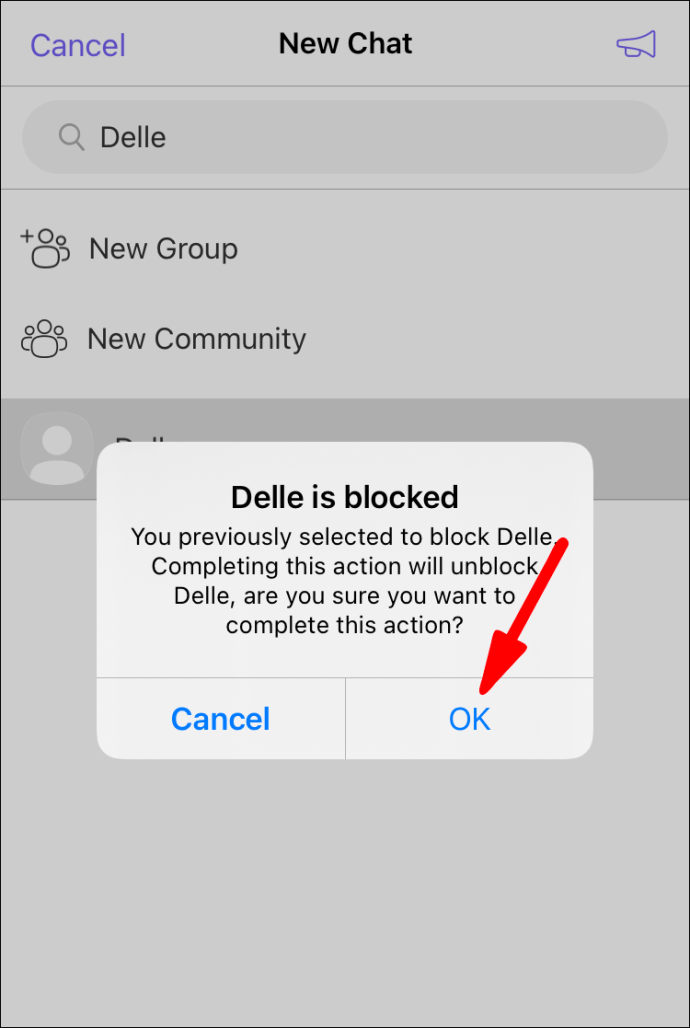
Чтобы разблокировать из черного списка
Чтобы разблокировать кого-либо, вы не разговаривали и не сохраняли его номер с помощью устройства Android:
- Запустите Viber.
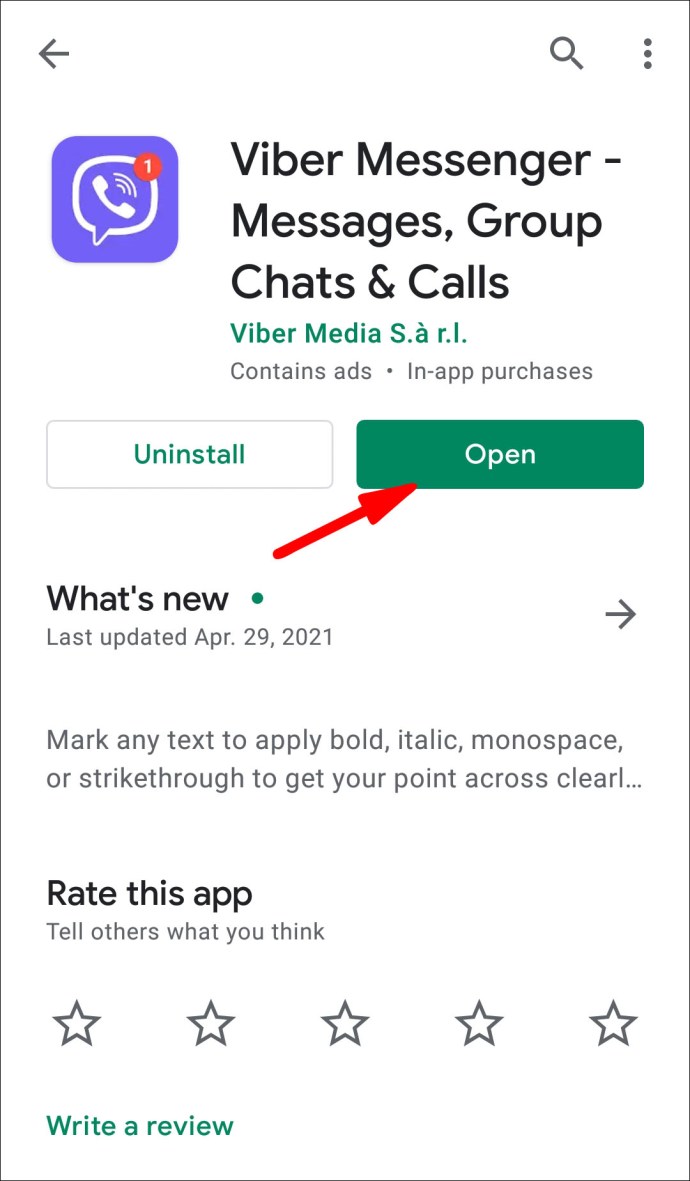
- Выберите меню «Еще» для гамбургера.
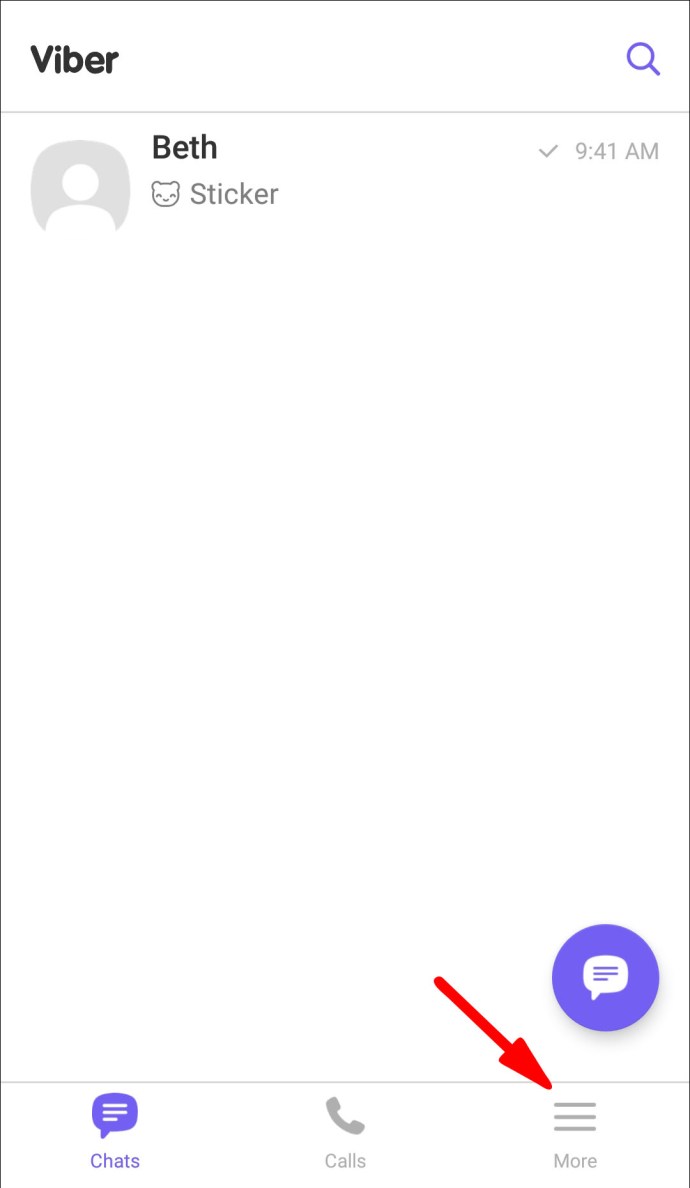
- Нажмите «Настройки», «Конфиденциальность», затем «Черный список».
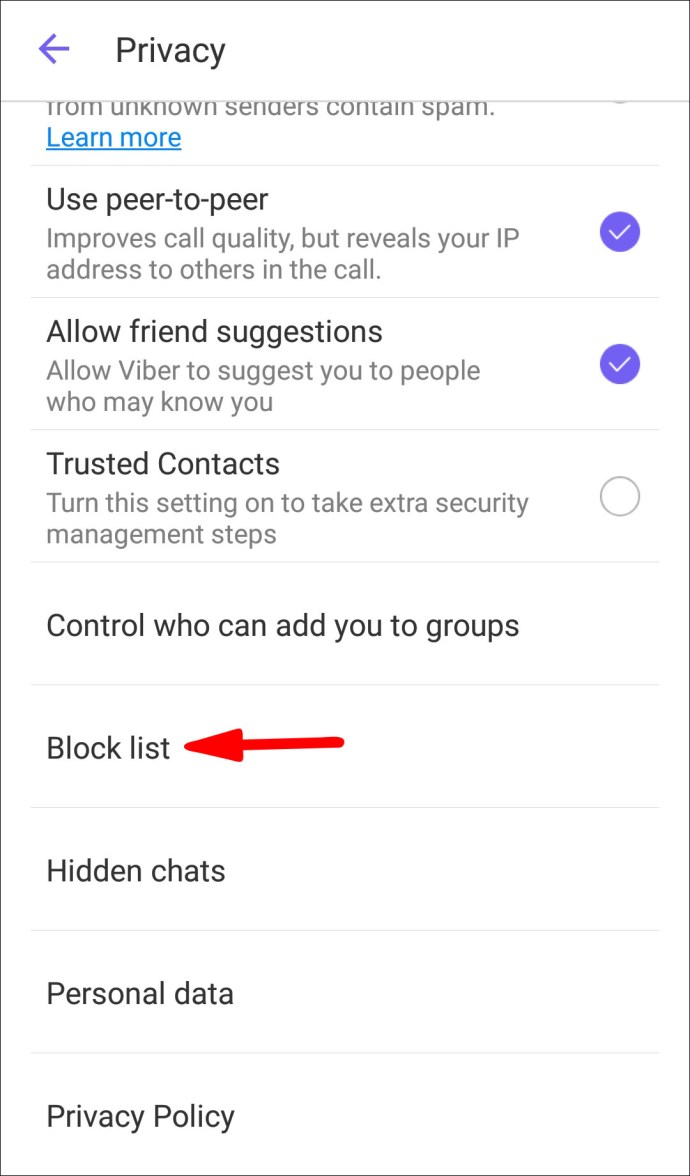
- Найдите имя или номер, который хотите разблокировать, затем выберите «Разблокировать».
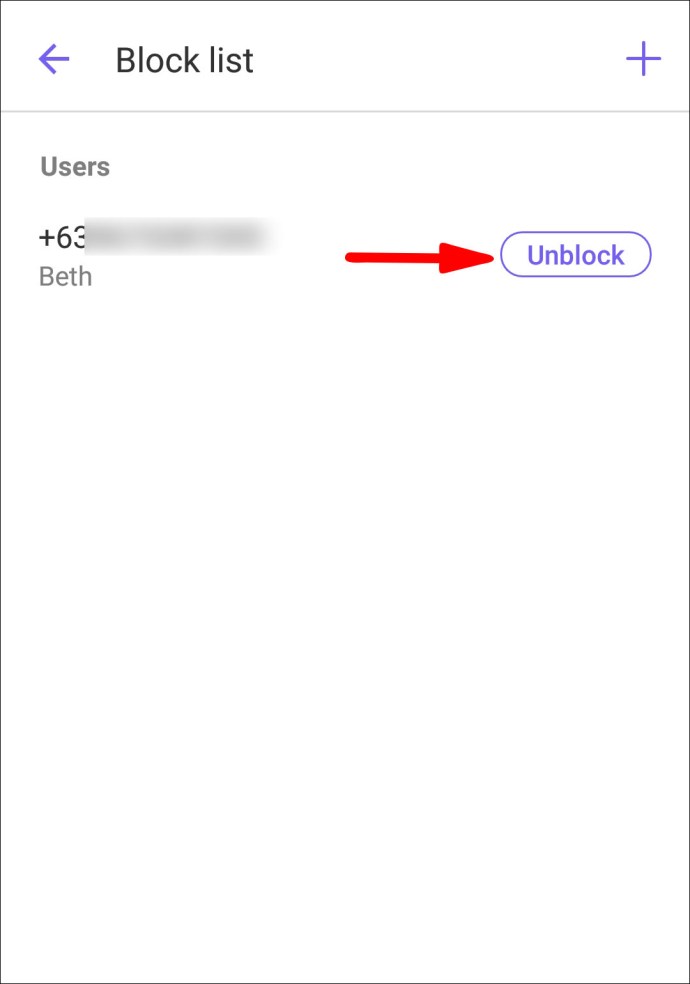
Чтобы разблокировать кого-либо, вы не разговаривали и не сохраняли его номер с помощью устройства iOS:
- Выберите горизонтальное меню с тремя точками.
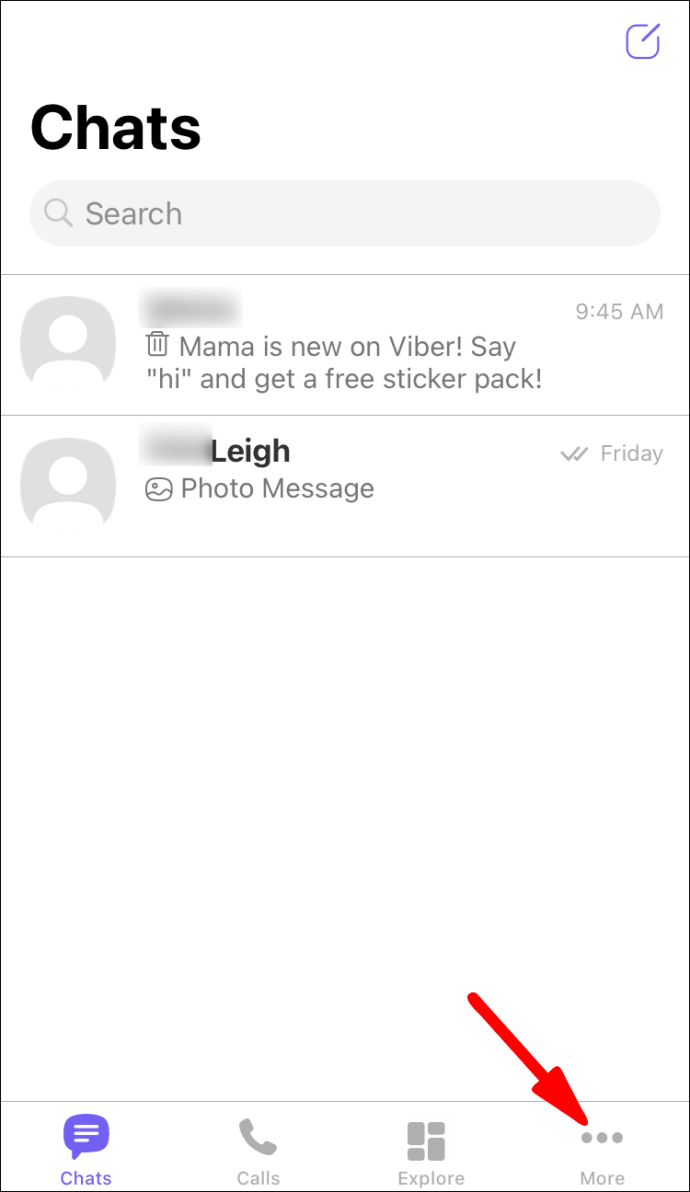
- Нажмите «Настройки», «Конфиденциальность», затем «Черный список».
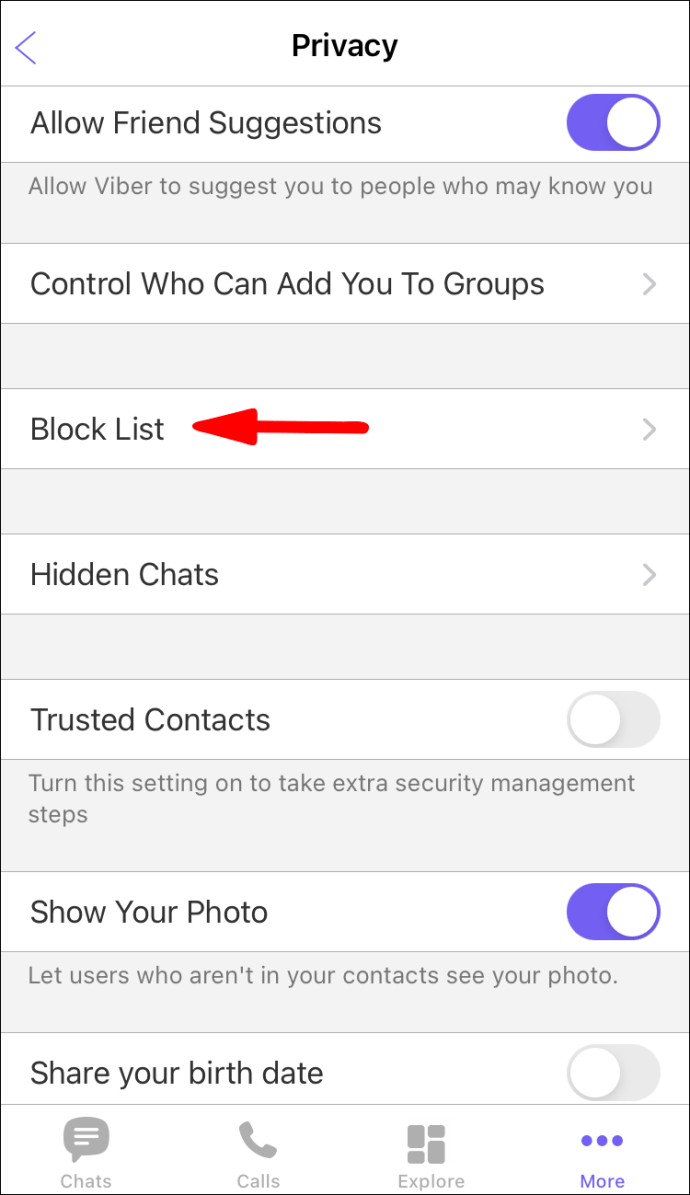
- Найдите имя или номер, который хотите разблокировать, затем выберите «Разблокировать».
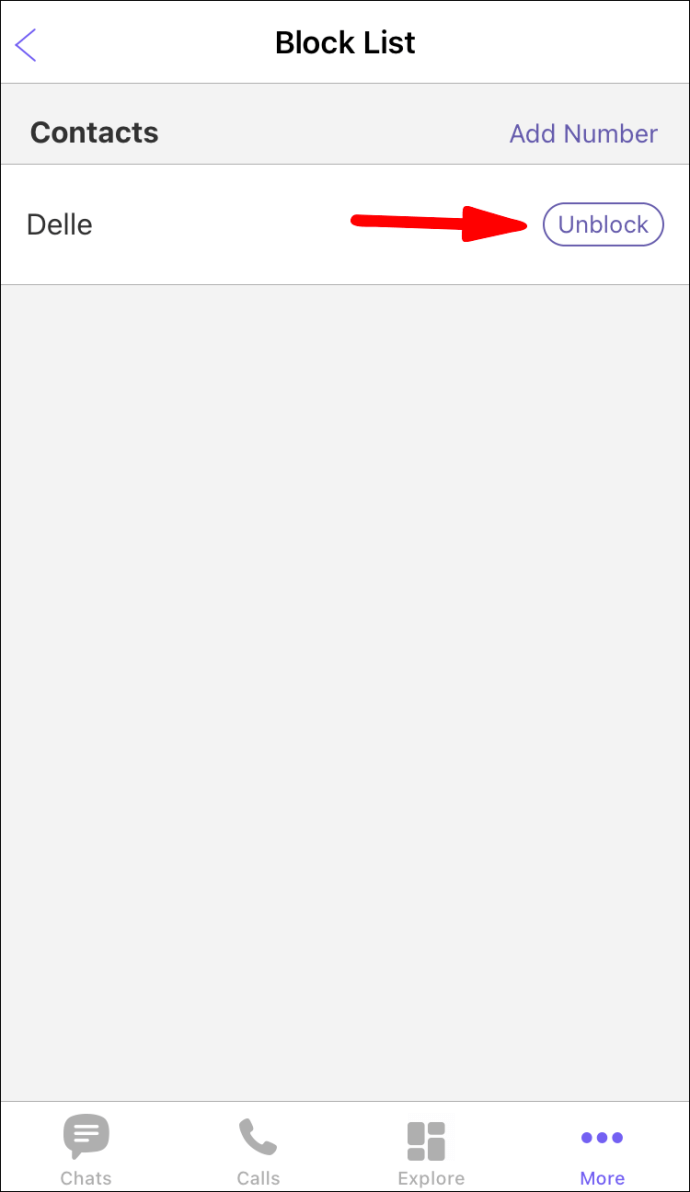
Как сохранить новый контакт в Viber?
При добавлении нового контакта Viber он будет синхронизирован с контактами вашего телефона. Это можно сделать только через телефон, а не через настольное приложение.
Чтобы сохранить с экрана чата
Чтобы добавить новый контакт из экрана информации чата с помощью устройства Android:
- Запустите Viber.
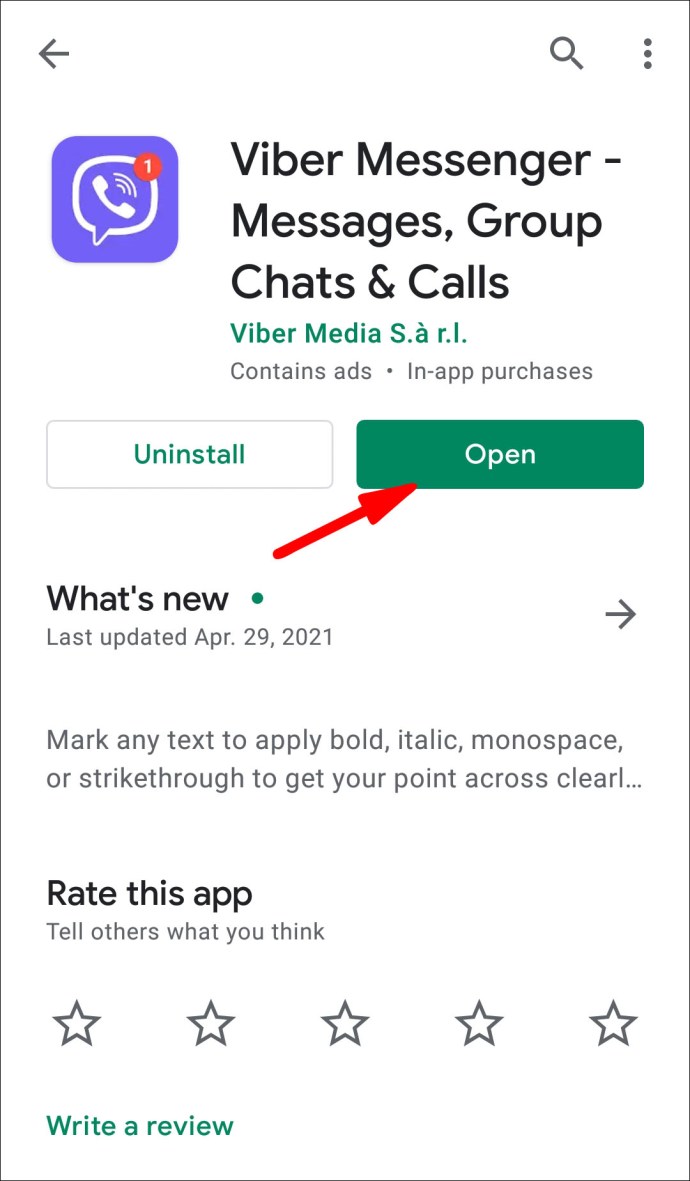
- Выберите «Чаты», чтобы выбрать чат с контактом.
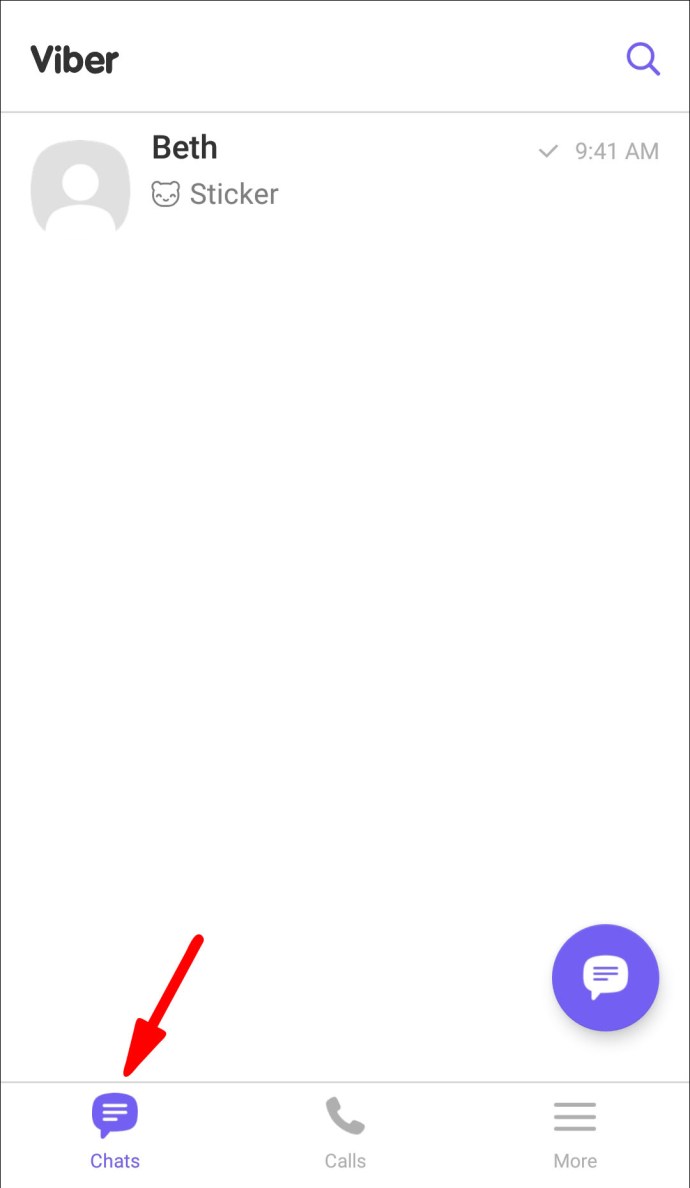
- Щелкните «Информация».
- Щелкните имя контакта на информационном экране.
- Нажмите кнопку «Добавить контакт».
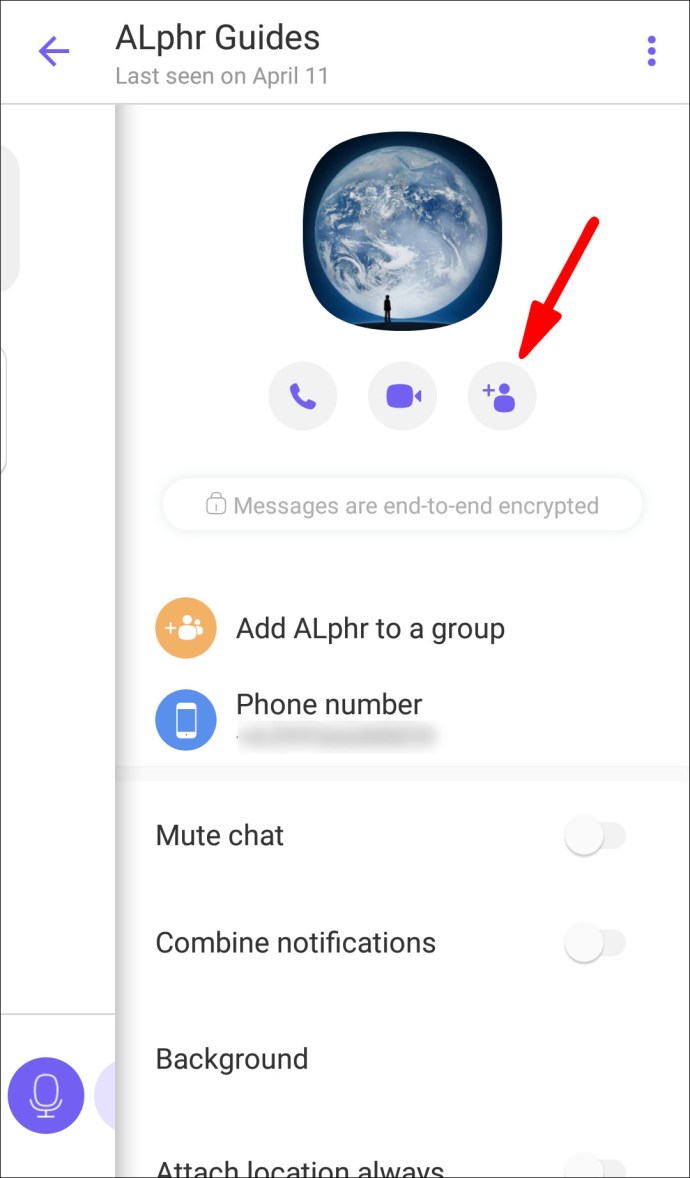
- Проверьте данные контакта, затем нажмите на галочку, чтобы закончить.
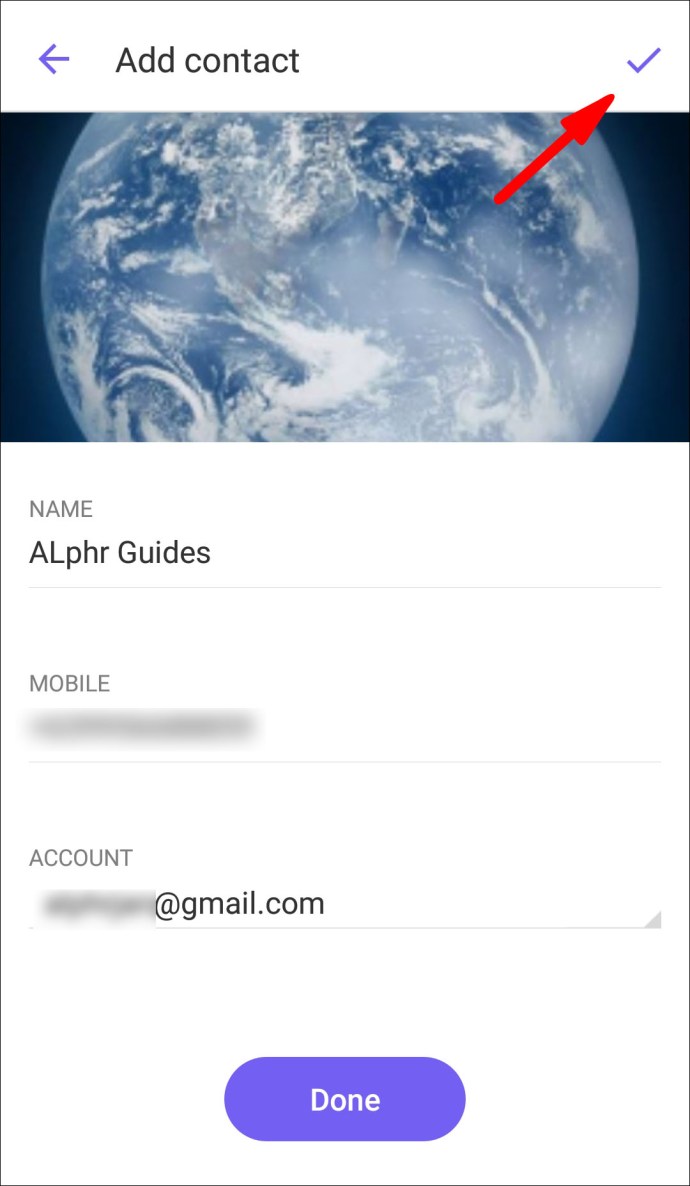
Чтобы добавить новый контакт из экрана информации чата с помощью устройства iOS:
- Выберите «Чаты», чтобы выбрать чат с контактом.
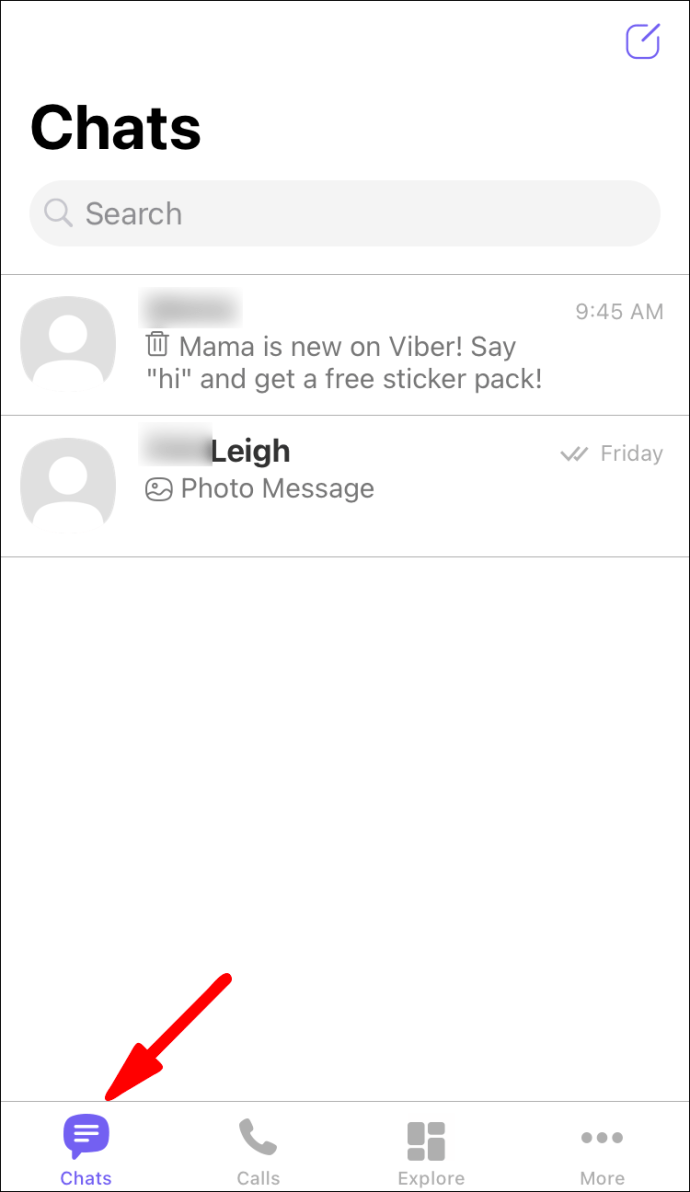
- В верхней части экрана щелкните название чата, затем «Информация о чате».
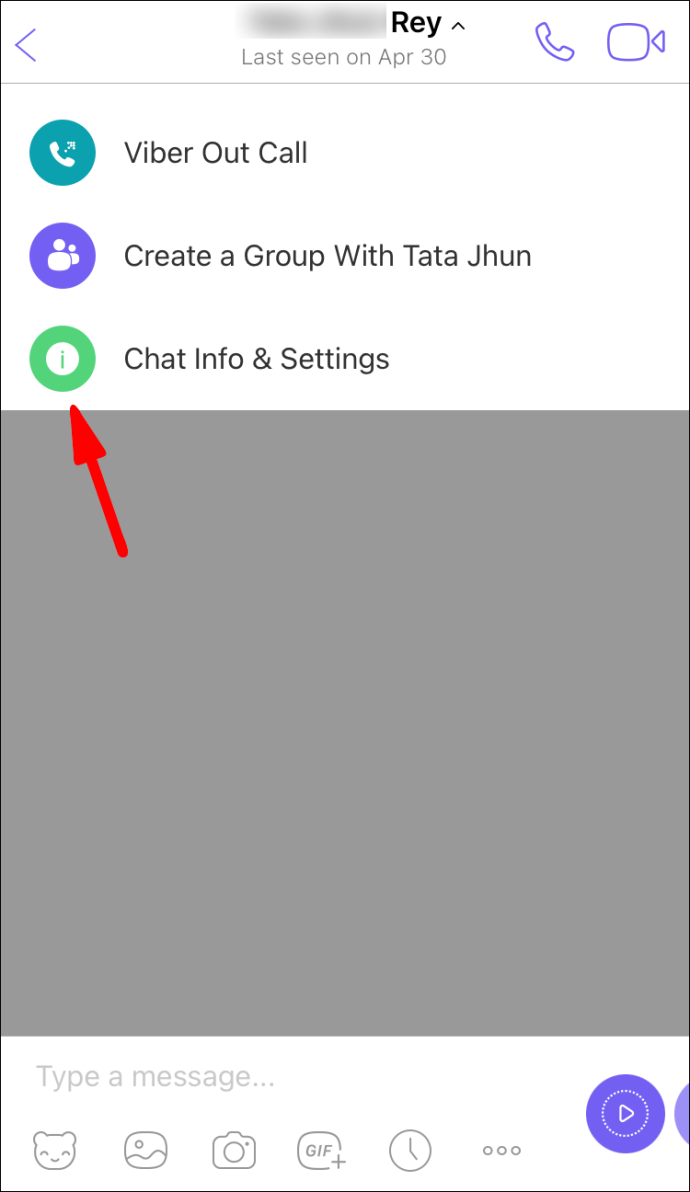
- Проверьте данные контакта, затем нажмите «Сохранить», чтобы закончить.
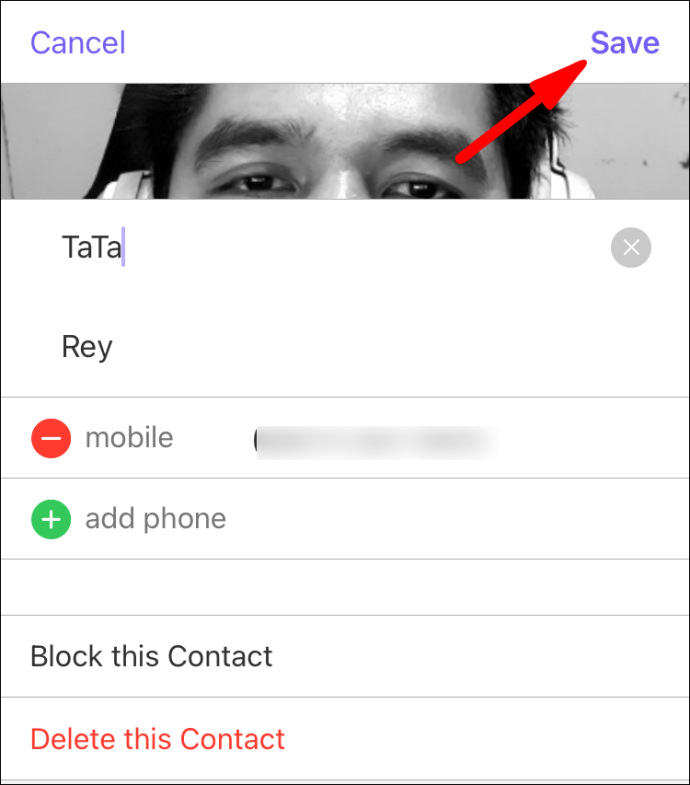
Добавить новый контакт с экрана контакта
Чтобы добавить новый контакт с экрана контактов с помощью устройства Android:
- Запустите Viber и нажмите «Звонки».
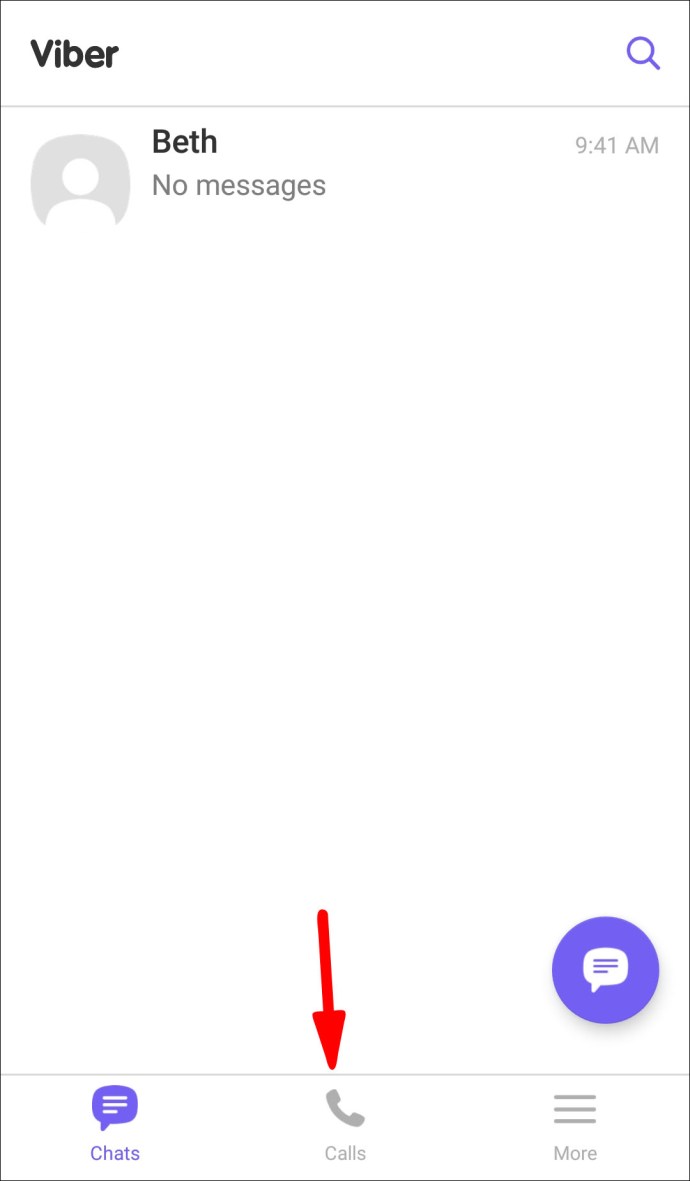
- Выберите значок «Добавить контакт».
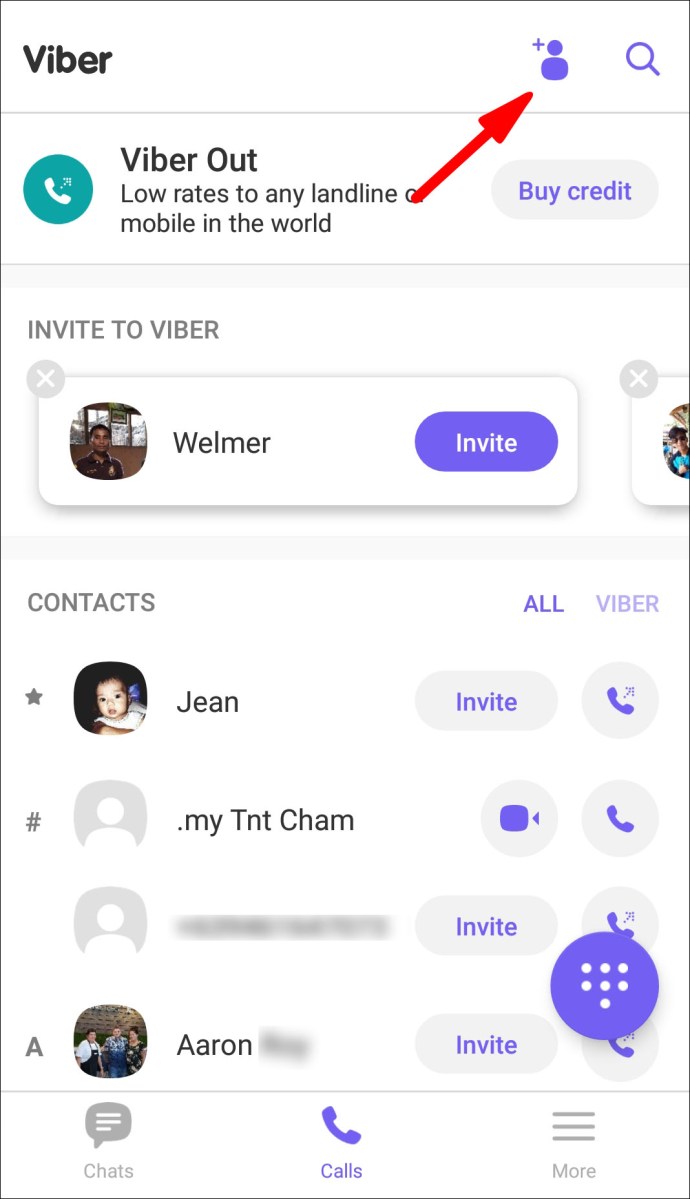
- В международном формате введите номер нового контакта.
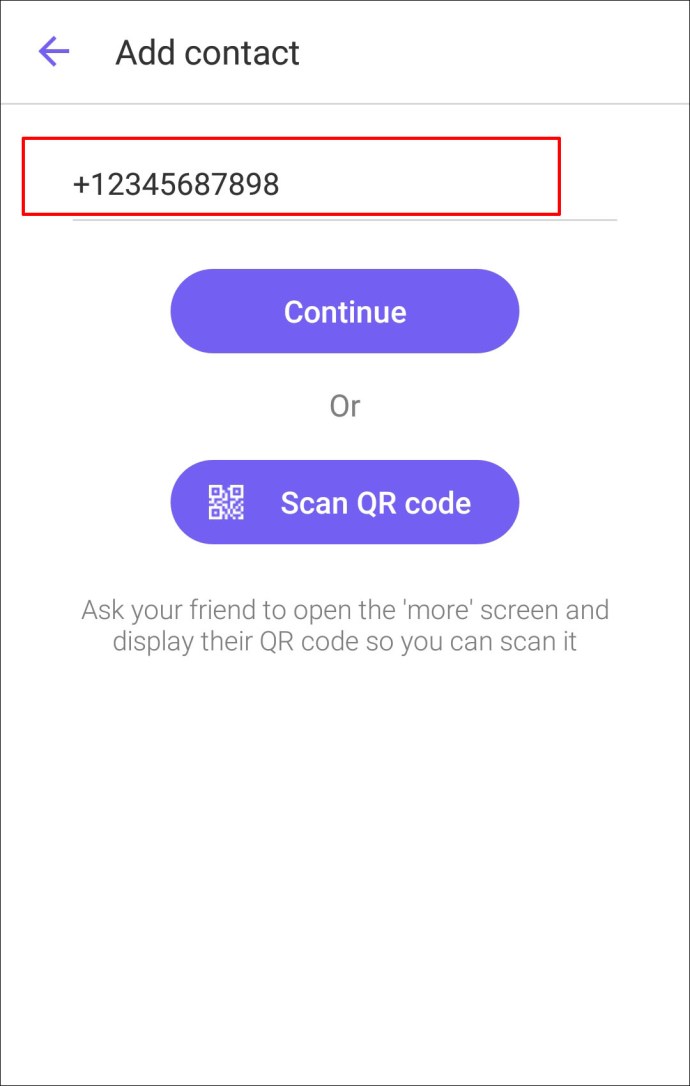
- Выберите Продолжить / Готово.
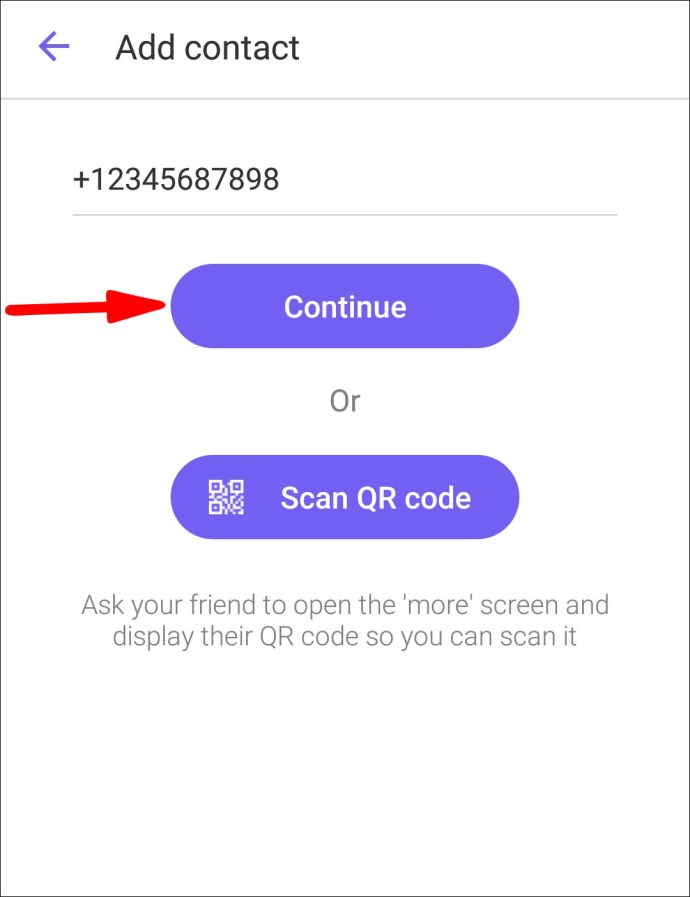
- Щелкните по галочке.
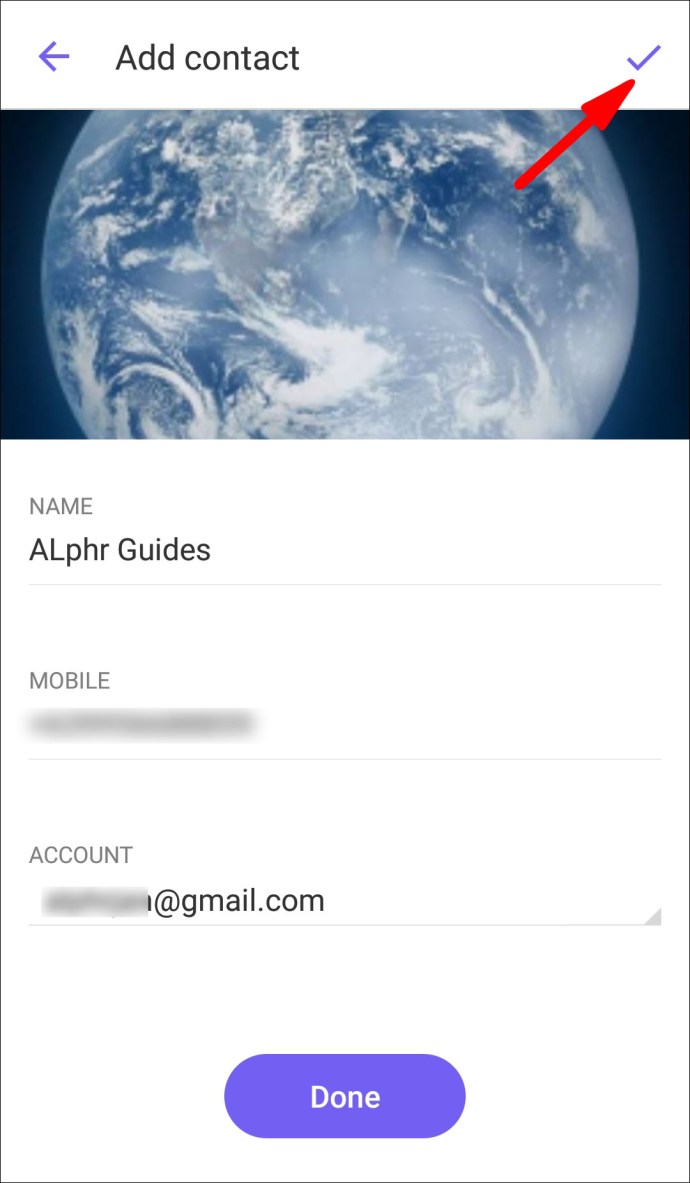
Чтобы добавить новый контакт с экрана контактов с помощью устройства iOS:
- Нажмите на тело и кнопку со знаком плюса.
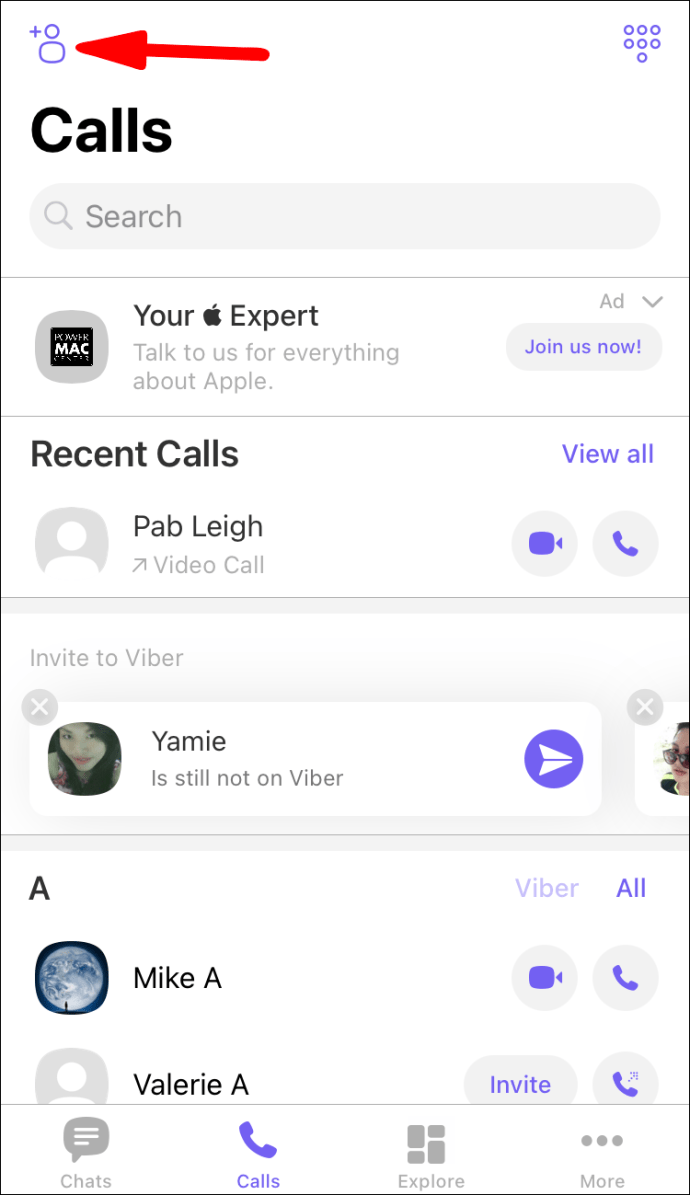
- В международном формате введите номер нового контакта.
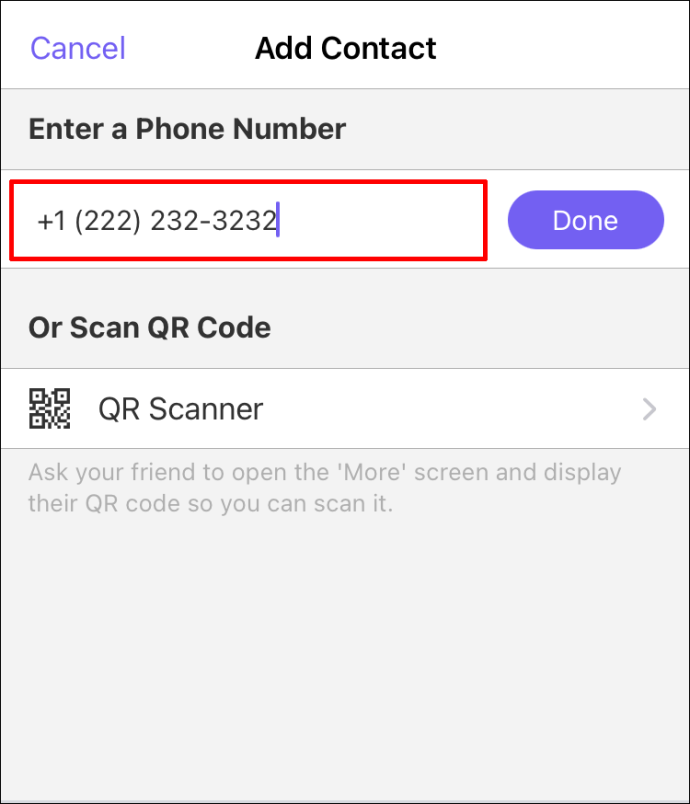
- Выберите Продолжить / Готово.
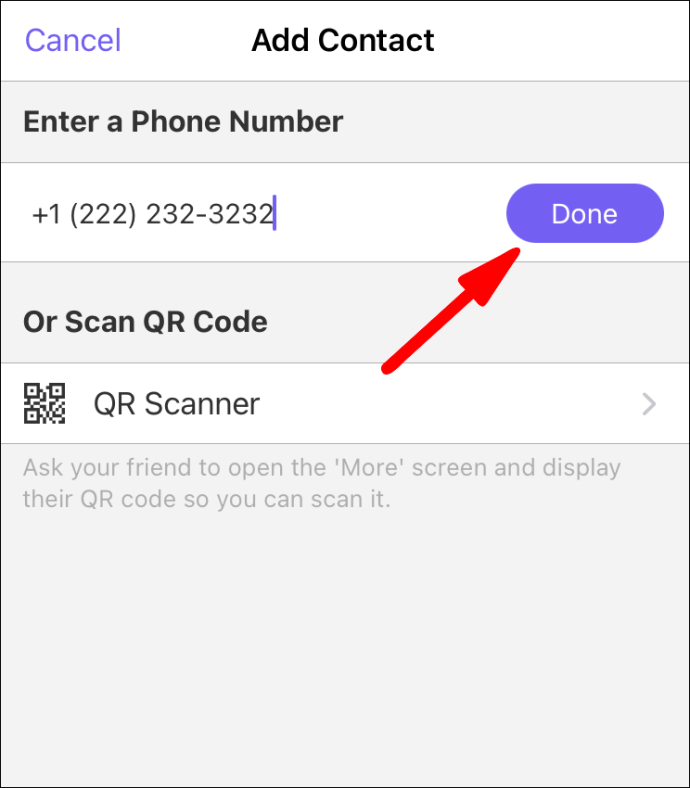
- Нажмите «Сохранить».
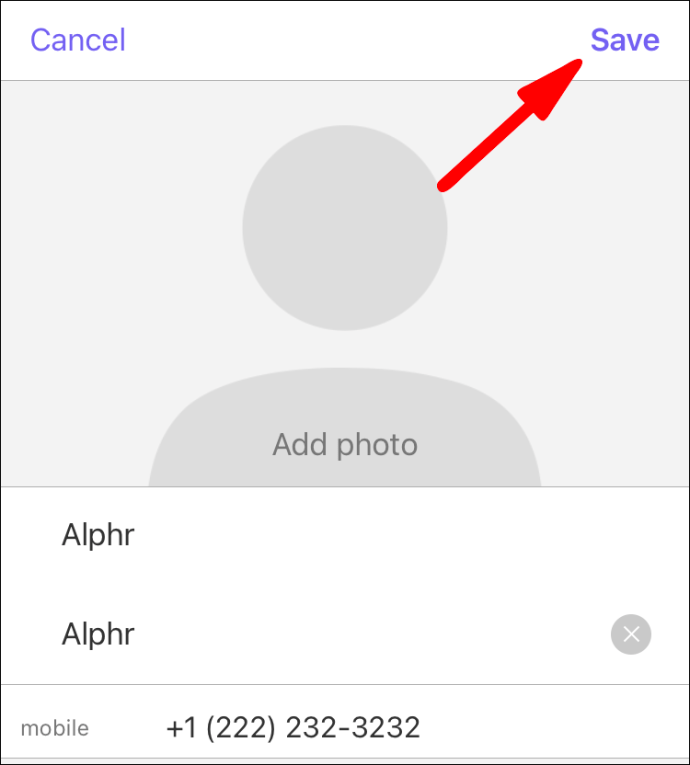
Добавить новый контакт, отсканировав QR-код
Чтобы создать новый контакт, отсканировав его QR-код с помощью устройства Android:
- Попросите друга получить доступ к QR-коду на его телефоне.
- В верхней части экрана щелкните меню гамбургера, чтобы перейти к экрану «Еще».
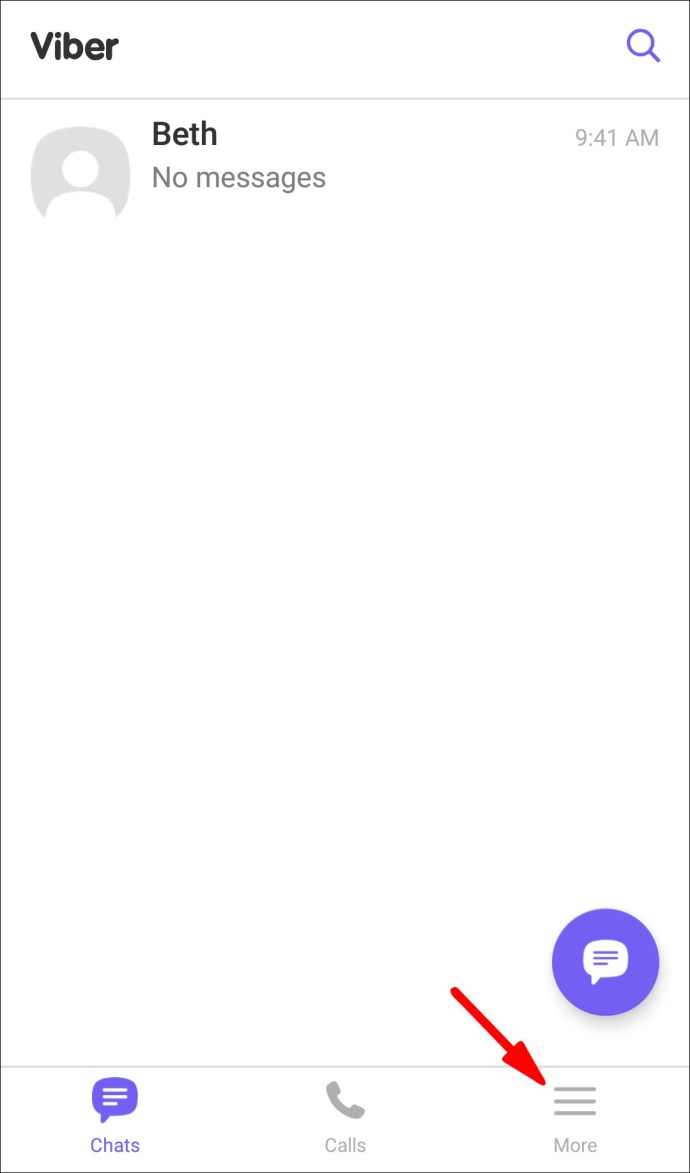
- Нажмите «Добавить контакт».
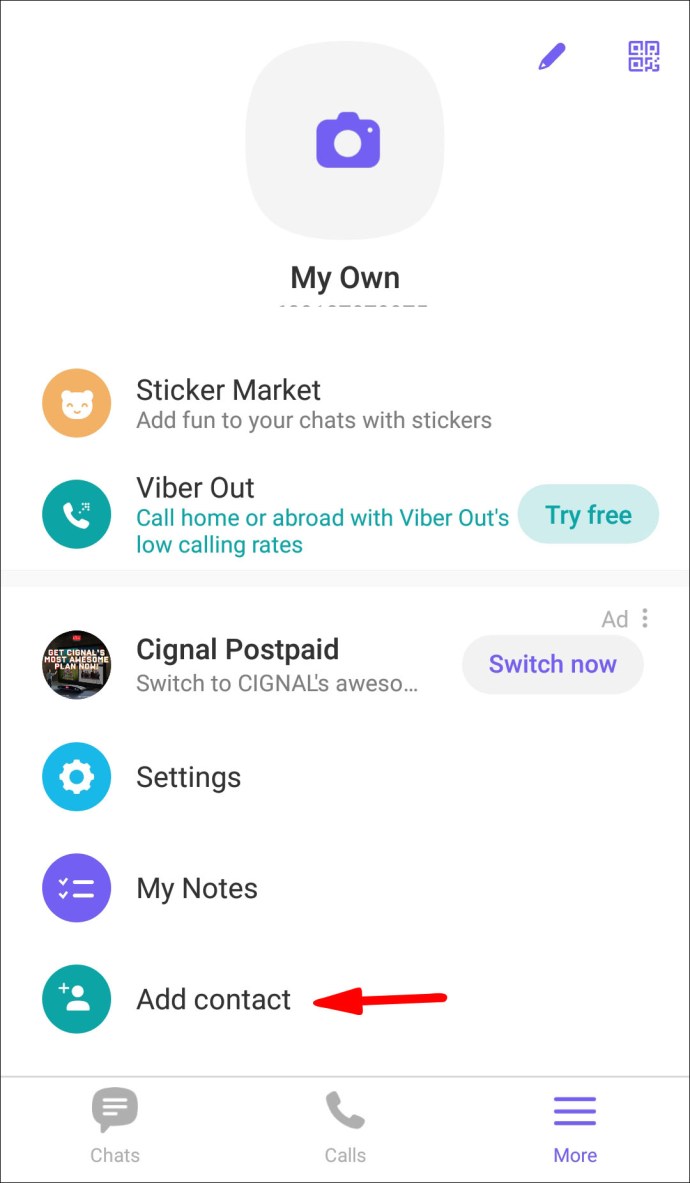
- Нажмите «Сканировать QR-код».
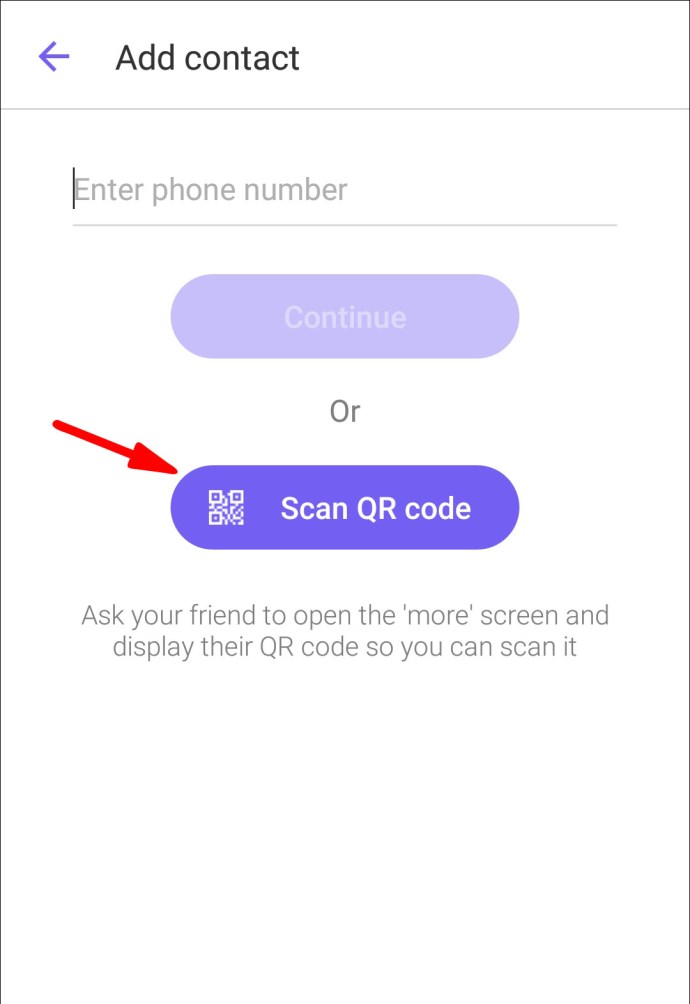
- Отсканируйте код, чтобы сохранить его как новый контакт.
Чтобы создать новый контакт, отсканировав его QR-код с помощью устройства iOS:
- Попросите друга получить доступ к QR-коду на его телефоне.
- Внизу экрана щелкните меню с тремя точками, чтобы перейти к экрану «Еще».
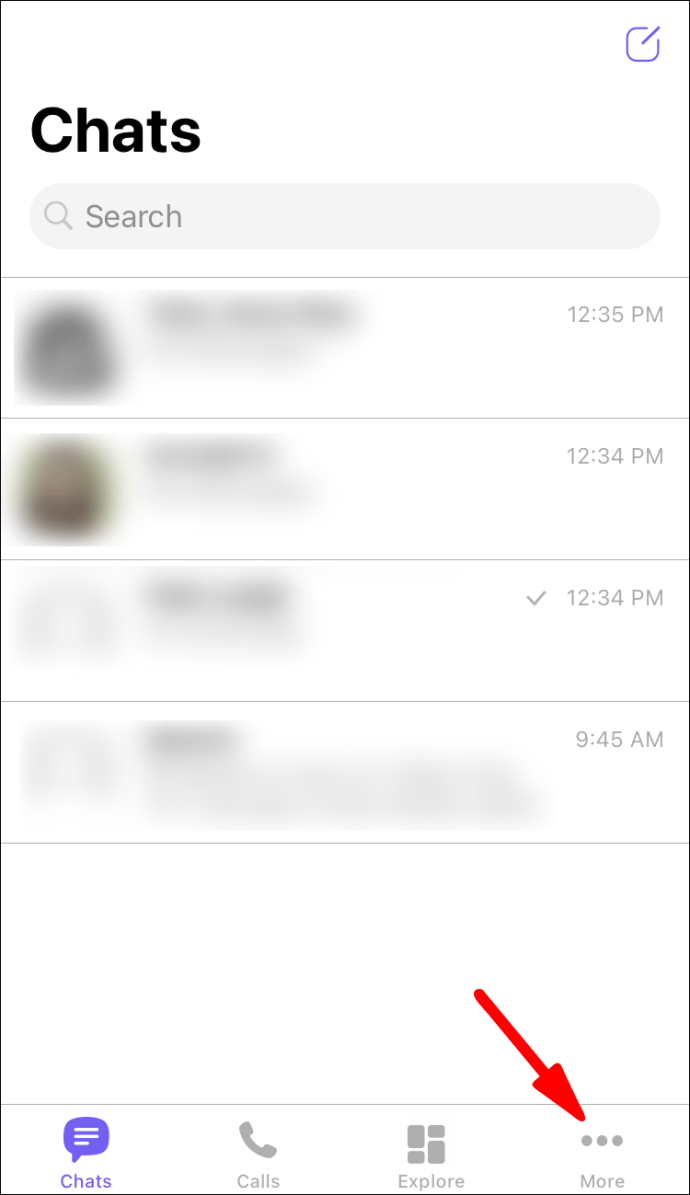
- Нажмите «Добавить контакт».
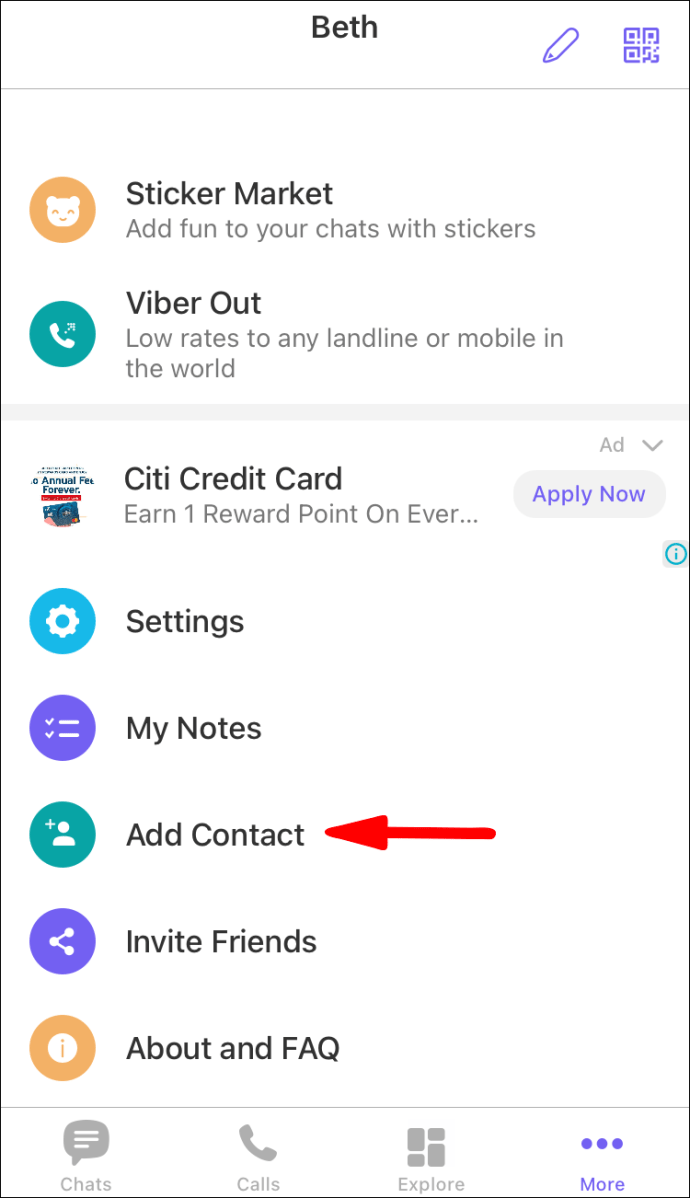
- Нажмите «Сканировать QR-код».
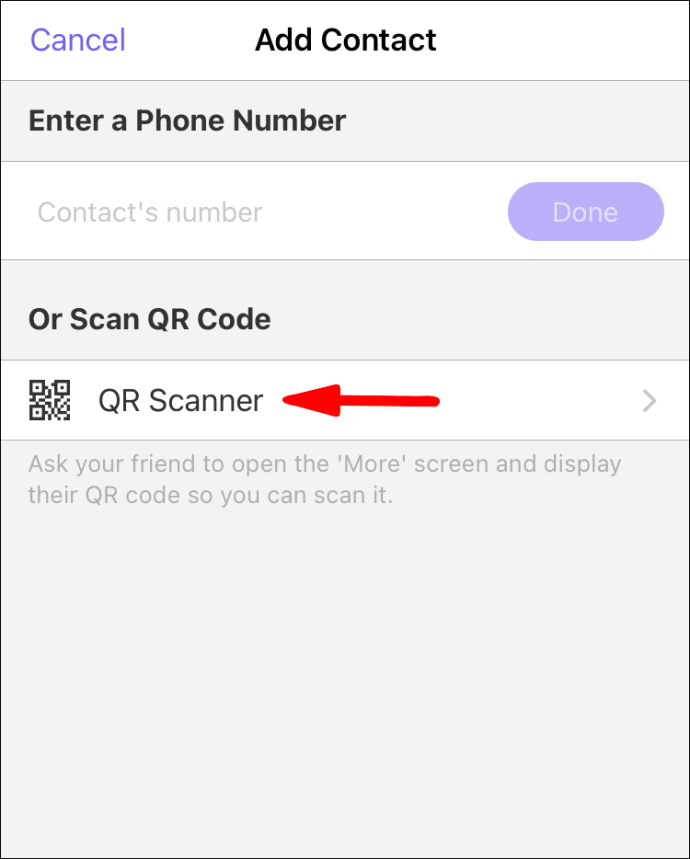
- Отсканируйте код, чтобы сохранить его как новый контакт.
Как удалить контакт Viber?
Чтобы удалить контакт с помощью устройства Android:
- Запустите Viber и выберите «Чаты», чтобы выбрать чат для человека, которого вы хотите удалить.
- Откройте информацию о чате.
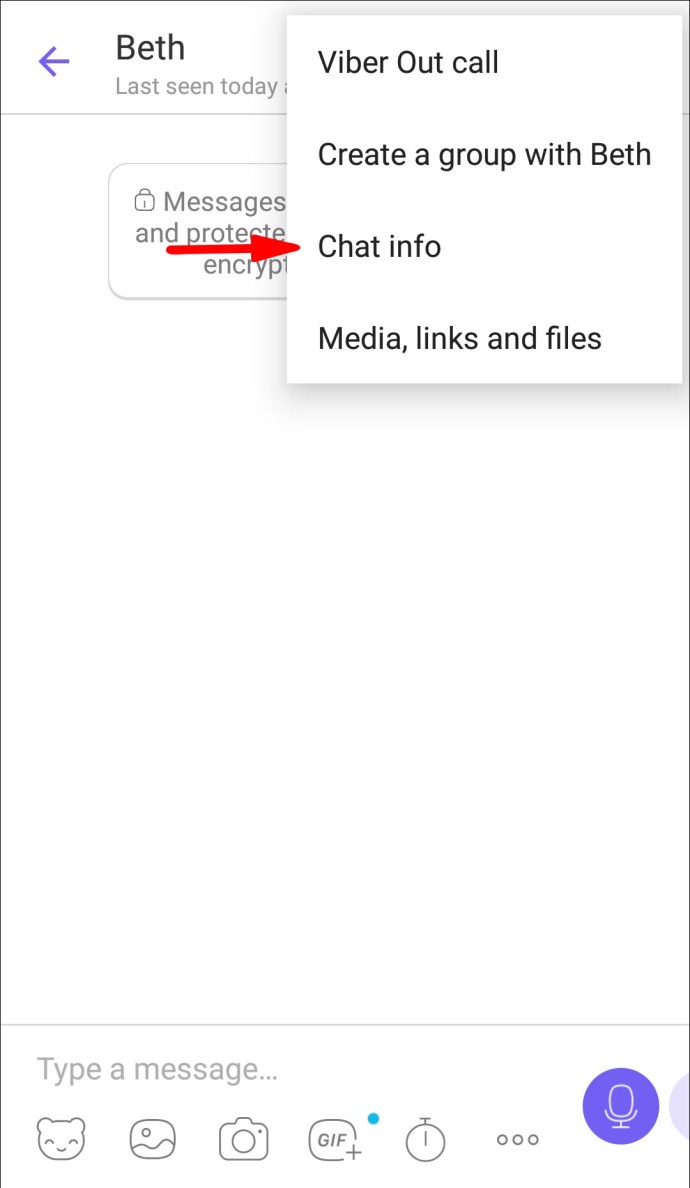
- Щелкните меню гамбургеров.
- Выберите «удалить контакт», затем подтвердите удаление.
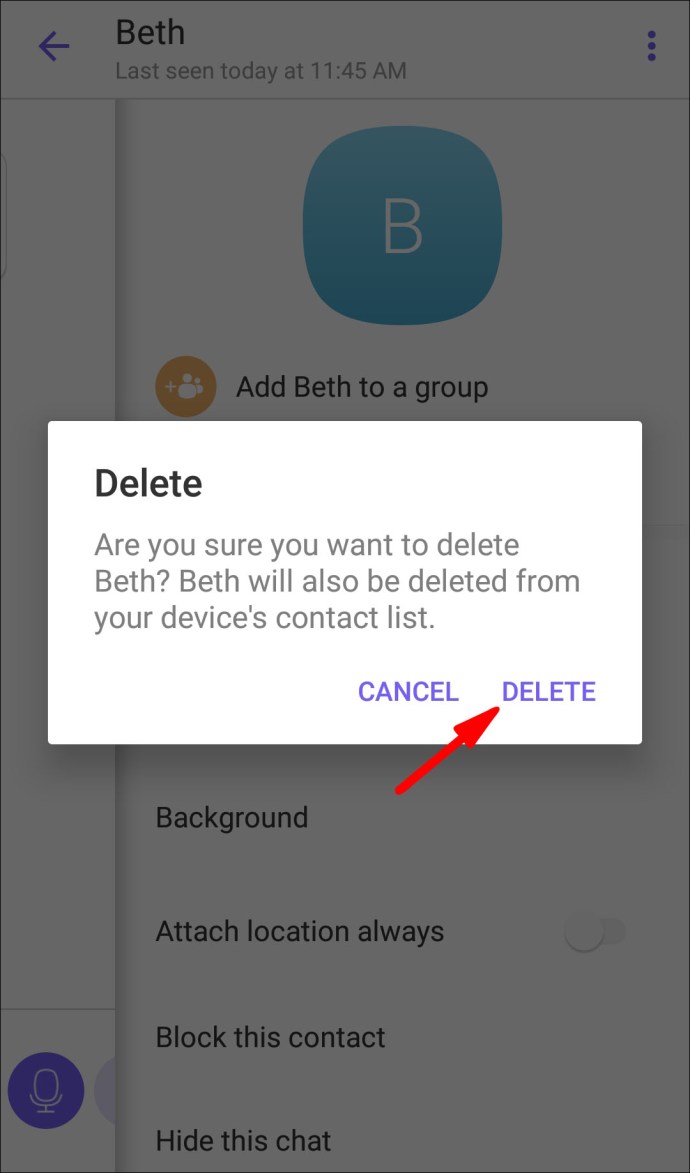
Чтобы удалить контакт с помощью устройства iOS:
- Выберите «Чаты», чтобы выбрать чат для человека, которого вы хотите удалить.
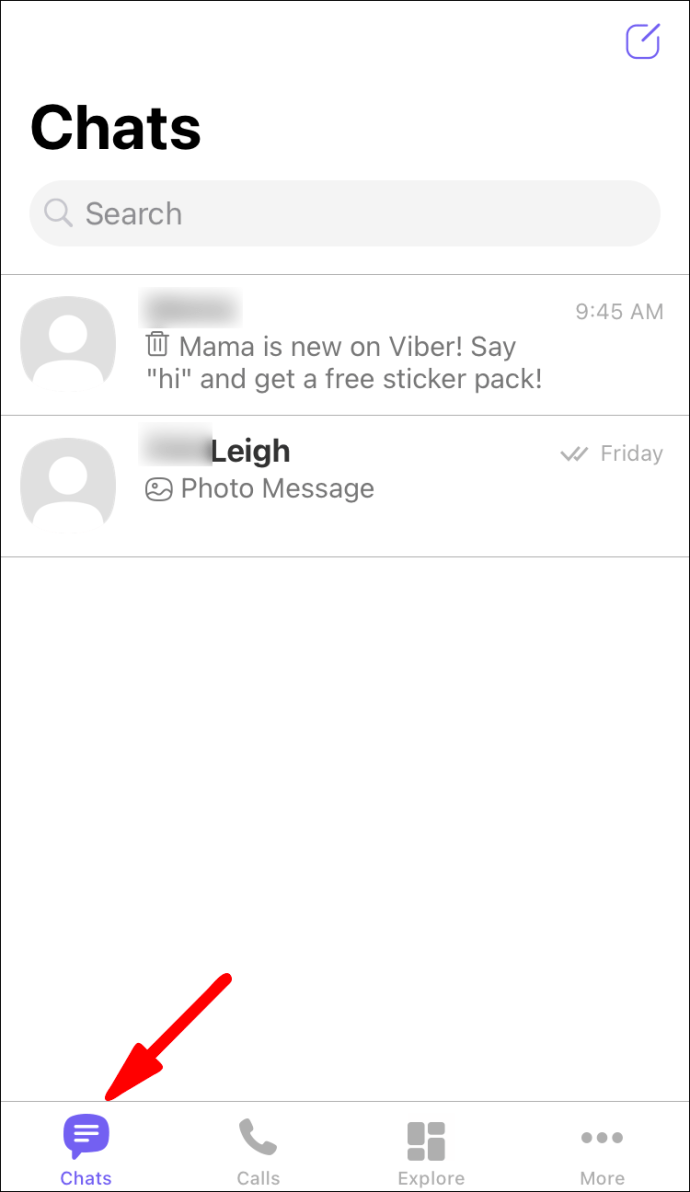
- Откройте информацию о чате.
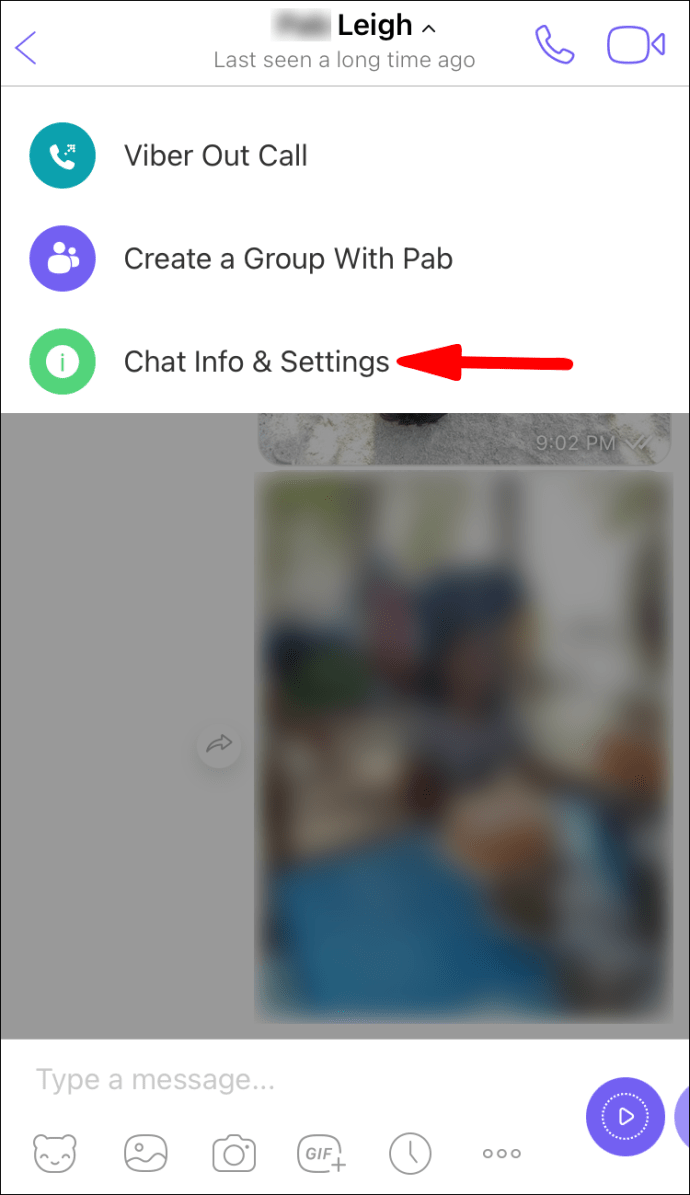
- В верхней части экрана щелкните меню с тремя точками.
- Выберите «удалить контакт», затем подтвердите удаление.
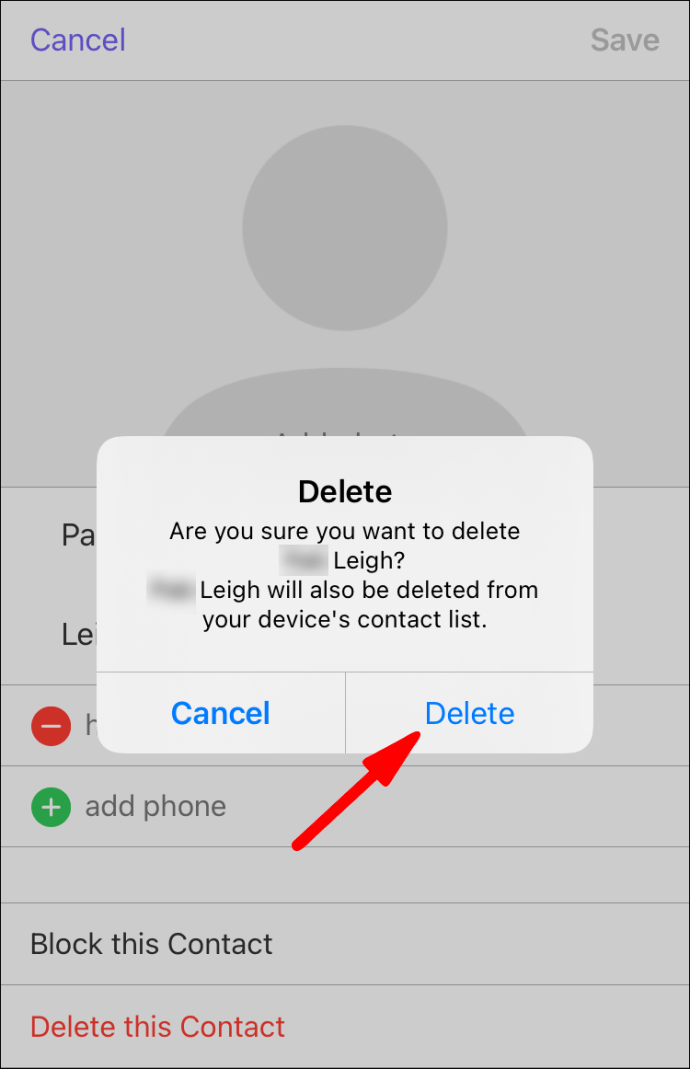
Часто задаваемые вопросы о блокировке контактов в Viber
Узнает ли пользователь Viber, что я его заблокировал?
Пользователь не получит уведомление о том, что вы его заблокировали, но заметит следующее:
• Они больше не смогут видеть обновления вашего профиля, если проверят ваш профиль.
• Если они отправят вам сообщение, они не получат уведомления «Доставлено» или «Просмотрено».
• Если вы оба активны в групповом чате, и они отправят вам сообщение, вы его не получите.
Может ли заблокированный контакт в Viber отправлять вам сообщения?
Нет. Вы не будете получать сообщения в Viber от заблокированных вами пользователей. Однако вы по-прежнему можете звонить и отправлять сообщения заблокированным вами лицам.
В чем разница между Viber и WhatsApp?
Viber и WhatsApp - два из лучших доступных в настоящее время приложений для голосового IP и обмена мгновенными сообщениями.
Вот некоторые из общих черт:
• Голосовые и видеозвонки
• Запись голоса и видео
• Групповые чаты
• Передача документальных и мультимедийных файлов.
• Сквозное шифрование
Что такое Viber's Edge Over WhatsApp?
• Улучшена безопасность чата. Вы можете скрыть и зашифровать отдельные чаты с помощью ПИН-кода.
• Вы можете совершать внешние голосовые и видеозвонки на мобильные и стационарные телефоны.
• Вы можете играть в различные игры, включая Людо, Шахматы и Нарды.
• Вы можете скрыть от любого контакта в вашем списке контактов.
• Вы можете передавать вызовы между устройствами.
Что такое WhatsApp Edge Over Viber?
• Это более широко используется, что делает его более удобным.
• Более оптимизированный с простым и удобным пользовательским интерфейсом.
• Он лучше восстанавливает потерянные вызовы и имеет более надежные возможности подключения.
• Использует ваш номер телефона в качестве идентификатора для удобного установления контактов.
Управление вашими взаимодействиями в Viber
Viber - это надежное социальное приложение для голосовой связи и обмена мгновенными сообщениями, выпущенное в 2010 году. Сейчас оно обслуживает более миллиарда пользователей. Хотя его конкурент WhatsApp более распространен, его игровые возможности и дополнительные возможности для шифрования сообщений делают его популярным по сей день.
Теперь, когда мы показали вам, как блокировать / разблокировать и другие способы управления вашими контактами, насколько простым вам показался процесс блокировки / разблокировки? Пытался ли человек, которого вы заблокировали, связаться с вами? Пожалуйста, дайте нам знать в разделе комментариев ниже.